Page 1
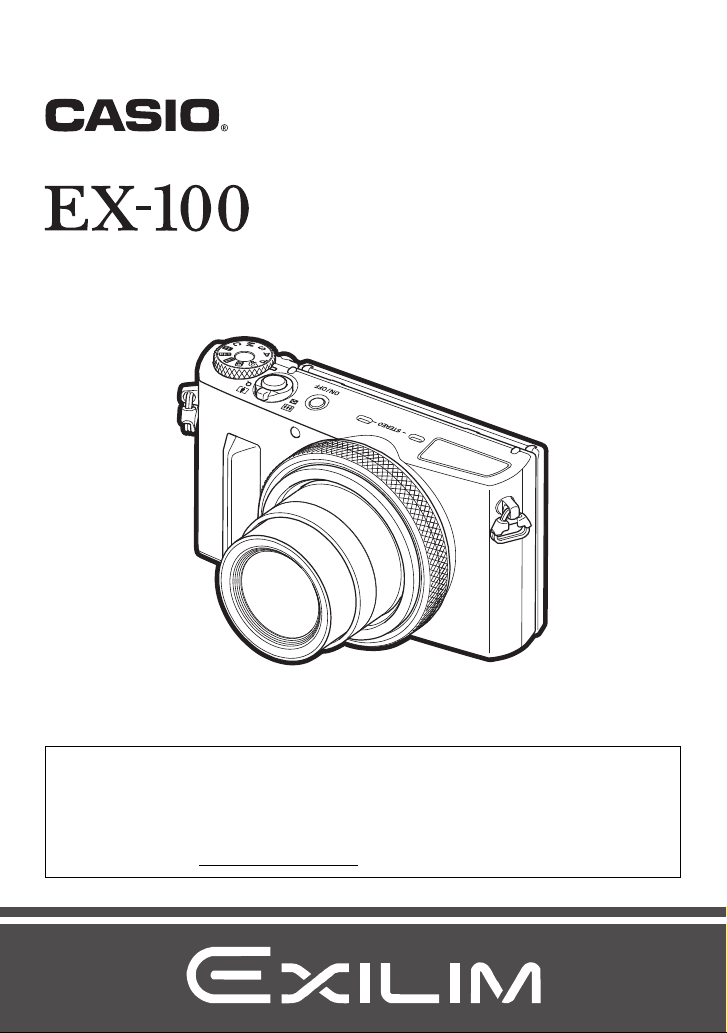
Cámara digital
ES
Guía del usuario
Gracias por la compra de este producto CASIO.
• Asegúrese de leer las precauciones contenidas en esta Guía del usuario antes de
comenzar a usar este producto.
• Guarde la Guía del usuario en un lugar seguro para futuras consultas.
• Para obtener la información más reciente sobre este producto, visite el sitio web
oficial EXILIM en http://www.exilim.com/
Page 2
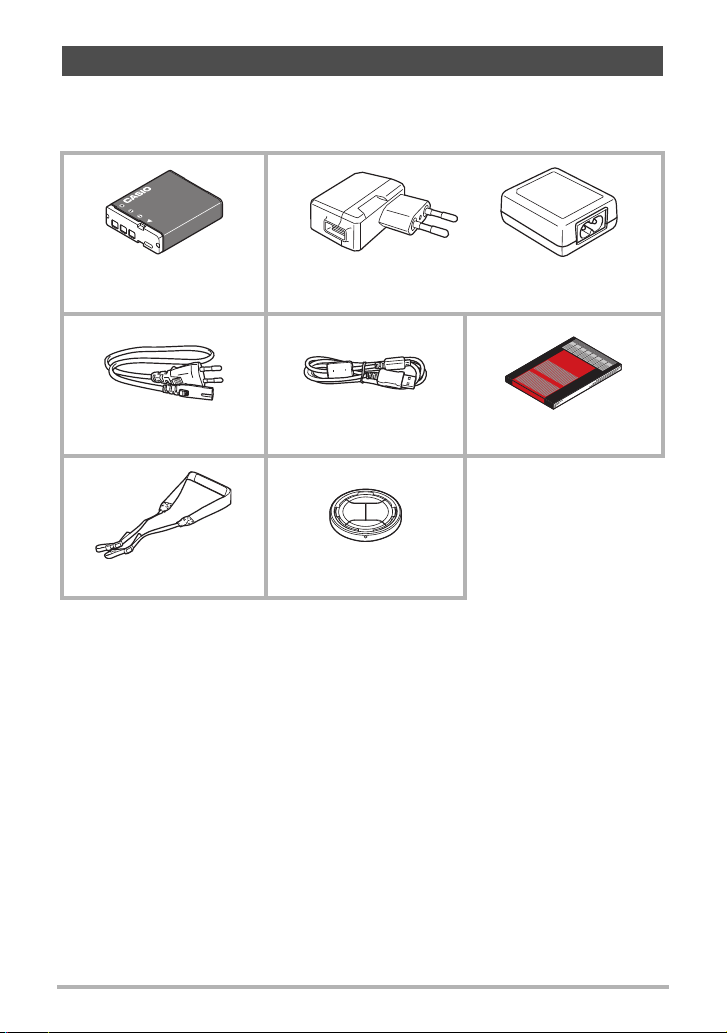
Accesorios
Cuando desembale la cámara, compruebe que no falte ninguno de los accesorios
mostrados a continuación. Si hay algún elemento faltante, póngase en contacto con
su vendedor original.
Batería recargable de ion-
litio (NP-130A)
Cable de alimentación
*
Adaptador USB AC*
(AD-C54UG/AD-C53U)
2
Cable micro USB Referencia básica
1
Correa del cuello Tapa del objetivo
*1 El tipo de adaptador USB AC incluido depende del país o de la zona geográfica
en donde se compró la cámara.
*2 El adaptador USB AC AD-C53U incluye un cable de alimentación. La forma de la
clavija del cable de alimentación varía según el país o la zona geográfica en
donde se compró la cámara.
2
Page 3
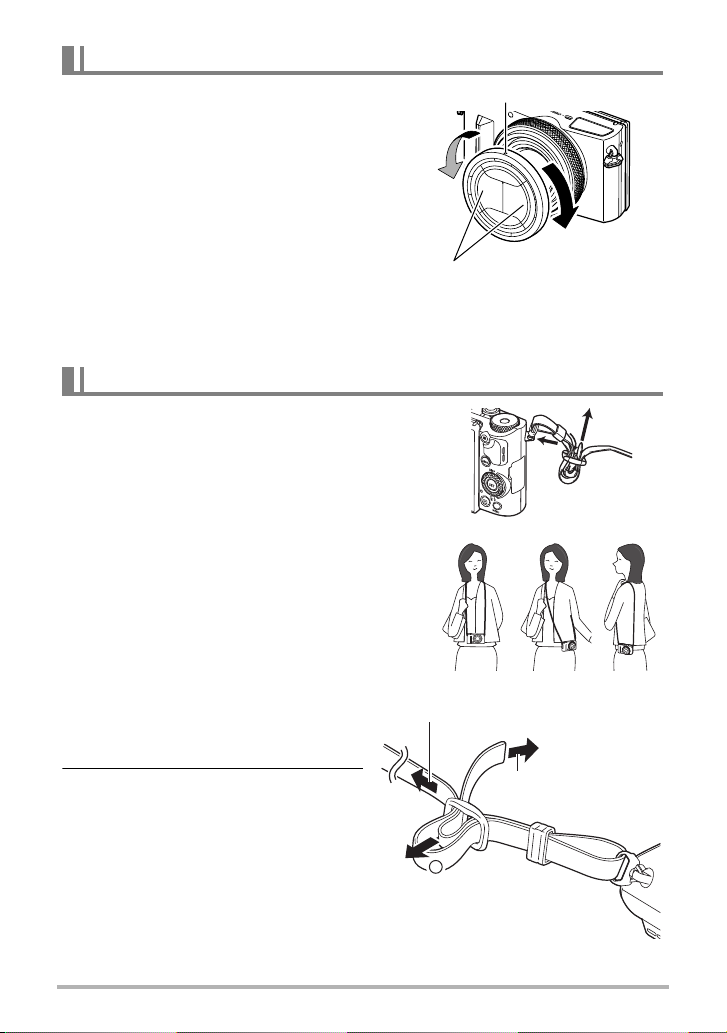
Fijación y extracción de la tapa del objetivo
Fijación
Extracción
Marca
Fije la tapa del objetivo con las patillas
grandes hacia cada lado, izquierdo y a
derecho.
1
Para acortar
Para alargar
Debido a que la tapa del objetivo se
abre y se cierra automáticamente de
acuerdo con la posición del objetivo,
puede dejarla puesta si lo desea.
Cuando fije la tapa del objetivo,
asegúrese de que la marca de punto
de la tapa quede dirigida hacia arriba,
con las patillas grandes de la tapa
hacia cada lado, izquierdo y derecho.
Si la tapa está en una posición
incorrecta, sus patillas podrían
ocasionar el oscurecimiento parcial de
las imágenes cuando se toman
imágenes con flash.
Fijación de la correa del cuello a la cámara
• Fije cualquier extremo de la correa a las dos
anillas para correa en los laterales de la cámara,
tal como se muestra en la ilustración.
• Una vez concluido este paso, tire de la correa
para comprobar que ha quedado firmemente
sujeta.
. Ajuste de la longitud de la correa
La longitud de la correa se puede ajustar
convenientemente para usarla como correa del
cuello o correa del hombro.
1. Tire de la correa hacia afuera en
el centro de la hebilla, en la
dirección indicada por
2. Tire de la correa en una u otra
dirección y ajuste la longitud de
la correa, tal como se muestra
en la ilustración.
.
3
Page 4
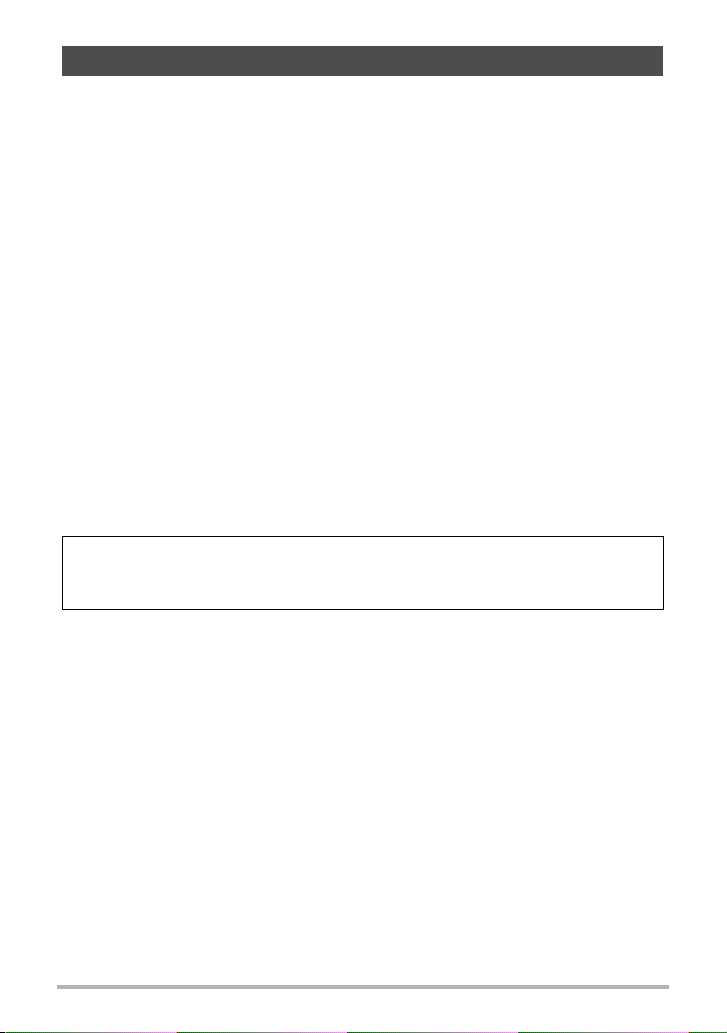
¡Lea esto primero!
• El contenido de este manual se encuentra sujeto a cambios sin previo aviso.
• El contenido de este manual fue verificado en cada paso del proceso de
producción. En caso de preguntas, o si aprecia algún error, etc., no dude en
ponerse en contacto con nosotros.
• Queda prohibida la copia, íntegra o parcial, del contenido de esta Guía del usuario.
Según las leyes de los derechos de autor, queda prohibido cualquier uso del
contenido de este manual por razones que no sean de uso personal, sin el
consentimiento de CASIO COMPUTER CO., LTD.
• CASIO COMPUTER CO., LTD. no asume ninguna responsabilidad por daños y
perjuicios o pérdidas por lucro cesante sufridos por usted o por terceros que
resulten del uso o de un fallo de funcionamiento de este producto.
• CASIO COMPUTER CO., LTD. no asume ninguna responsabilidad por daños o
pérdidas por lucro cesante ocasionados por el borrado de los contenidos de la
memoria debido a fallos de funcionamiento, reparación, o cualquier otra causa.
• Tenga en cuenta que las pantallas e ilustraciones del producto mostradas como
ejemplo en esta Guía del usuario, pueden diferir ligeramente de las pantallas y de
la configuración real de la cámara.
Panel LCD
El panel de cristal líquido de la pantalla utiliza tecnología de alta precisión que provee
un rendimiento de píxeles superior a 99,99%. Esto significa que un número muy
pequeño de píxeles puede permanecer siempre encendido o apagado. Esto se debe
a las características del panel de cristal líquido, y no es ningún signo de anomalía.
Realice tomas de prueba
Antes de grabar su imagen final, realice una toma de prueba y compruebe que la
cámara está grabando correctamente.
4
Page 5
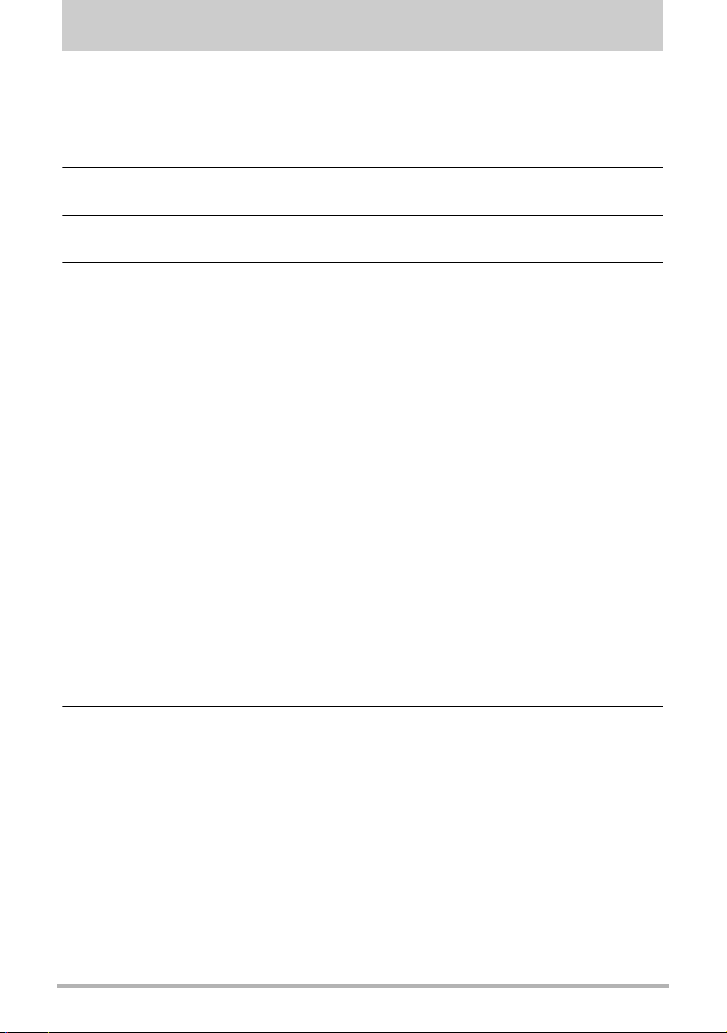
Contenido
Accesorios . . . . . . . . . . . . . . . . . . . . . . . . . . . . . . . . . . . . . . . . . . . . . . . . . . . . . 2
Fijación y extracción de la tapa del objetivo . . . . . . . . . . . . . . . . . . . . . . . . . . . . . 3
Fijación de la correa del cuello a la cámara . . . . . . . . . . . . . . . . . . . . . . . . . . . . . 3
¡Lea esto primero! . . . . . . . . . . . . . . . . . . . . . . . . . . . . . . . . . . . . . . . . . . . . . . . 4
Guía general 11
Datos visualizados en la pantalla y cómo modificarlos 13
Guía de inicio rápido 18
Qué puede hacer con su cámara CASIO . . . . . . . . . . . . . . . . . . . . . . . . . . . . 18
Apertura de la pantalla. . . . . . . . . . . . . . . . . . . . . . . . . . . . . . . . . . . . . . . . . . . 20
Uso del soporte . . . . . . . . . . . . . . . . . . . . . . . . . . . . . . . . . . . . . . . . . . . . . . . . 22
Primero, cargue la batería antes de usar. . . . . . . . . . . . . . . . . . . . . . . . . . . . . 23
Para instalar la batería . . . . . . . . . . . . . . . . . . . . . . . . . . . . . . . . . . . . . . . . . . . . 23
Carga de la batería. . . . . . . . . . . . . . . . . . . . . . . . . . . . . . . . . . . . . . . . . . . . . . . 24
Configuración de los ajustes básicos la primera vez que
enciende la cámara . . . . . . . . . . . . . . . . . . . . . . . . . . . . . . . . . . . . . . . . . . . . . 28
Preparación de una tarjeta de memoria. . . . . . . . . . . . . . . . . . . . . . . . . . . . . . 30
Tarjetas de memoria compatibles . . . . . . . . . . . . . . . . . . . . . . . . . . . . . . . . . . . . 30
Para insertar una tarjeta de memoria . . . . . . . . . . . . . . . . . . . . . . . . . . . . . . . . . 31
Para formatear (inicializar) una tarjeta de memoria nueva . . . . . . . . . . . . . . . . . 32
Encendido y apagado de la cámara . . . . . . . . . . . . . . . . . . . . . . . . . . . . . . . . 33
Cómo sostener la cámara correctamente . . . . . . . . . . . . . . . . . . . . . . . . . . . . 34
Para capturar una instantánea . . . . . . . . . . . . . . . . . . . . . . . . . . . . . . . . . . . . 35
Selección de un modo de grabación automática . . . . . . . . . . . . . . . . . . . . . . . . 35
Para capturar una instantánea . . . . . . . . . . . . . . . . . . . . . . . . . . . . . . . . . . . . . . 36
Visualización de instantáneas . . . . . . . . . . . . . . . . . . . . . . . . . . . . . . . . . . . . . 39
Borrado de instantáneas y películas . . . . . . . . . . . . . . . . . . . . . . . . . . . . . . . . 40
Precauciones sobre la grabación de instantáneas . . . . . . . . . . . . . . . . . . . . . 41
Tutorial de instantáneas 43
Selección del modo de grabación . . . . . . . . . . . . . . . . . . . . . . . . . . . . . . . . . . 43
Uso del panel de control . . . . . . . . . . . . . . . . . . . . . . . . . . . . . . . . . . . . . . . . . 45
Configuración de los ajustes de la cámara con el aro de funciones . . . . . . . . . . 46
Uso del temporizador . . . . . . . . . . . . . . . . . . . . . . . . . . . . (Temporizador) . . 47
Ajuste del equilibrio de blanco . . . . . . . . . . . . . . . . . . . . . . . . (Eq. blanco) . . 48
Selección de un modo de enfoque . . . . . . . . . . . . . . . . . . . . . . .(Enfoque) . . 50
Especificación de la sensibilidad ISO . . . . . . . . . . . . . . . . . . . . . . . . (ISO) . . 53
Grabación de bellos retratos . . . . . . . . . . . . . . . . . . . . . . . . (Nivel retoque) . . 54
Corrección del brillo de la imagen . . . . . . . . . . . . . . . . . . . . (Cambio EV) . . 55
Uso del flash . . . . . . . . . . . . . . . . . . . . . . . . . . . . . . . . . . . . . . . . . . (Flash) . . 56
Especificación del modo de medición . . . . . . . . . . . . . . . . . . . . (Medición) . . 58
Grabación con el zoom . . . . . . . . . . . . . . . . . . . . . . . . . . . . . . . . . . . . . . . . . . 59
5
Contenido
Page 6
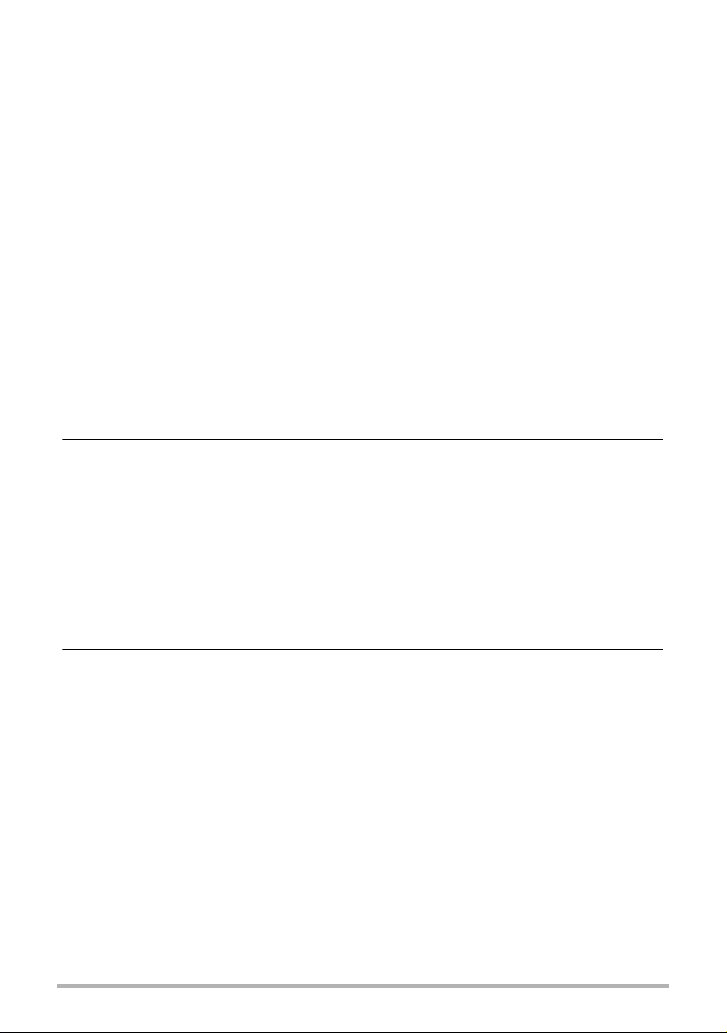
Información en pantalla durante el zoom . . . . . . . . . . . . . . . . . . . . . . . . . . . . . . 61
Zoom con súper resolución . . . . . . . . . . . . . . . . . . . . . . . . . . .(Zoom (SR)). . . 63
Expansión del rango de zoom para grabar
instantáneas más nítidas . . . . . . . . . . . . . . . . . . . . . . . (Zoom SR múltiple). . . 64
Grabación con horquillado . . . . . . . . . . . . . . . . . .(Horquillado inteligente) . . 64
Grabación de múltiples imágenes en un
tiempo especificado . . . . . . . . . . . . . . . . . . . . . . . . . . (Toma a intervalos) . . 65
Cómo grabar una ráfaga de imágenes . . . . . . . . . . . . . . . . . . . . . . (Cont.) . . 68
Grabación con Cont. alta vel. . . . . . . . . . . . . . . . . . . . . . . . . . . . . . . . . . . . . . . . 68
Uso de la Pregrabación con disparo continuo . . . . . . . . . . . . . . . . . . . . . . . . . . 69
Uso del disparo continuo con enfoque automático . . . . . . . . . . .(Cont. AF). . . 72
Activación de una operación del temporizador
mediante movimiento . . . . . . . . . . . . . . . . . . . . . . . . . . . . . . . (Sin manos) . . 73
Configuración de los ajustes del modo Sin manos . . . . . . . . . (Sin manos). . . 74
Reposición del área de detección del movimiento . . . . . . . . . (Pos/movim.) . . . 75
Grabación con efectos artísticos . . . . . . . . . . . . . . . . . . . . . (ART SHOT) . . 76
Cómo guardar una segunda imagen normal cuando se
graba con Artística HDR . . . . . . . . . . . . . . . . . . . . (Doble (Artística HDR)). . . 78
Creación y uso de sus propias configuraciones . . . . . . (CUSTOM SHOT) . . 79
Grabación de películas 81
Para grabar una película . . . . . . . . . . . . . . . . . . . . . . . . . . . . . . . . . . . . . . . . . 81
Audio. . . . . . . . . . . . . . . . . . . . . . . . . . . . . . . . . . . . . . . . . . . . . . . . . . . . . . . . . . 82
Grabación de una película de alta definición. . . . . . . . . . . . . . . . . . . . . . . . . . 84
Grabación de una película a alta velocidad. . . . . . . . . . . . . . . . . . . . . . . . . . . 84
Uso de pregrabación de película . . . . . . . . . . . . . . (Pregrabac. (película)) . . 86
Grabación de una película a intervalos . . . . . . . . . . . . (Lapso de tiempo) . . 88
Toma de una instantánea mientras se está
grabando una película . . . . . . . . . . . . . . . . . . . . (Instantánea en película) . . 91
Uso de BEST SHOT 92
Para grabar con BEST SHOT . . . . . . . . . . . . . . . . . . . . . . . . . . . . . . . . . . . . . 92
Grabación con Toma triple . . . . . . . . . . . . . . . . . . . . . . . . . . . . . . . . . . . . . . . . 94
Grabación con fondo difuminado . . . . . . . . . . . . . . . . (Fondo difuminado) . . 95
Grabación con Macro Full Focus . . . . . . . . . . . . . (Macro todo enfocado) . . 96
Corrección digital de sobreexposición y subexposición . . . . . . . . . (HDR) . . 97
Grabación con Antisacudida de alta velocidad . . . . . . . (Antisacudida HS) . . 98
Toma de imágenes en la oscuridad sin flash . . . . . . (Toma nocturna HS) . . 98
Grabación con prioridad en las caras del sujeto . . . . (Mejor selección HS) . . 99
Captura de una imagen panorámica . . . . . . . . (Panorámica con barrido) . 100
Grabación con un ángulo de visión súper amplio . . . . . . . . (Toma amplia) . 102
Uso de la pantalla del televisor para
grabar instantáneas . . . . . . . . . . . . . . . . . . . . . . . . . . . (Salida HDMI TV) . 105
6
Contenido
Page 7
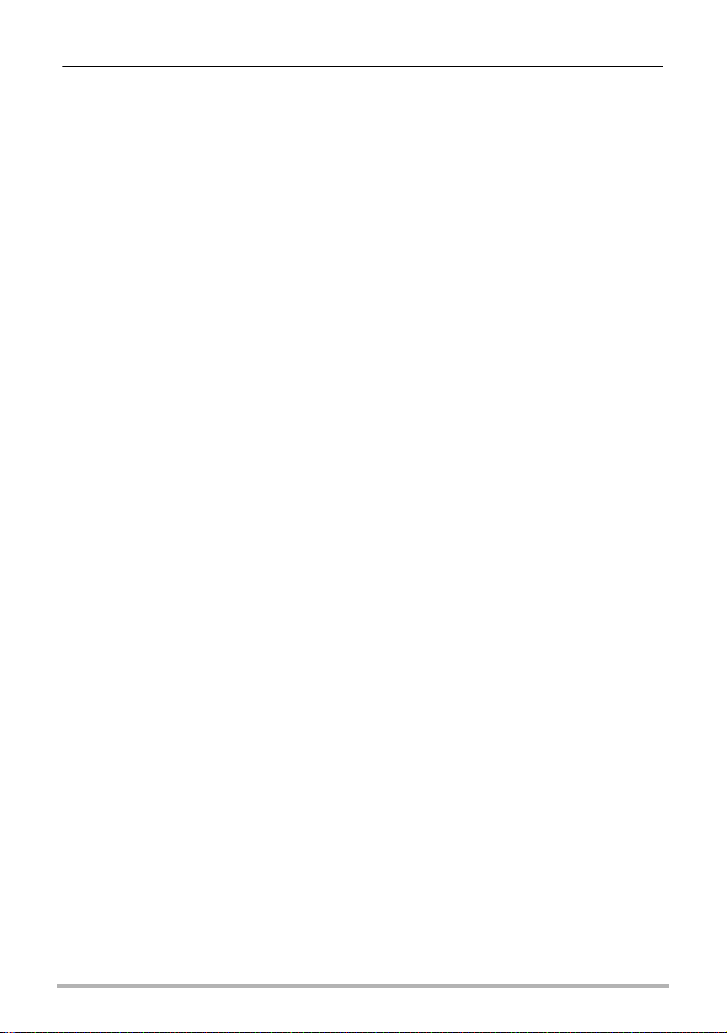
Ajustes avanzados (REC MENU) 107
Configuración de los ajustes de grabación . . . . . . . . . . . . . . . . . . . . . . . . . . 107
Uso del smartphone como mando a distancia de
la cámara . . . . . . . . . . . . . . . . . . . . . . . . . . . . . . . . . . . . (Captura remota) . 108
Asignación de funciones al dial de control . . . . . . . . (Personalizar teclas) . 109
Visualización de las funciones asignadas al dial de control y
al aro de funciones . . . . . . . . . . . . . . . . . . . . . . . . . . . . . . . . . . (Visor EX) . 110
Cambio de la pantalla del monitor cuando se
está grabando . . . . . . . . . . . . . . . . . . . . . . . . . . . . . . . . . . (Info grabación) . .111
Activación de la revisión de imágenes . . . . . . . . . . . . . . . . . . . . (Revisar) . 113
Asignación de una función de grabación al botón
disparador delantero . . . . . . . . . . . . . . . . . . . . . . . .(Disparador delantero) . 114
Reducción de la intensidad de luz . . . . . . . . . . . . . . . . . . . . . . (Filtro ND) . 115
Cómo grabar una ráfaga de imágenes . . . . . . . . . . . . . . . . . . . . . . (Cont.) . 115
Cómo guardar una segunda imagen normal cuando se
graba con Artística HDR . . . . . . . . . . . . . . . . . . . . . . . (Doble (ART HDR)) . 115
Configuración de los ajustes del modo Sin manos . . . . . . . . . (Sin manos) . 115
Configuración de los ajustes de posición de movimiento . . . (Pos/movim.) . 116
Para seleccionar el tamaño de imagen de
la instantánea . . . . . . . . . . . . . . . . . . . . . . . . . . . . . . . . .(Tamaño imagen) . 116
Especificación de la calidad de imagen de
la instantánea . . . . . . . . . . . . . . . . . . . . . . . . . . . . . . . . . (Calidad imagen) . 118
Ajustes de calidad de imagen de la película . . . . . . . . . . . (Calidad pelíc.) . 118
Especificación de la sensibilidad ISO . . . . . . . . . . . . . . . . . . . . . . . . (ISO) . 120
Cómo especificar el límite superior de sensibilidad ISO . . . (Lím/sup. ISO) . 120
Reducción de los efectos del movimiento de
la cámara y del objeto . . . . . . . . . . . . . . . . . . . . . . . . . . . . . (Antisacudida) . 121
Zoom con súper resolución . . . . . . . . . . . . . . . . . . . . . . . . . .(Zoom (SR)) . 122
Activación o desactivación del zoom digital . . . . . . . . . . . . .(Zoom digital) . 122
Selección de un modo de enfoque . . . . . . . . . . . . . . . . . . . . . . .(Enfoque) . 122
Grabación con detección facial . . . . . . . . . . . . . . . . . . . . . . (Detec. facial) . 123
Especificación del área de enfoque automático . . . . . . . . . . . . .(Área AF) . 124
Grabación de bellos retratos . . . . . . . . . . . . . . . . . . . . . (Función retoque) . 125
Grabación con enfoque automático continuo . . . . . . . . . . . .(AF continuo) . 125
Optimización del brillo de la imagen . . . . . . . . . . . . . . . . . . . (Iluminación) . 126
Reducción del ruido del viento durante
la grabación de la película . . . . . . . . . . . . . . . . . . . . (Reduc/ruido viento) . 126
Corrección del brillo de la imagen . . . . . . . . . . . . . . . . . . . . (Cambio EV) . 126
Ajuste del equilibrio de blanco . . . . . . . . . . . . . . . . . . . . . . . . (Eq. blanco) . 127
Uso del temporizador . . . . . . . . . . . . . . . . . . . . . . . . . . . . . . . . (Disp. aut.) . 127
Especificación del modo de medición . . . . . . . . . . . . . . . . . . . . (Medición) . 127
Especificación de la intensidad del flash . . . . . . . . . . . . . . .(Intens. flash) . 127
Control de nitidez de la imagen . . . . . . . . . . . . . . . . . . . . . . . . . . (Nitidez) . 128
Control de saturación de color . . . . . . . . . . . . . . . . . . . . . . . . (Saturación) . 128
7
Contenido
Page 8
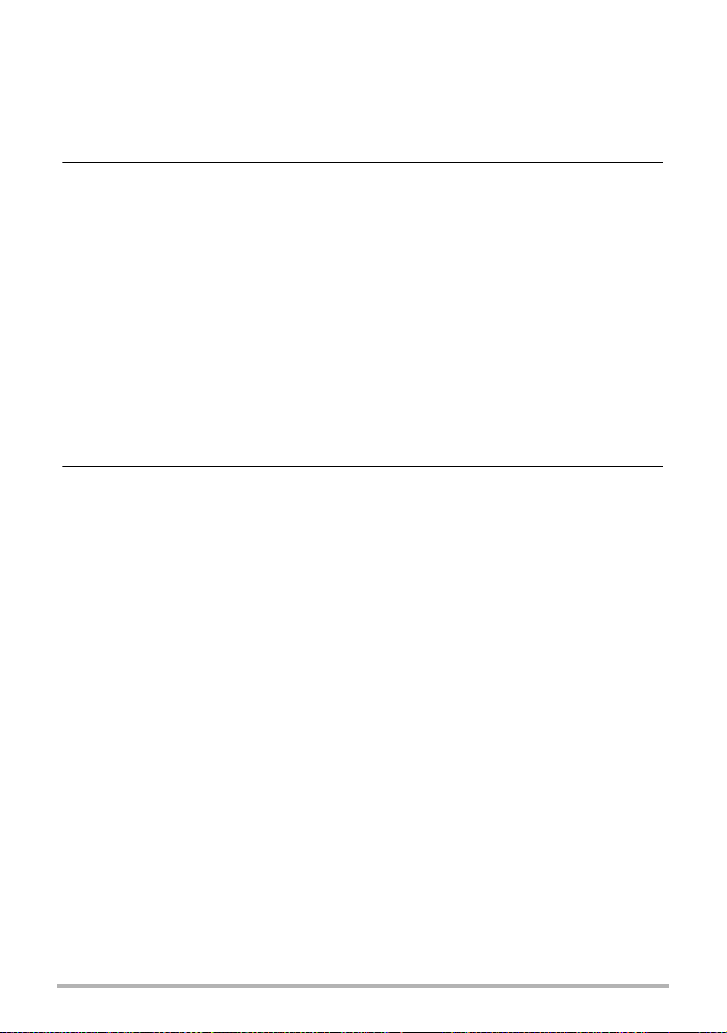
Ajuste del contraste de la imagen . . . . . . . . . . . . . . . . . . . . . . .(Contraste) . 128
Uso de la luz de asistencia de enfoque automático . . . . . . . . . . .(Luz AF) . 129
Uso de la ayuda de iconos . . . . . . . . . . . . . . . . . . . . . . . . . (Ayuda icono) . 129
Configuraciones predeterminadas de ajustes de encendido . . (Memoria) . 130
Cómo ver instantáneas y películas 131
Visualización de instantáneas . . . . . . . . . . . . . . . . . . . . . . . . . . . . . . . . . . . . 131
Cómo ver una película. . . . . . . . . . . . . . . . . . . . . . . . . . . . . . . . . . . . . . . . . . 131
Cómo ver una imagen panorámica . . . . . . . . . . . . . . . . . . . . . . . . . . . . . . . . 132
Visualización de imágenes de disparo continuo . . . . . . . . . . . . . . . . . . . . . . 133
Borrado de imágenes de disparo continuo . . . . . . . . . . . . . . . . . . . . . . . . . . . . 136
División de un grupo. . . . . . . . . . . . . . . . . . . . . . . . . . . . . . . . . . . . . . . . . . . . . 137
Para copiar una imagen de un grupo . . . . . . . . . . . . . . . . . . . . . . . . . . . . . . . . 138
Para desplazar las imágenes rápidamente o por fecha de grabación. . . . . . 139
Zoom sobre la imagen en pantalla . . . . . . . . . . . . . . . . . . . . . . . . . . . . . . . . 140
Visualización del menú de imágenes . . . . . . . . . . . . . . . . . . . . . . . . . . . . . . 141
Cambio de las opciones disponibles en
el menú de imagen . . . . . . . . . . . . . . . . . (Opciones del menú de imagen). . 141
Cómo ver instantáneas y películas en una pantalla de TV . . . . . . . . . . . . . . 142
Otras funciones de reproducción (PLAY MENU) 144
Asignación de una función al botón
disparador delantero . . . . . . . . . . . . . . . . . . . . . . . .(Disparador delantero) . 144
Envío de un archivo de instantáneas o de película desde
la memoria de la cámara a un smartphone . . . . . . . . . . . . . . (Env. a tel.) . 144
Cómo ver en el smartphone las instantáneas y películas de
la memoria de la cámara . . . . . . . . . . . . . . . . . . . . . . . . . . . (Ver en teléf.) . 144
Cómo ver una presentación de diapositivas en la cámara . . (Diapositivas) . 145
Cómo transferir música de su ordenador a la memoria de la cámara . . . . . . . 146
Uso de instantáneas para crear una película . . . . . . (Hacer una película) . 147
Edición de una película en la cámara . . . . . . . . . . . . . . . . (Editar película) . 148
Para combinar dos películas . . . . . . . . . . . . . . . . . . (Fusión de películas) . 150
Cómo crear una instantánea captando un
cuadro de una película . . . . . . . . . . . . . . . . . . . . . . . . . (MOTION PRINT) . 150
Optimización del brillo de la imagen . . . . . . . . . . . . . . . . . . . (Iluminación) . 151
Ajuste del equilibrio de blanco . . . . . . . . . . . . . . . . . . . . . . . . (Eq. blanco) . 151
Ajuste del brillo de una instantánea existente . . . . . . . . . . . . . . . . (Brillo) . 152
Selección de imágenes para la impresión . . . . . . . . . . (Impresión DPOF) . 152
Protección de archivos contra el borrado . . . . . . . . . . . . . . . . . (Proteger) . 152
Edición de la fecha y hora de una imagen . . . . . . . . . . . . . . (Fecha/Hora) . 154
Rotación de una imagen . . . . . . . . . . . . . . . . . . . . . . . . . . . . . . (Rotación) . 155
Redimensionado de una instantánea . . . . . . . . . . . . . . . .(Camb. tamaño) . 155
Recorte de una instantánea . . . . . . . . . . . . . . . . . . . . . . . . . . . . (Recorte) . 156
Copia de archivos . . . . . . . . . . . . . . . . . . . . . . . . . . . . . . . . . . . . . . (Copia) . 156
División de un grupo de disparo continuo . . . . . . . . . . . . . . (Dividir grupo) . 157
8
Contenido
Page 9
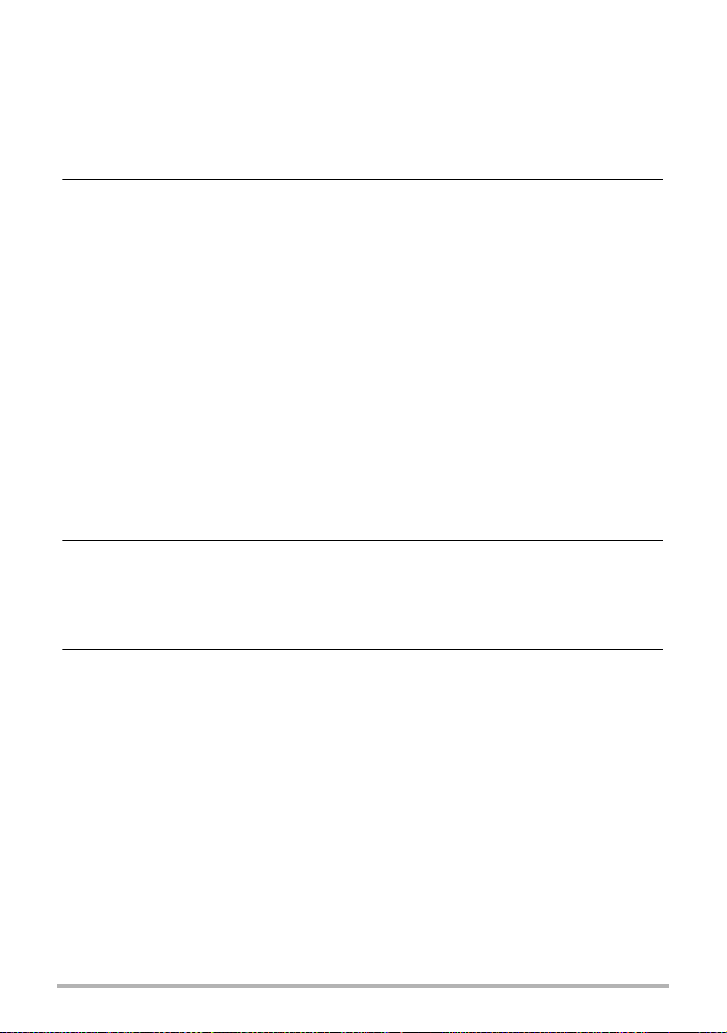
Combinación de imágenes de disparo continuo en
una sola imagen fija . . . . . . . . . . . . . . . . . . . . . . . . . . . .(Impr. múlt. cont.) . 157
Edición de una imagen de disparo continuo . . . . . . . . . . . . . .(Edit. grupo) . 158
Cambio de las opciones disponibles en
el menú de imagen . . . . . . . . . . . . . . . . . (Opciones del menú de imagen) . 158
Establecer una conexión LAN inalámbrica 159
Funciones de LAN inalámbrica . . . . . . . . . . . . . . . . . . . . . . . . . . . . . . . . . . . 159
Establecer una conexión entre un smartphone y su cámara. . . . . . . . . . . . . 161
Instalación de la aplicación EXILIM Remote en su smartphone. . . . . . . . . . . . 161
Configuración de LAN inalámbrica . . . . . . . . . . . . . . . . . . . . . . . . . . . . . . . . . . 162
Uso del smartphone como mando a distancia de
la cámara . . . . . . . . . . . . . . . . . . . . . . . . . . . . . . . . . . . . (Captura remota) . 163
Para enviar la imagen visualizada actualmente a
un smartphone . . . . . . . . . . . . . . . . . . . . . . . . . . . . . . . . . . . . . (Env. ráp.) . 165
Para asignar la función Envío rápido al botón disparador delantero . . . . . . . . 165
Para enviar la imagen visualizada a un smartphone . . . . . . . . . . . . . . . . . . . . 166
Envío de un archivo de instantáneas o de película de
la memoria de la cámara a un smartphone . . . . . . . . . . . . . . (Env. a tel.) . 167
Redimensionado de instantáneas antes de
enviarlas a un smartphone . . . . . . . . . . . . . . . . . . . (Camb/tam prev. env.) . 169
Cómo ver en el smartphone las instantáneas y
películas de la memoria de la cámara . . . . . . . . . . . . . . . . . (Ver en teléf.) . 170
Impresión 171
Impresión de instantáneas. . . . . . . . . . . . . . . . . . . . . . . . . . . . . . . . . . . . . . . 171
Cómo usar DPOF para especificar las imágenes y
el número de copias a imprimir . . . . . . . . . . . . . . . . . . . . . . . (Impr. DPOF) . 171
Empleo de la cámara con un ordenador 176
Qué puede hacer con un ordenador.... . . . . . . . . . . . . . . . . . . . . . . . . . . . . . 176
Empleo de la cámara con un ordenador Windows . . . . . . . . . . . . . . . . . . . . 177
Cómo ver y guardar imágenes en un ordenador . . . . . . . . . . . . . . . . . . . . . . . 177
Reproducción de películas . . . . . . . . . . . . . . . . . . . . . . . . . . . . . . . . . . . . . . . . 180
Empleo de la cámara con un Macintosh . . . . . . . . . . . . . . . . . . . . . . . . . . . . 181
Conexión de la cámara a su ordenador y almacenamiento de archivos . . . . . 181
Reproducción de películas . . . . . . . . . . . . . . . . . . . . . . . . . . . . . . . . . . . . . . . . 183
Archivos y carpetas . . . . . . . . . . . . . . . . . . . . . . . . . . . . . . . . . . . . . . . . . . . . 184
Datos de la tarjeta de memoria . . . . . . . . . . . . . . . . . . . . . . . . . . . . . . . . . . . 185
9
Contenido
Page 10
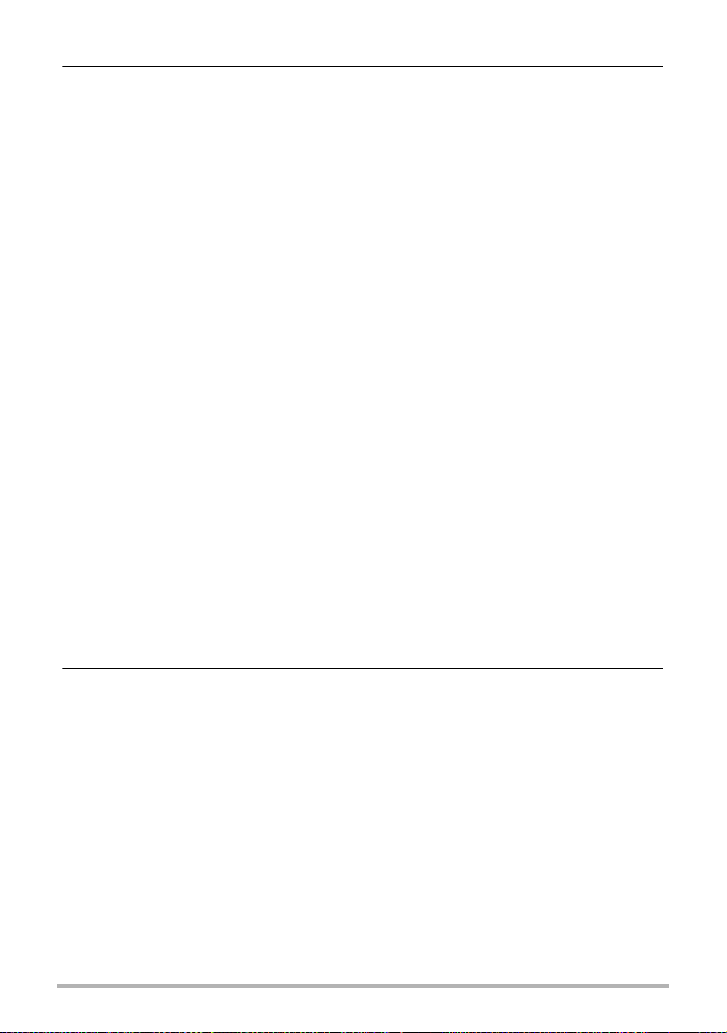
Otros ajustes (SETTING) 187
Habilitación del ahorro de energía . . . . . . . . . . . . . . . . . . . . (Modo ECO) . 187
Ajuste de la luminosidad de la pantalla . . . . . . . . . . . . . . . . . . . (Pantalla) . 187
Redimensionado de instantáneas antes de
enviarlas a un smartphone . . . . . . . . . . (Redimensionar antes de enviar) . 188
Configuración de los ajustes de sonido de la cámara . . . . . . . .(Sonidos) . 188
Creación de una carpeta de almacenamiento de
imágenes . . . . . . . . . . . . . . . . . . . . . . . . . . . . . . . . . . . . . (Crear carpeta) . 189
Instantáneas con el estampado fecha . . . . . . . . . . . . . . . . .(Mca. tiempo) . 189
Detección automática de la orientación de
la imagen y rotación . . . . . . . . . . . . . . . . . . . . . . . . . . . . . (Rotación Auto) . 190
Especificación del método de generación del número de
serie de los nombres de archivos . . . . . . . . . . . . . . . . . . . . (Núm. archivo) . 190
Configuración de los ajustes para el estado inactivo . . . . . . . . . (Inactivo) . 191
Configuración de los ajustes de apagado automático . . . . (Apag. autom.) . 191
Operación a realizar al abrir la pantalla . . . . . . . . . . . . . . . . . . (Incl/pant.) . 192
Configuración del ajuste [p] . . . . . . . . . . . . . . . . . . . . . . . . . . . . . (PLAY) . 192
Deshabilitación de borrado del archivo . . . . . . . . . . . . . . . . . (Tecla borrar) . 192
Configuración de los ajustes de la hora mundial . . . . . . . . (Hora mundial) . 193
Ajuste del reloj de la cámara . . . . . . . . . . . . . . . . . . . . . . . . . . . . (Ajustar) . 194
Especificación del estilo de fecha . . . . . . . . . . . . . . . . . . . . . (Estilo fecha) . 194
Especificación del idioma de visualización . . . . . . . . . . . . . . . (Language) . 195
Selección del método de salida del terminal HDMI . . . . . . (Salida HDMI) . 195
Cambio de la contraseña de la cámara para
la conexión LAN inalámbrica . . . . . . . . . . . . . . . . . . . . . (Ctseña. WLAN) . 196
Formateo de la memoria interna o una tarjeta de memoria . . . . (Formato) . 197
Reposición de la cámara a sus ajustes
predeterminados de fábrica . . . . . . . . . . . . . . . . . . . . . . . . . (Reposición) . 197
Apéndice 198
Precauciones de seguridad . . . . . . . . . . . . . . . . . . . . . . . . . . . . . . . . . . . . . . 198
Precauciones durante el uso . . . . . . . . . . . . . . . . . . . . . . . . . . . . . . . . . . . . . 207
Fuente de alimentación . . . . . . . . . . . . . . . . . . . . . . . . . . . . . . . . . . . . . . . . . 212
Carga . . . . . . . . . . . . . . . . . . . . . . . . . . . . . . . . . . . . . . . . . . . . . . . . . . . . . . . . 212
Precauciones sobre la batería . . . . . . . . . . . . . . . . . . . . . . . . . . . . . . . . . . . . . 213
Uso de la cámara en otro país . . . . . . . . . . . . . . . . . . . . . . . . . . . . . . . . . . . . . 213
Uso de una tarjeta de memoria . . . . . . . . . . . . . . . . . . . . . . . . . . . . . . . . . . . 214
Reposición a los ajustes iniciales predeterminados . . . . . . . . . . . . . . . . . . . 215
Algo no anda bien.... . . . . . . . . . . . . . . . . . . . . . . . . . . . . . . . . . . . . . . . . . . . 218
Localización y solución de problemas . . . . . . . . . . . . . . . . . . . . . . . . . . . . . . . 218
Mensajes visualizados . . . . . . . . . . . . . . . . . . . . . . . . . . . . . . . . . . . . . . . . . . . 223
Número de instantáneas/tiempo de grabación de la película . . . . . . . . . . . . 225
Especificaciones . . . . . . . . . . . . . . . . . . . . . . . . . . . . . . . . . . . . . . . . . . . . . . 227
10
Contenido
Page 11
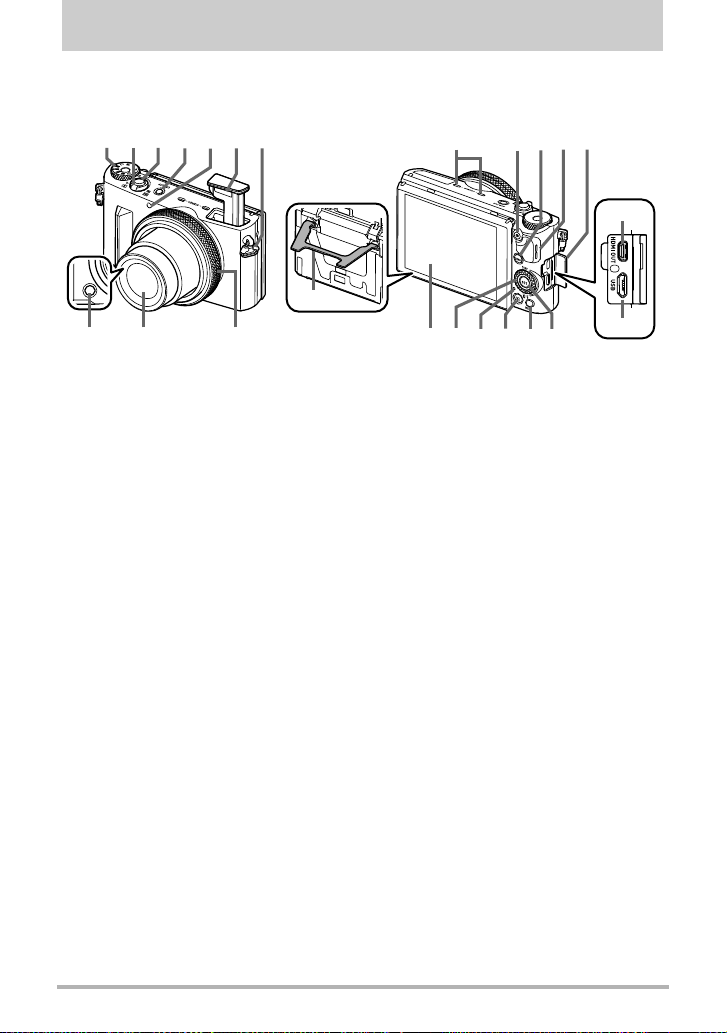
Guía general
Dial de modos
(páginas 35, 43, 81)
Controlador de zoom
(páginas 36, 59, 140)
Botón disparador
(páginas 33, 35)
[ON/OFF] (Encender/
apagar) (páginas 29, 33)
Luz delantera
(páginas 47, 129)
Flash (página 56)
Anillas para correa
(página 3)
Aro de funciones
(páginas 46, 139)
Objetivo
Botón disparador
delantero
(páginas 114, 144, 165)
Micrófonos (página 82)
Botón [0] (Película)
(página 81)
Botón [RING]
(páginas 46, 139)
Altavoz
Cubierta de terminales
[HDMI OUT]
Salida HDMI (Micro)
(páginas 105, 143)
Puerto [USB]
(páginas 24, 26)
Botón [SET]
(páginas 45, 81, 107)
Botón [MENU]
(páginas 81, 107)
Botón [p] (PLAY)
(páginas 33, 39)
Luz trasera (páginas
25, 27, 33, 36, 57)
Dial control
([8][2][4][6])
(páginas 12, 45, 81,
92, 107, 109)
Pantalla (páginas
13, 20, 33, 192)
Soporte
(páginas 20, 22)
321 4675
89bk
Cara delantera Cara trasera
La descripción de cada elemento se encuentra en la página cuyo número se muestra
entre paréntesis.
co
bl bpbnbm bo
bscl ck btcmcn
bq
br
11
Guía general
Page 12
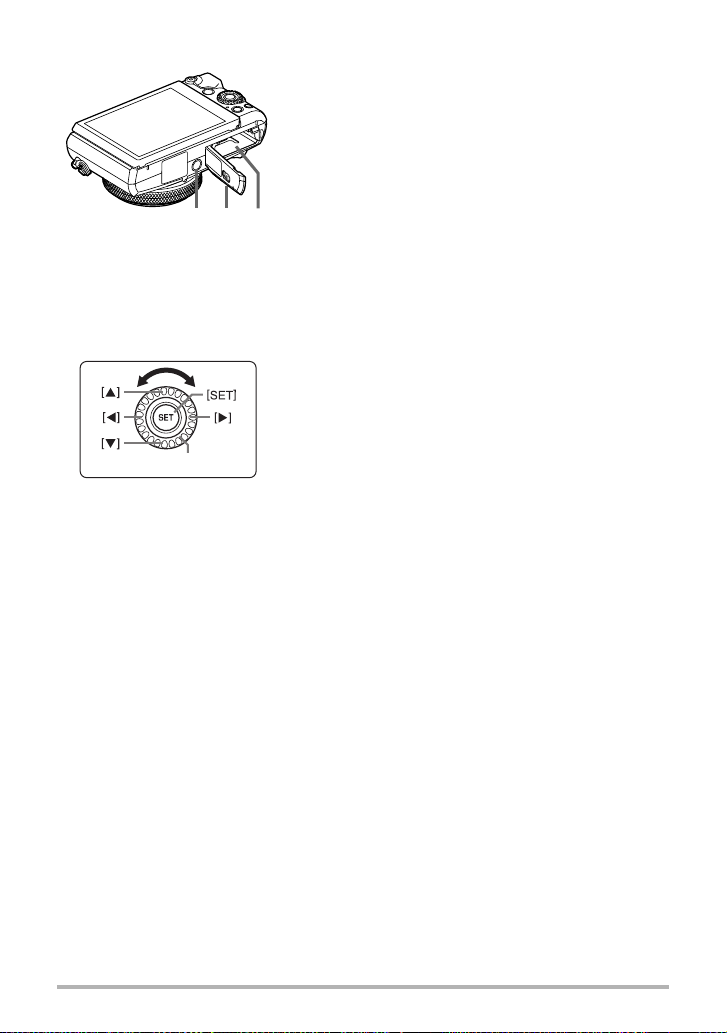
. Dial de control
cr cpcq
Parte inferior
Ranuras para batería/tarjeta de memoria
(páginas 23, 31)
Cubierta del compartimiento de la batería
Orificio para el trípode
Utilice este orificio para fijar un trípode.
[8] [2] [4] [6]: Presione el botón aplicable (arriba, abajo,
izquierda, derecha).
Dial de control
Además de accionar los botones arriba, abajo, izquierda y derecha, el dial de control
le permite realizar diversas operaciones.
• Dependiendo de la función, algunas operaciones no se pueden realizar con el dial
de control.
12
Guía general
Page 13
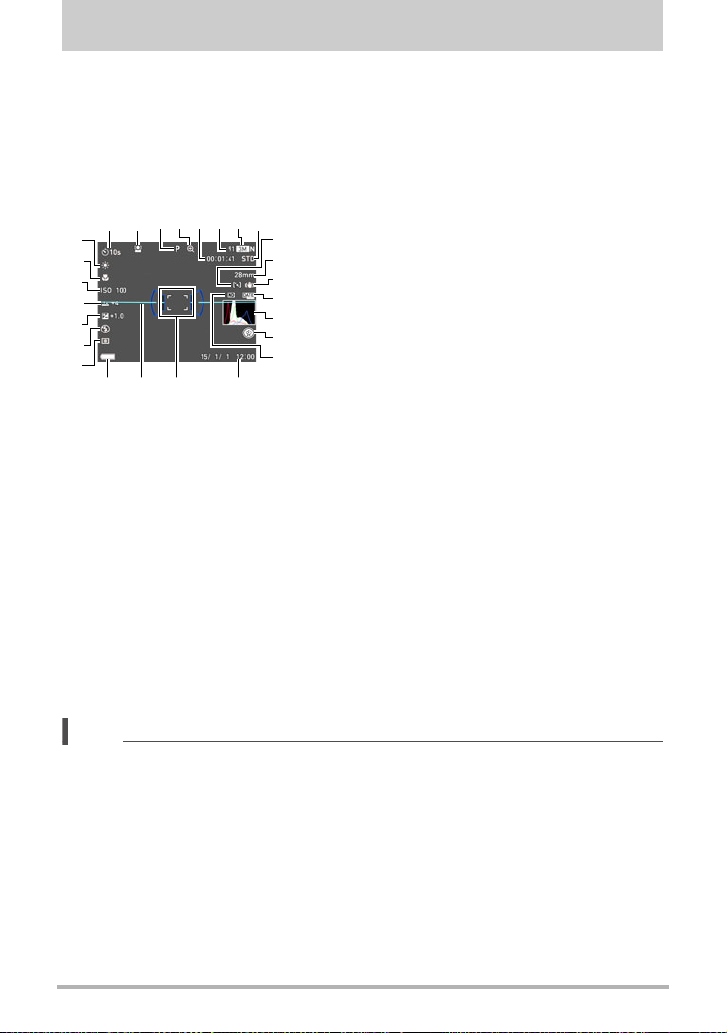
Datos visualizados en la pantalla y cómo modificarlos
NOTA
bt
cn
cl
ck
cm
cp
cq
co
brbs bq
13567824
bk
9
bl
bm
bo
bp
bn
La pantalla le ofrece una información sobre el estado de la cámara mediante
diversos indicadores, iconos y datos numéricos.
• Las pantallas de ejemplo de esta sección tienen por objeto mostrarle la ubicación
de todos los indicadores y demás datos que aparecen en la pantalla en los
diversos modos. No representan las pantallas que en realidad aparecen en la
cámara.
. Grabación de instantáneas (1 toma)
Tamaño/calidad de imagen de la instantánea
(páginas 116, 118)
Calidad de película (película FHD/STD)
(páginas 81, 84)/
Modo de grabación (película a alta velocidad)
(página 84)
Área AF (página 124)
Distancia focal (Convertida al formato de
película de 35 mm.) (página 61)
Antisacudida (página 121)
Indicador de estampado de fecha (página 189)
Histograma (página 111)
Función del botón disparador delantero
Modo de temporizador
(página 47)
Detección facial (página 123)
Modo de grabación (página 35)
Indicador de deterioro de la
imagen/Indicador de zoom
(SR) (página 62)
Capacidad de memoria
restante para película
(página 81)
Capacidad de memoria
restante para instantáneas
(página 225)
(página 114)
Filtro ND (página 115)
Fecha/Hora (páginas 28, 194)
Cuadro de enfoque (páginas 36, 124)
Nivel electrónico (página 111)
Indicador del nivel de batería (página 28)
Modo de medición (página 58)
Flash (página 56)
Compensación de exposición (página 55)
Nivel de retoque (página 54)
Sensibilidad ISO (página 53)
Modo de enfoque (página 50)
Equilibrio del blanco (página 48)
• Dependiendo de los ajustes de grabación, los valores de apertura, velocidad de
obturación y sensibilidad ISO pueden no aparecer en la pantalla. Estos valores se
mostrarán en rojo si por alguna razón, la exposición automática (AE) no es
correcta.
Datos visualizados en la pantalla y cómo modificarlos
13
Page 14
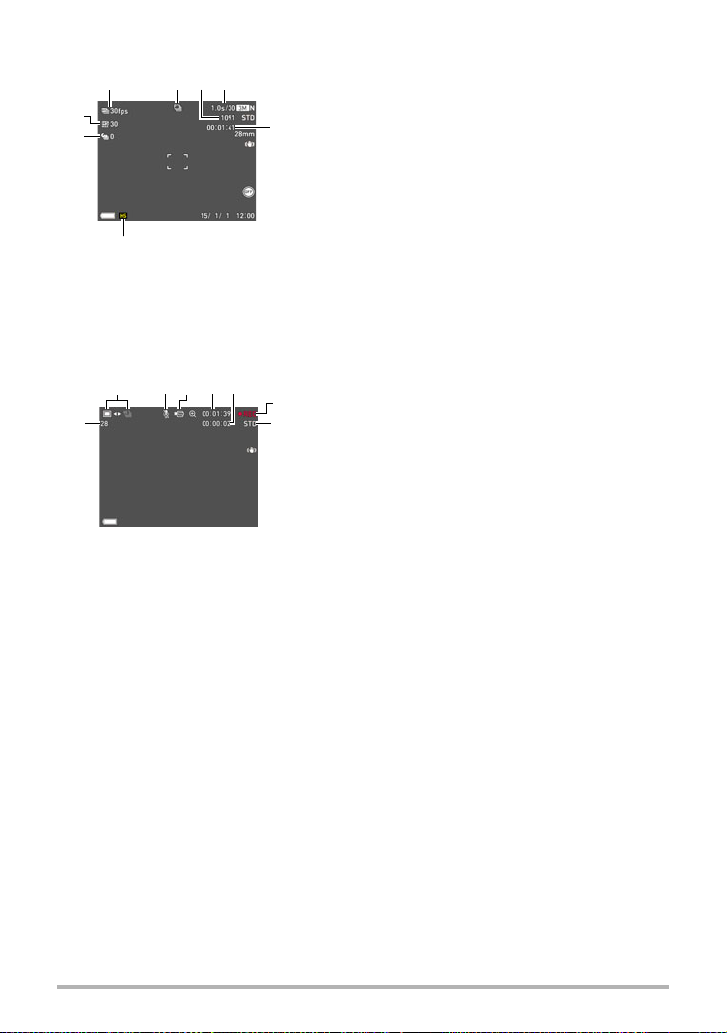
. Grabación de instantáneas (Tomas en ráfaga)
1243
6
7
8
5
6
5
42
3
7
8
1
Velocidad de disparo continuo (Cont.)
(página 68)
Modo de grabación (página 35)
Capacidad de memoria restante para
instantáneas (página 225)
Tiempo de disparo continuo*/número de
imágenes de disparo continuo (página 68)
* No se visualiza durante la grabación con
Pregrabación con disparo continuo.
Capacidad de memoria restante para película
(página 226)
Modo de disparo continuo (página 68)
Pregrabación de tomas continuas (página 69)
Máximas imágenes continuas (página 68)
. Grabación de película
Modo de grabación de instantáneas
(Instantánea en película) (página 91)
Grabación de audio deshabilitada (página 84)
Modo de grabación (página 81)
Tiempo de grabación de la película (página 81)
Capacidad de memoria restante para película
(página 81)
Grabación de película en proceso (página 81)
Calidad de película (película FHD/STD)
(páginas 81, 84)/
Modo de grabación (película a alta velocidad)
(página 84)
Capacidad de memoria restante para
instantáneas (página 225)
Datos visualizados en la pantalla y cómo modificarlos
14
Page 15
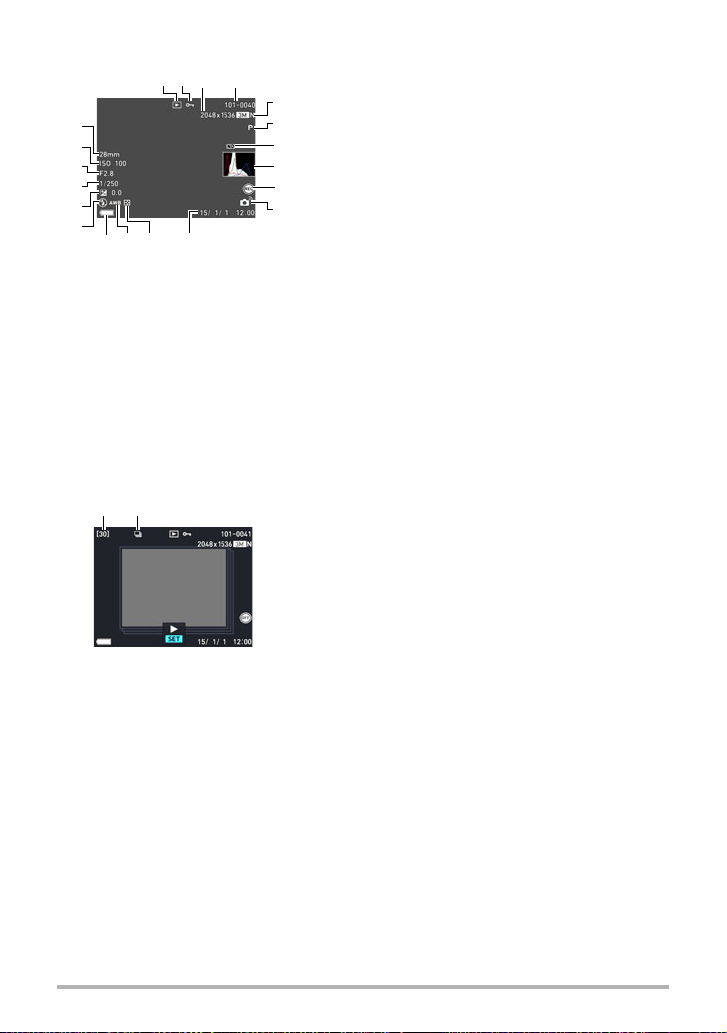
. Visualización de instantáneas
2413
6
5
8
bn blbo
br
bq
bp
bt
bs
ck
7
9
bk
bm
12
Calidad de imagen de la instantánea
(página 118)
Modo de grabación (página 35)
Filtro ND (página 115)
Histograma (página 111)
Función del botón disparador delantero
(página 144)
Estado de la conexión LAN inalámbrica
(páginas 167, 168)
Fecha/hora (página 194)
Modo de medición (página 58)
Equilibrio del blanco (página 151)
Indicador del nivel de batería (página 28)
Tipo de archivo
Indicador de protección
(página 152)
Tamaño de imagen de la
instantánea (página 116)
Nombre de carpeta/archivo
(página 184)
. Visualización de imágenes de disparo continuo
Flash (página 56)
Compensación de exposición (página 55)
Velocidad de obturación
Valor de apertura
Sensibilidad ISO (página 53)
Distancia focal
(Convertida al formato de película de 35 mm.)
Número de imágenes en el grupo (página 133)
Icono de grupo (página 133)
Datos visualizados en la pantalla y cómo modificarlos
15
Page 16
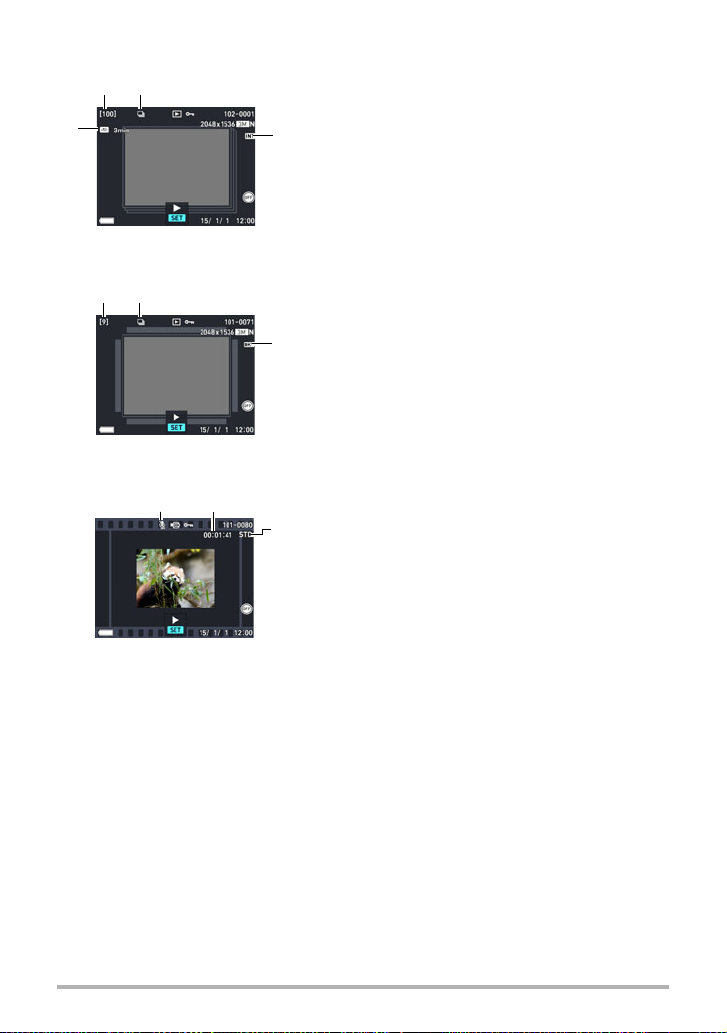
. Visualización de imágenes de la toma a intervalos
1
3
4
2
132
1 2
3
Número de imágenes en el grupo (página 133)
Icono de grupo (página 133)
Icono de la toma a intervalos (página 133)
Intervalo (página 133)
. Visualización de imágenes con horquillado inteligente
Número de imágenes en el grupo (página 134)
Icono de grupo (página 134)
Icono de horquillado (página 134)
. Reproducción de películas
No hay datos de audio disponibles
Tiempo de grabación de la película
(página 131)
Modo de grabación/Calidad/velocidad de la
película (páginas 81, 84, 84)
Datos visualizados en la pantalla y cómo modificarlos
16
Page 17
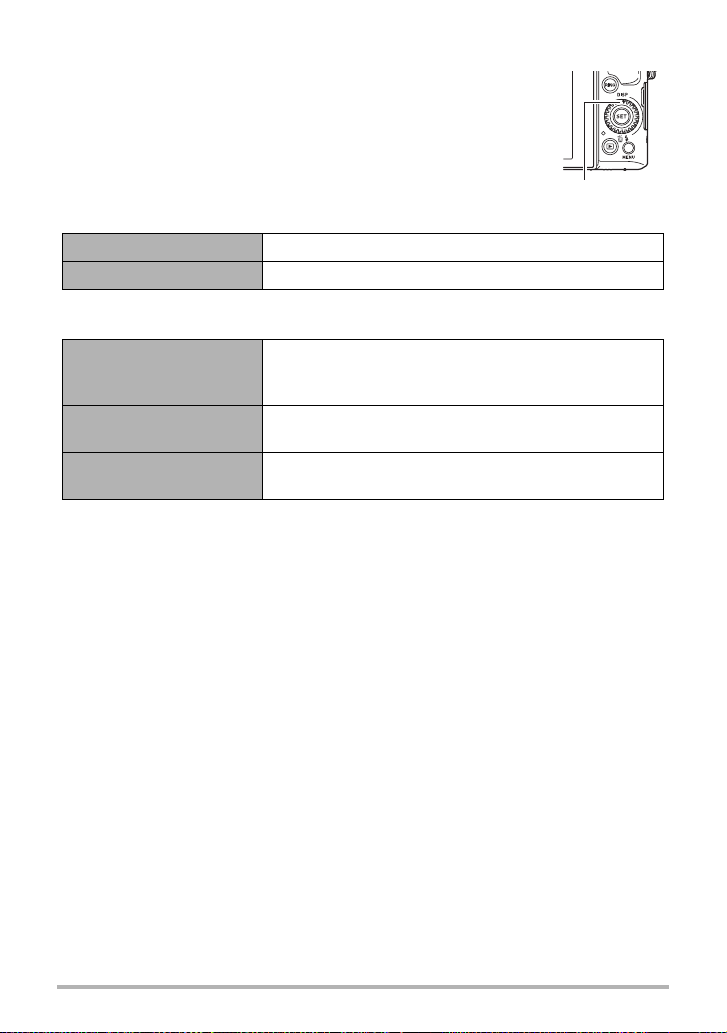
. Configuración de los ajustes de la pantalla
[8] (DISP)
Cada vez que presiona [8] (DISP), se desplazará cíclicamente a
través de los ajustes para visualizar u ocultar la información en
pantalla. Puede configurar ajustes separados para el modo REC y
el modo PLAY.
Modo REC
Información activada Muestra la información del ajuste.
Información desactivada Oculta la información del ajuste.
Modo PLAY
Muestra los ajustes activos al realizar la grabación, la
Información activada
fecha y hora actuales, el histograma (página 111), y
otras informaciones.
Información desactivada
Con miniaturas
No se visualiza ninguna información al realizar la
grabación.
Muestra las imágenes anterior y posterior a la imagen
actual.
Datos visualizados en la pantalla y cómo modificarlos
17
Page 18
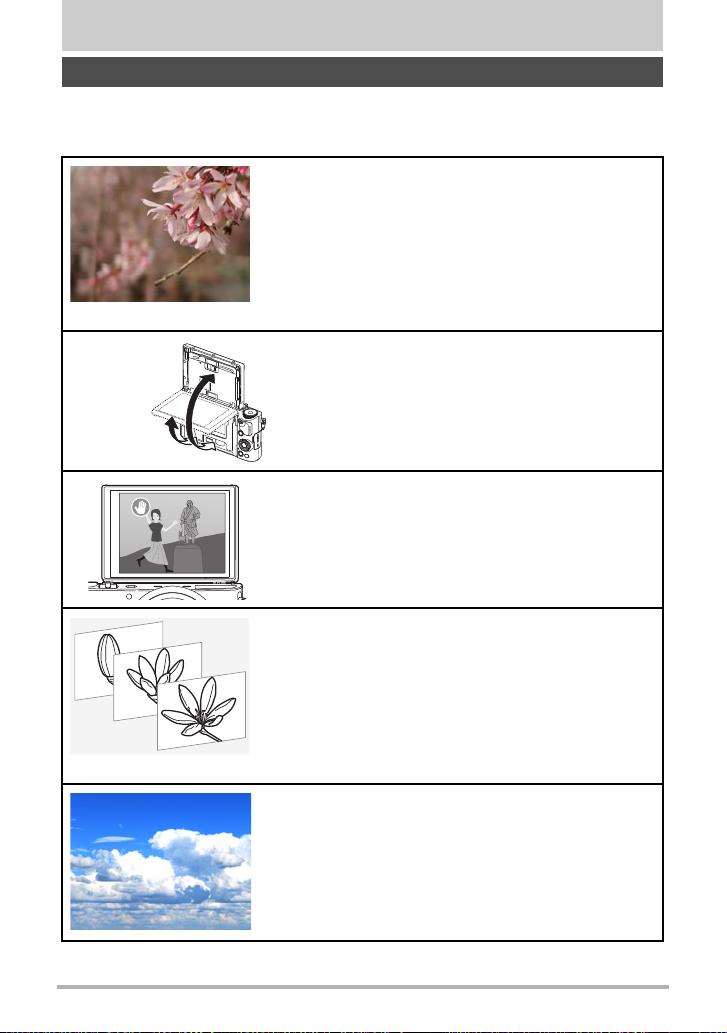
Guía de inicio rápido
*Para obtener más información, vea la página 64.
180 grados
90 grados
*Para obtener más información, vea la página 20.
*Para obtener más información, vea la página 73.
*Para obtener más información, vea la página 65.
*Para obtener más información, vea la página 88.
Qué puede hacer con su cámara CASIO
Su cámara CASIO cuenta con una variedad de poderosas funciones y características
para una fácil grabación de imágenes digitales, incluyendo las siguientes funciones
principales.
Horquillado inteligente
Esta función le permite grabar una serie de imágenes
con un ligero cambio en la configuración de la cámara
para cada toma.
Pantalla abatible
La pantalla de la cámara puede abrirse hacia arriba
hasta 180 grados. Esto facilita la toma de
autorretratos y hacer fotos desde ángulos bajos.
Autorretratos sin manos
La operación del autodisparador se puede controlar a
distancia con solo agitar la mano, para que sea más
fácil tomar autorretratos a distancia.
Toma a intervalos
Puede grabar una serie de imágenes durante un
tiempo especificado. Esta función es conveniente para
grabar el movimiento de las estrellas, el florecimiento
de una flor, etc.
Película a intervalos
Esta función le permite grabar películas de fenómenos
naturales que se producen durante un cierto tiempo
tiempo, acelerar el flujo del tráfico en una escena
urbana, o grabar otros tipos similares de películas.
18
Guía de inicio rápido
Page 19
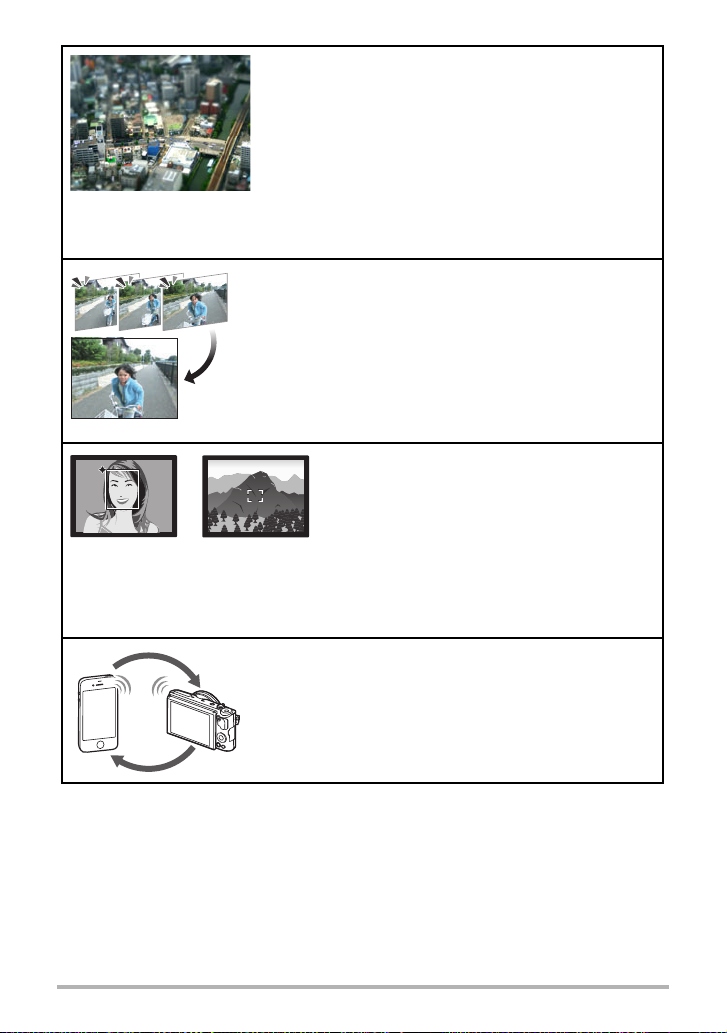
ART SHOT
*Para obtener más información, vea la página 76.
*Para obtener más información, vea la página 94.
*Para obtener más información, vea la página 35.
*Para obtener más información, vea la página 159.
Una variedad de efectos artísticos ayudan a convertir
fotografías corrientes en creaciones más fascinantes y
novedosas. “ART SHOT” proporciona los siguientes
efectos: Artística HDR, Cámara de juguete, Foco
suave, Tono claro, Pop, Sepia, Monocromático,
Miniatura, Ojo de pez, Toma c/destellos, Bola de
cristal.
Toma triple
Cuando se presiona el botón disparador, la cámara
toma una ráfaga de tres imágenes y las almacena en
la memoria. Con esta función, nunca más se perderá
esos momentos especiales y graciosos de los niños
jugueteando.
Premium Auto PRO
Si selecciona grabación en Premium Auto
PRO, la cámara determinará
automáticamente si usted está grabando un
objeto o un paisaje, y otras condiciones.
Premium Auto PRO brinda una calidad de
imagen superior a estándar Automático.
Conexión LAN inalámbrica
Podrá utilizar su smartphone como mando a distancia
de la cámara para enviar al smartphone las imágenes
grabadas con su cámara.
19
Guía de inicio rápido
Page 20
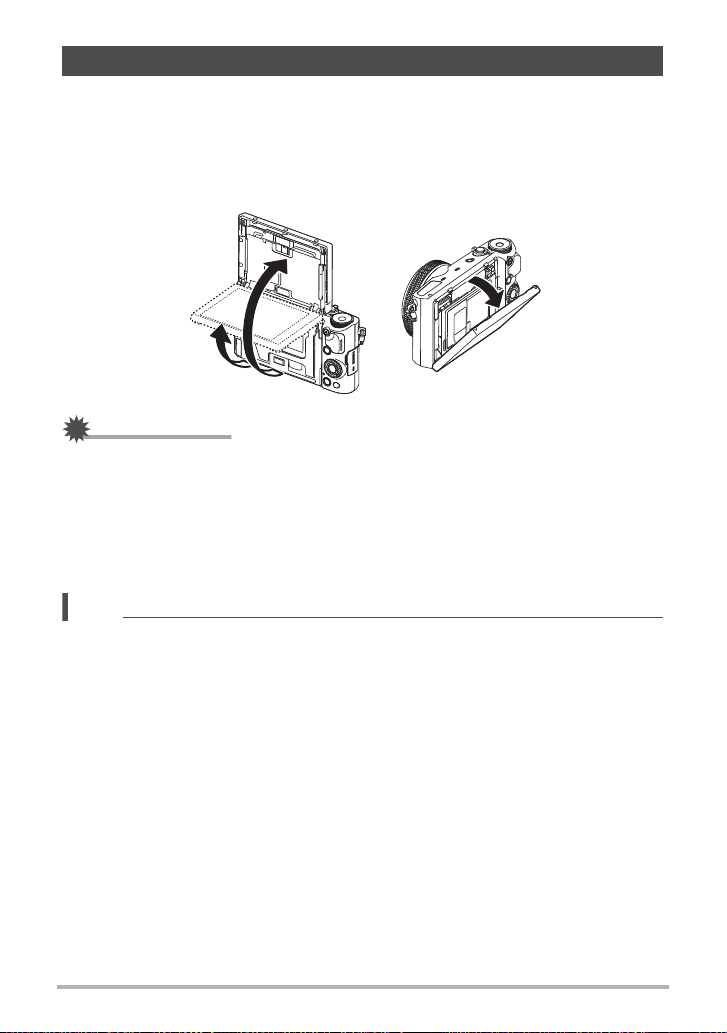
IMPORTANTE!
!
NOTA
Apertura de la pantalla
180 grados
55 grados
90 grados
La pantalla de la cámara puede abrirse hacia arriba hasta 180 grados o hacia abajo
hasta 55 grados.
. Apertura de la pantalla
Tal como se observa en la ilustración, puede inclinar la pantalla abriéndola desde
abajo o desde arriba.
• Según los ajustes predeterminados de fábrica, la cámara se enciende
automáticamente al abrir la pantalla. Consulte la página 192 para obtener
información acerca de cómo cambiar los ajustes para que la cámara no se
encienda cuando se abre la pantalla.
• Cierre la pantalla con cuidado para no apretarse los dedos entre la parte superior o
inferior de la pantalla y la cámara.
• Evite aplicar golpes fuertes a la pantalla. Se podría dañar la pantalla.
• Cuando no la utilice, asegúrese de cerrar la pantalla hasta su posición normal en
la parte posterior de la cámara.
• Cuando desee sacar una foto con la cámara sobre una mesa u otra superficie,
asegúrese de extraer el soporte para apoyarla y evitar que se caiga (página 22).
20
Guía de inicio rápido
Page 21
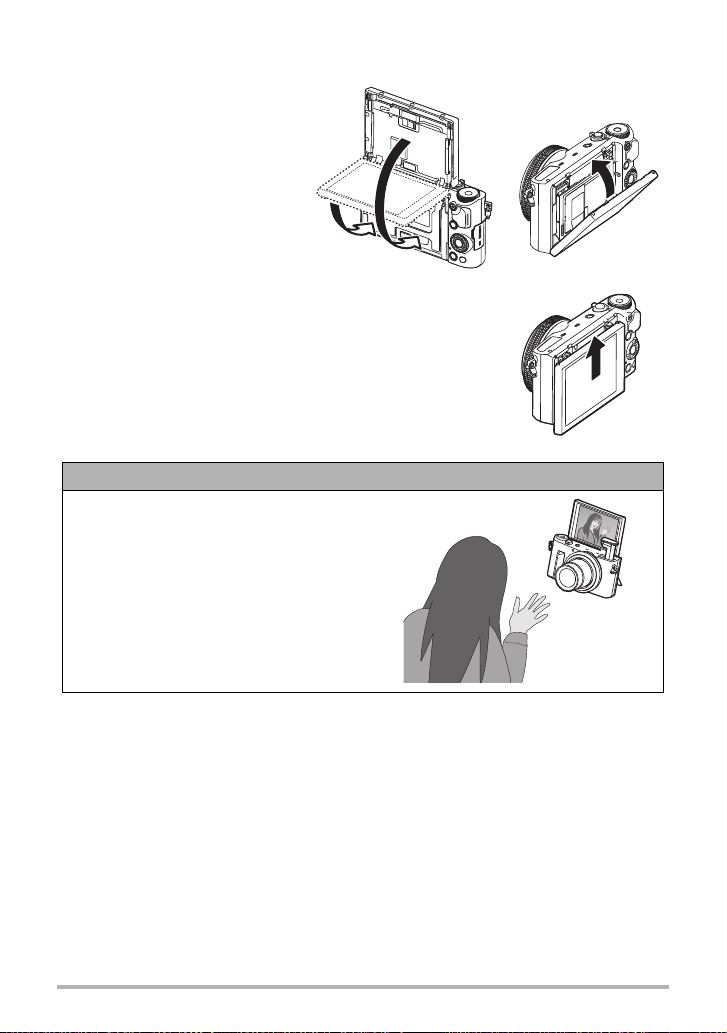
. Cómo regresar la pantalla del monitor a su posición normal
1. Sostenga la parte inferior
de la pantalla y gírela, o
presione la parte
superior para cerrarla
hasta su posición
normal.
2. Deslice la pantalla del monitor hasta que haga
tope.
. Qué puede hacer con la cámara...
Tomas de autorretratos
Puede posicionar la pantalla en la misma
dirección que el objetivo, para facilitar la
composición de los autorretratos.
También puede utilizar el soporte situado
en la parte posterior de la cámara para
mantenerla vertical sobre una mesa u
otra superficie.
21
Guía de inicio rápido
Page 22
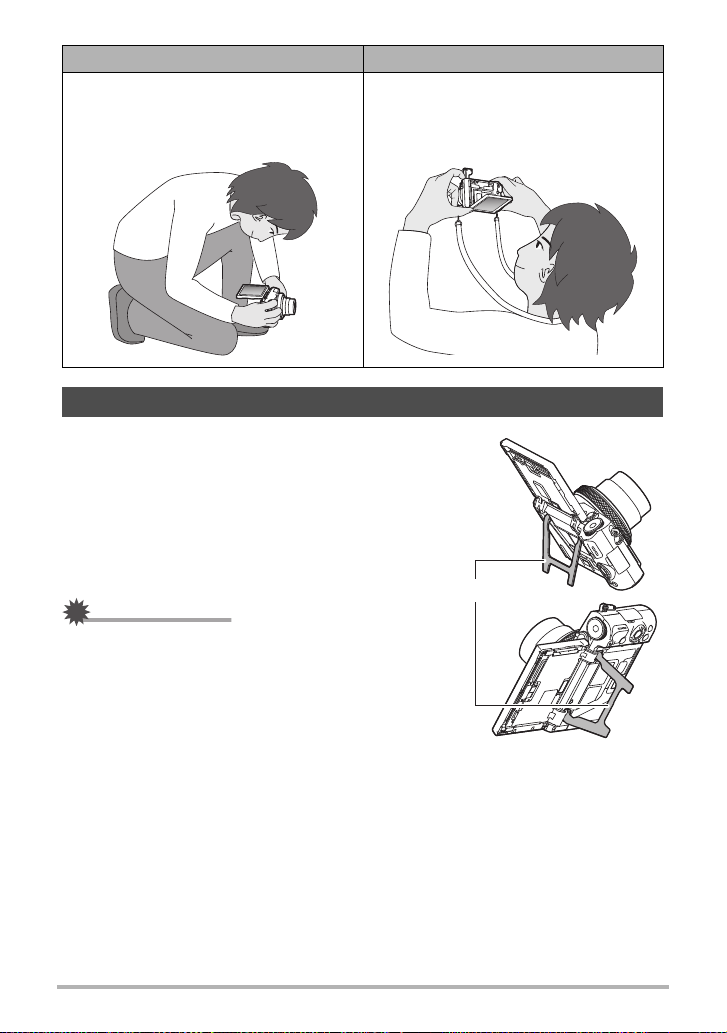
IMPORTANTE!
!
Tomas desde ángulos bajos Tomas desde ángulos altos
Soporte
El ángulo de inclinación de la pantalla se
puede ajustar para las composiciones de
las imágenes desde diversos ángulos
bajos.
Uso del soporte
Su cámara tiene incorporado un soporte. Puede jalar
el soporte y mantener la cámara estable sobre una
mesa u otra superficie con la pantalla abierta en un
ángulo de 180 grados. Cuando utilice la cámara
sobre una mesa u otra superficie para hacer tomas
con orientación de paisaje (horizontal), es posible
ajustar el ángulo vertical de la misma cambiando el
grado de extracción del soporte.
• Cuando utilice la cámara sobre una mesa u otra
superficie para hacer tomas con orientación de
retrato (vertical), extienda totalmente el soporte
para que la cámara quede bien estable. En este
caso, si se jala parcialmente el soporte, la cámara
puede quedar inestable y caer.
• Incluso cuando utilice el soporte par ajustar el
ángulo vertical de la cámara al hacer tomas con orientación de paisaje (horizontal),
tenga la precaución de extender el soporte lo suficiente para asegurar la
estabilidad de la cámara y evitar su caída.
• Siempre que utilice el soporte, asegúrese de colocar la cámara en un lugar lo más
estable y nivelado posible.
La pantalla del monitor se puede abrir
para que pueda realizar tomas desde
ángulos altos.
22
Guía de inicio rápido
Page 23
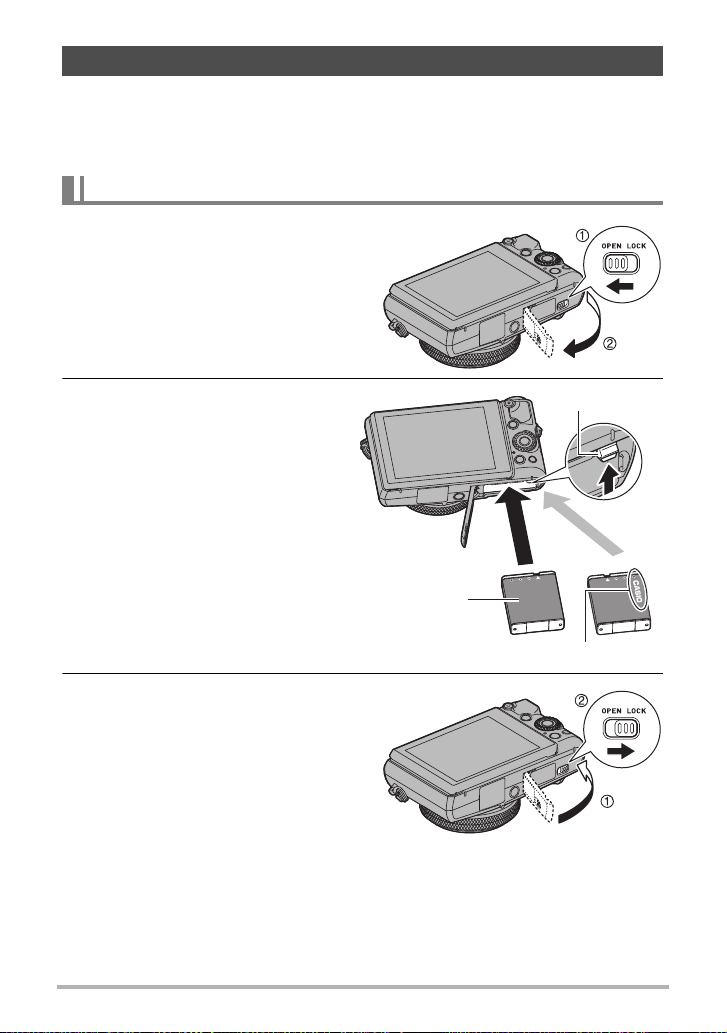
Primero, cargue la batería antes de usar.
Logotipo de CASIO
Tope
Batería
BIEN
MAL
Tenga en cuenta que la batería de una cámara recién comprada no está cargada.
Realice los siguientes pasos para instalar la batería en la cámara y cargarla.
• Su cámara se alimenta mediante una batería de ion-litio especial recargable
CASIO (NP-130A). Nunca intente usar otro tipo de batería.
Para instalar la batería
1. Abra la cubierta del
compartimiento de la batería.
2. Instale la batería.
Con el logotipo de CASIO dirigido
hacia abajo (en la dirección del
objetivo), sostenga el tope que se
encuentra junto a la batería en la
dirección indicada por la flecha,
mientras introduce la batería en la
cámara. Presione la batería hasta
que quede correctamente
asegurada mediante el tope.
3. Cierre la cubierta del
compartimiento de la batería.
23
Guía de inicio rápido
Page 24
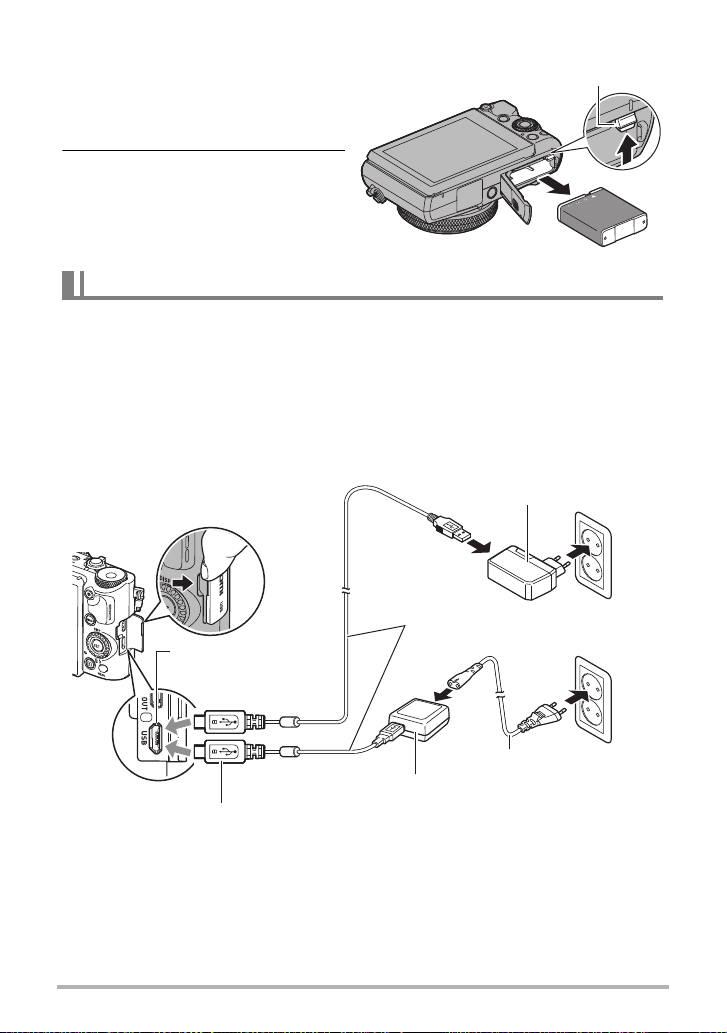
Para reemplazar la batería
Tope
3
4
2
1
3
2
1
Adaptador USB AC (AD-C53U)
La marca u del conector pequeño (micro USB) dirigida
hacia el lado de la pantalla de la cámara.
Puerto [USB]
Adaptador USB AC
(AD-C54UG)
Cable micro USB
(incluido con la cámara)
Cable de alimentación
1. Abra la tapa del
compartimiento de la batería
y extraiga la batería.
2. Instale una batería nueva.
Carga de la batería
Cargue la batería de la cámara mediante uno de los dos métodos siguientes.
• Adaptador USB AC
• Conexión USB a un ordenador (utilizando el cable micro USB incluido.)
. Para cargar con el adaptador USB AC
El adaptador le permite cargar la batería mientras está instalada en la cámara.
Con la cámara apagada, realice la conexión en la secuencia indicada a continuación.
Tiempo de carga: Aproximadamente 240 minutos
• Cuando desconecte el adaptador USB-AC de la cámara, asegúrese de
desconectarlo en primer lugar de la cámara.
24
Guía de inicio rápido
Page 25
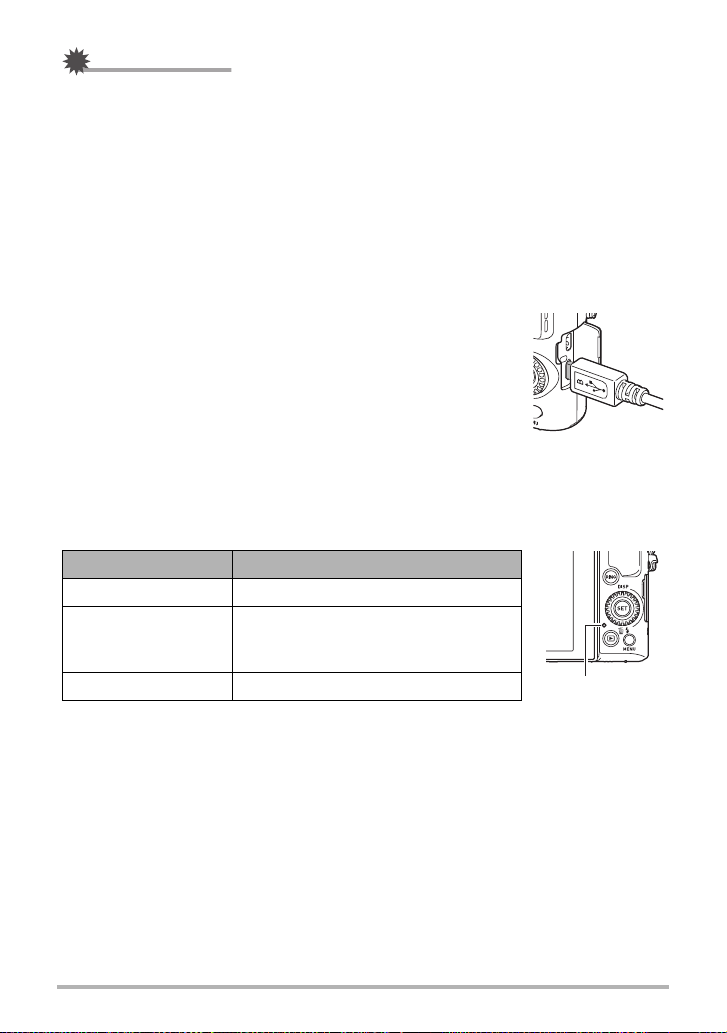
IMPORTANTE!
!
• La carga puede tardar más de lo normal a temperaturas ambientales extremas o
Luz trasera
cuando se ha dejado la batería sin usar durante un período de tiempo prolongado.
Si la carga tarda más de unas cinco horas, un temporizador interrumpirá
automáticamente la carga, aun cuando la batería no se haya cargado por
completo. Esto se indica mediante el destello en rojo de la luz trasera. Si ha dejado
la batería sin usar durante mucho tiempo, la carga podrá finalizar automáticamente
y la luz trasera podrá comenzará a destellar en rojo en sólo unos 60 minutos
después. En cualquier caso, desconecte el cable USB de la cámara y vuélvalo a
conectar para continuar con la carga.
• Asegúrese de introducir el conector del cable en el puerto [USB] hasta que encaje
firmemente con un chasquido audible. Si el conector no está introducido a fondo,
se podría producir una comunicación defectuosa o un mal funcionamiento.
• Tenga en cuenta que aunque el conector esté introducido
a fondo, podrá ver la parte metálica del mismo, tal como
se muestra en la ilustración.
• Si presiona [ON/OFF] (Encender/apagar) mientras el
adaptador USB AC está conectado a la cámara, ésta se
encenderá con la alimentación suministrada por la batería.
Debido a esto, la carga se detendrá.
• El adaptador USB AC se calienta durante la carga.
Esto es normal y no es ningún signo de anomalía.
• La forma de la clavija del cable de alimentación depende de cada país o zona
geográfica.
Operación de la luz trasera
Estado de la luz Descripción
Iluminada en rojo Cargando
Temperatura ambiente anormal,
Destellando en rojo
problema del adaptador USB AC, o
problema de la batería (página 212)
Apagada Carga completada
25
Guía de inicio rápido
Page 26
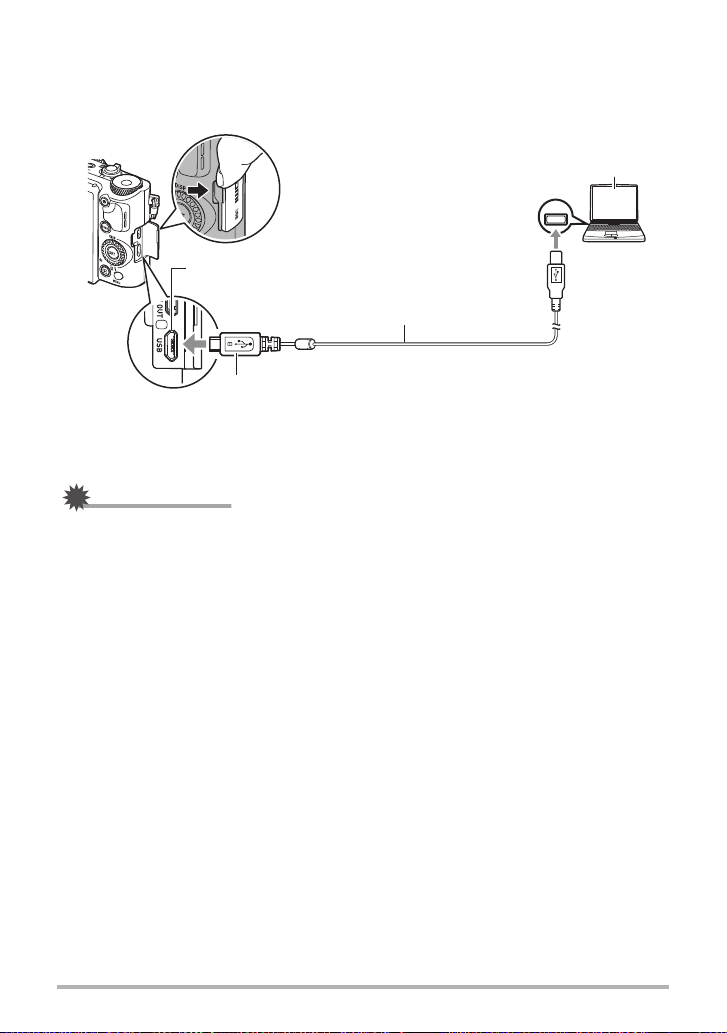
. Para cargar mediante conexión USB a un ordenador
IMPORTANTE!
!
2
USB
1
Cable micro USB
(incluido con la cámara)
La marca u del conector pequeño (micro USB) dirigida
hacia el lado de la pantalla de la cámara.
Puerto [USB]
Puerto USB
Ordenador
(encendido)
La conexión USB le permite cargar la batería mientras está instalada en la cámara.
Con la cámara apagada, realice la conexión en la secuencia indicada a continuación
).
(
,
• Si la cámara está encendida, apáguela presionando [ON/OFF] (Encender/apagar)
antes de conectarla al ordenador.
• La primera vez que conecta la cámara a su ordenador mediante el cable USB,
puede aparecer un mensaje de error en el ordenador. Si así sucede, desconecte el
cable USB y vuélvalo a conectar.
• Una batería que ha estado sin usar durante mucho tiempo, ciertos tipos de
ordenadores y condiciones de conexión pueden hacer que la carga tarde más de
unas cinco horas, en tal caso, un temporizador interrumpirá automáticamente la
carga, aun cuando la batería no esté completamente cargada. Si así sucede,
desconecte el cable USB y vuélvalo a conectar para reanudar la carga. Para una
carga rápida, se recomienda utilizar el adaptador USB AC incluido.
• Si ha dejado la batería sin usar durante un período de tiempo prolongado, la carga
podrá finalizar automáticamente y la luz trasera podrá comenzar a destellar en rojo
o apagarse solo después de unos 60 minutos. En cualquier caso, se recomienda
utilizar el adaptador USB AC suministrado con la cámara.
• Si usted enciende la cámara mientras se está cargando mediante la conexión USB
a un ordenador, la cámara establecerá una conexión USB con el ordenador.
A pesar de que por lo general la carga debería continuar en este momento, ciertos
tipos de ordenadores o entornos de conexión podrían interrumpir la carga si el
suministro de energía es bajo. Esto se indicará con la iluminación verde de la luz
trasera.
• La carga no se realizará mientras el ordenador conectado esté en el modo de
ahorro de energía.
26
Guía de inicio rápido
Page 27
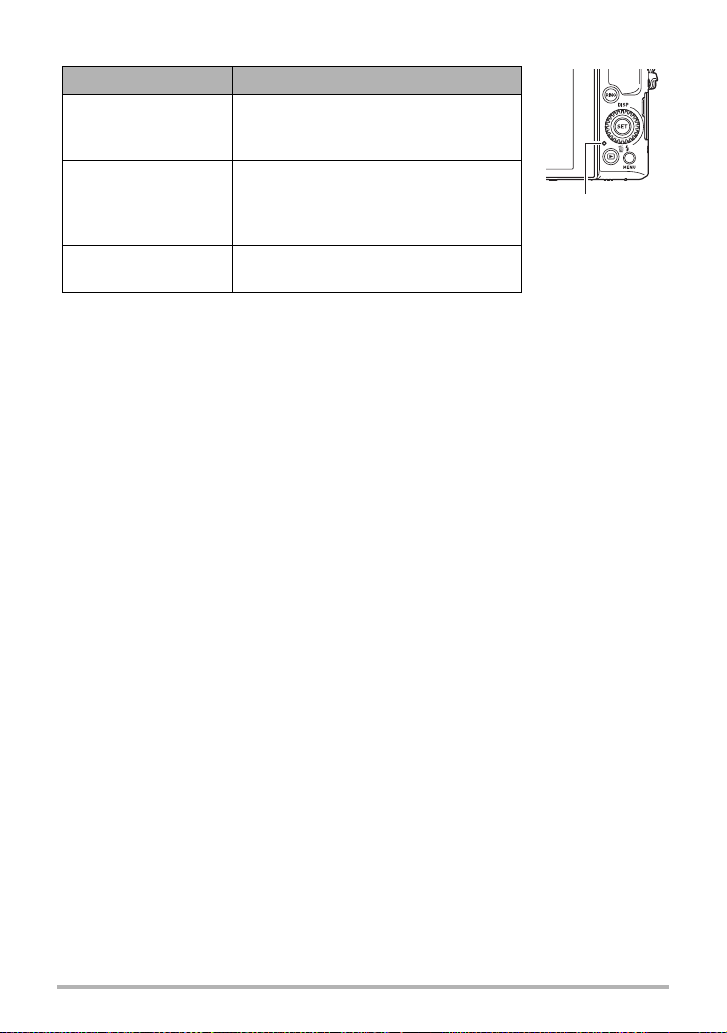
Operación de la luz trasera
Luz trasera
Estado de la luz Descripción
Iluminada en rojo,
(Iluminada/ámbar
Cargando
parpadeante)
Temperatura ambiente anormal,
Destellando en rojo
tiempo de carga anormalmente
excesivo, o problema de la batería
(página 212)
Apagada, (encendida
en verde)
Carga completada
• La información entre paréntesis en la tabla anterior muestra el estado de la
lámpara mientras se enciende la cámara durante la carga.
Otras precauciones sobre la carga
• Los dos métodos de carga descritos anteriormente permiten cargar la batería
(NP-130A) sin necesidad de extraerla de la cámara. También puede cargar la
batería mediante la unidad de cargador disponible opcionalmente (BC-130L).
Nunca utilice otro tipo de dispositivo cargador. El intento de usar un cargador
diferente puede resultar en un accidente imprevisto.
• Este modelo se puede cargar solamente a través de un puerto USB con
especificación USB 2.0.
• Los dispositivos de carga USB y los dispositivos de suministro de alimentación
están sujetos a estándares fijos. El uso de un dispositivo inadecuado o que no
cumpla con los estándares puede ocasionar el mal funcionamiento y/o la avería de
su cámara.
• No se garantiza el funcionamiento en ordenadores caseros o modificados por el
usuario. Incluso en el caso de un ordenador disponible en el comercio, ciertas
especificaciones del puerto USB pueden imposibilitar la carga a través del cable
USB.
• Es posible que no se cargue completamente una batería que esté caliente
después del uso normal. Deje enfriar la batería antes de cargarla.
• La batería se descarga ligeramente incluso cuando no esté colocada en la
cámara. Por tal motivo, se recomienda cargar la batería inmediatamente antes de
su uso.
• La carga de la batería de la cámara puede provocar interferencias con la recepción
de la radio y la televisión. Si así sucede, enchufe el adaptador USB AC en un
tomacorriente que esté más alejado de la radio o el televisor.
• El tiempo real de carga depende de la capacidad de la batería utilizada y las
condiciones de carga.
• No utilice el adaptador USB AC con cualquier otro dispositivo.
• Nunca utilice el cable de alimentación con otros dispositivos.
• Realice la carga únicamente con el adaptador USB AC y el cable USB
especificados en este manual. El uso de cualquier otro tipo de dispositivo puede
resultar en una carga inadecuada.
27
Guía de inicio rápido
Page 28
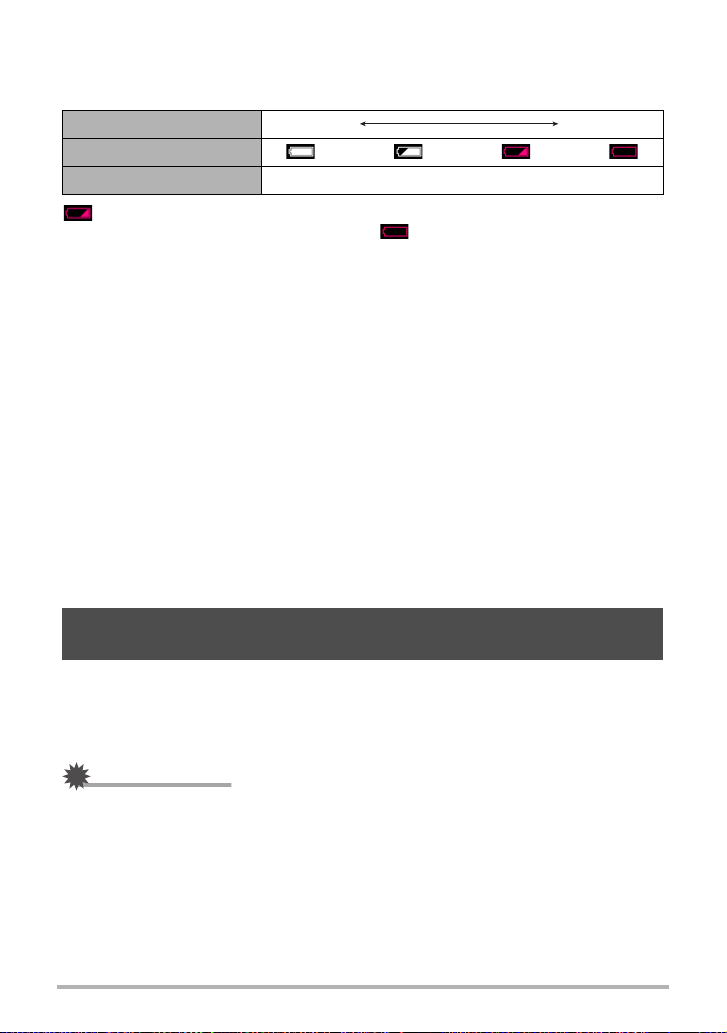
Verificación de la energía restante de la batería
IMPORTANTE!
!
A medida que la batería se va consumiendo, un indicador de carga en la pantalla
indica la energía restante, de la manera mostrada a continuación.
Energía restante Alto Bajo
Indicador de batería ***
Color del indicador Blanco * Blanco * Rojo * Rojo
indica baja energía de la batería. Cargue la batería cuanto antes.
La grabación no es posible cuando se indica . Cargue la batería inmediatamente.
• El nivel mostrado por el indicador de la batería puede cambiar cuando se cambia
entre el modo REC y el modo PLAY.
• Los ajustes de fecha y hora se borran si se deja de suministrar alimentación a la
cámara durante aproximadamente 30 días con la batería agotada. La próxima vez
que encienda la cámara después de restablecer la energía, aparecerá un mensaje
indicándole que configure los ajustes de hora y fecha. En este caso, configure los
ajustes de fecha y la hora (página 194).
• Vea la página 230 para obtener información sobre la vida útil de la batería y el
número de tomas.
Sugerencias para ahorrar energía de la batería
• Si ingresa en “Modo ECO” se habilita la operación de ahorro de energía (página
187).
• Cuando no necesite usar el flash, seleccione ? (Flash desactivado) para el ajuste
del flash (página 56).
• Active las funciones de apagado automático y de modo inactivo para evitar que la
batería se descargue cuando se haya olvidado de apagar la cámara (páginas 191,
191).
• Seleccione “Desactivado” para “AF continuo” (página 125).
Configuración de los ajustes básicos la primera vez que enciende la cámara
La primera vez que instala una batería en la cámara, aparece una pantalla para
configurar los ajustes de idioma de visualización, fecha y hora. Si la fecha y hora no
están ajustadas correctamente, las imágenes se grabarán con la fecha y hora
incorrectas.
• La pantalla para seleccionar el idioma no aparecerá en el paso 2 del siguiente
procedimiento si usted compró una cámara para el mercado japonés.
Para cambiar el idioma de visualización, en este caso, desde el japonés, utilice el
procedimiento descrito en “Especificación del idioma de visualización (Language)”
(página 195). Tenga en cuenta que la versión de este manual en el idioma
seleccionado por usted podría no estar incluida en una cámara destinada al
mercado japonés.
• Es posible que algunos modelos de cámara vendidos en ciertas zonas geográficas
pueden no permitir la selección del idioma de visualización.
28
Guía de inicio rápido
Page 29
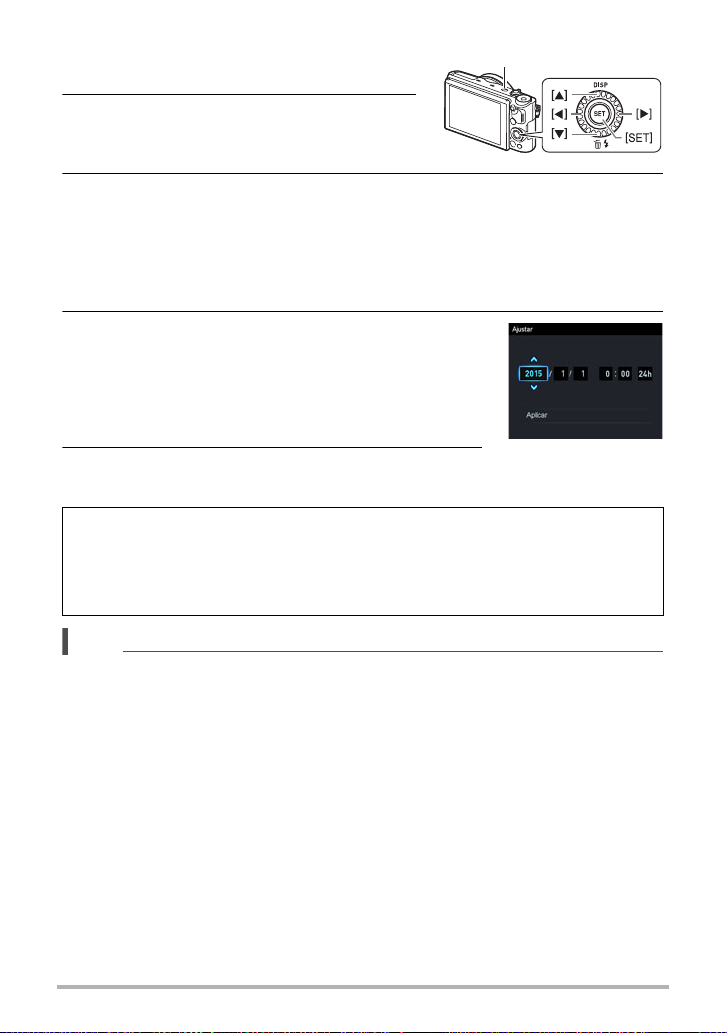
1. Presione [ON/OFF] (Encender/apagar)
NOTA
[ON/OFF] (Encender/apagar)
para encender la cámara.
2. Utilice [8], [2], [4] y [6] para
seleccionar el idioma que desea y, a
continuación, presione [SET].
3. Utilice [8] y [2] para seleccionar un estilo de fecha y, a continuación,
presione [SET].
Ejemplo: Julio 10, 2015
AA/MM/DD
DD/MM/AA
MM/DD/AA
* 15/7/10
* 10/7/15
* 7/10/15
4. Ajuste la fecha y hora.
Utilice [4] y [6] para seleccionar el ajuste que desea
y, a continuación, utilice [8] y [2] para cambiarlo.
Para cambiar entre los formatos de 12 horas y
24 horas, seleccione “24h” y, a continuación, utilice
[8] y [2] para realizar el ajuste.
5. Después de ajustar la fecha y hora, utilice [4] y
[6] para seleccionar “Aplicar” y, a continuación, presione [SET].
Si comete algún error en la configuración de los ajustes de idioma de
visualización, fecha u hora durante el procedimiento anterior, consulte las
siguientes páginas para obtener información sobre cómo realizar las correcciones.
– Idioma de visualización: página 195
– Fecha y hora: página 194
• Debido a que cada país controla su diferencia horaria local y el uso del horario de
verano, éstos se encuentran sujetos a cambios.
• Si retira demasiado pronto la batería de la cámara después de configurar los
ajustes de hora y fecha por primera vez, los ajustes podrían volver a sus valores
predeterminados de fábrica. No retire la batería durante 24 horas como mínimo
después de configurar los ajustes.
29
Guía de inicio rápido
Page 30
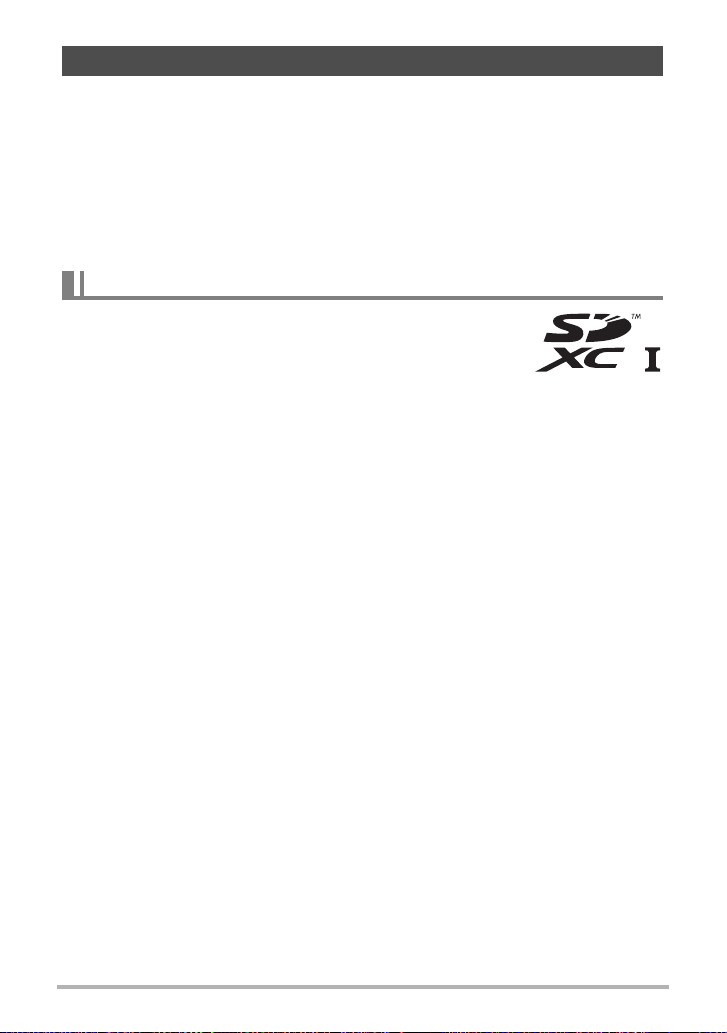
Preparación de una tarjeta de memoria
Si bien la cámara cuenta con una memoria interna que se puede usar para guardar
imágenes y películas, probablemente deseará comprar una tarjeta de memoria
disponible comercialmente para contar con mayor capacidad. La cámara no viene
con una tarjeta de memoria. Mientras haya una tarjeta de memoria insertada en la
cámara, las imágenes grabadas se almacenarán en la tarjeta de memoria.
Cuando no haya una tarjeta de memoria insertada en la cámara, las imágenes se
almacenarán en la memoria interna.
• Para obtener información sobre la capacidad de las tarjetas de memoria, vea la
página 225.
Tarjetas de memoria compatibles
– Tarjeta de memoria SD
– Tarjeta de memoria SDHC
– Tarjeta de memoria SDXC
Utilice uno de los tipos de tarjeta de memoria mencionados
anteriormente.
• Los tipos de tarjetas de memoria citadas arriba son las compatibles en enero de
2014.
• Esta cámara admite el uso de tarjetas de memoria SD de los siguientes tipos y
capacidades: tarjetas de memoria SD de hasta 2 GB, tarjetas de memoria SDHC
de 2 GB a 32 GB, tarjetas de memoria SDXC de 32 GB a 2 TB. No se garantiza el
funcionamiento de todas las tarjetas de memoria con esta cámara, aunque se
satisfagan los requerimientos de tipo y capacidad mencionados arriba.
. Precauciones sobre el manejo de la tarjeta de memoria
Ciertos tipos de tarjetas pueden disminuir la velocidad de procesamiento, y hasta
imposibilitar el almacenamiento correcto de las películas de Alta calidad. Además, el
uso de ciertos tipos de tarjetas de memoria reduce la velocidad de transferencia de
datos y aumenta el tiempo de grabación de los datos de película, lo que puede
provocar que se descarten algunos cuadros. El indicador Y visualizado en la
pantalla cambia a amarillo para indicar que se están descartando cuadros.
Para evitar este tipo de problemas, se recomienda el uso de una tarjeta de memoria
SD del tipo de ultra alta velocidad. No obstante, tenga presente que CASIO no
garantiza el funcionamiento de ninguna tarjeta de memoria SD del tipo de ultra alta
velocidad que se utilice con esta cámara.
30
Guía de inicio rápido
Page 31

IMPORTANTE!
!
Para insertar una tarjeta de memoria
Cara
delantera
Cara
trasera
Cara trasera
1. Presione [ON/OFF] (Encender/
apagar) para apagar la cámara y
luego abra la cubierta del
compartimiento de la batería.
2. Inserte la tarjeta de memoria.
Posicione la tarjeta de memoria con
su cara trasera hacia arriba (hacia
el lado de la pantalla del monitor), y
deslícela hasta el fondo de la
ranura hasta oír el chasquido que
se emite al quedar firmemente
asegurada.
3. Cierre la cubierta del
compartimiento de la batería.
• Nunca inserte en la ranura nada que no sea una tarjeta de memoria compatible
(página 30).
• Si llegara a entrar agua u otros objetos extraños en la ranura de la tarjeta, apague
inmediatamente la cámara, retire la batería, y póngase en contacto con su
vendedor o centro de servicio autorizado CASIO más cercano.
31
Guía de inicio rápido
Page 32

Para cambiar la tarjeta de memoria
IMPORTANTE!
!
Haga presión sobre la tarjeta de
memoria y suéltela. Esto hará que salte
ligeramente fuera de la ranura.
Extraiga la tarjeta totalmente e inserte
otra tarjeta.
• No extraiga nunca la tarjeta de la
cámara mientras la luz trasera
parpadea en verde. La operación de
almacenamiento de la imagen puede
fallar e incluso se puede dañar la
tarjeta de memoria.
Para formatear (inicializar) una tarjeta de memoria nueva
Debe formatear la tarjeta de memoria en la cámara antes de utilizarla por primera
vez.
• Las instantáneas o archivos almacenados previamente en una tarjeta de memoria
se borrarán al efectuar el formateo. Normalmente una tarjeta de memoria no
necesitará volver a formatearse. Sin embargo, si nota un retraso al almacenar en
una tarjeta o cualquier otra anormalidad, vuelva a formatear la tarjeta.
• Asegúrese de usar la cámara para formatear la tarjeta de memoria. Si formatea la
tarjeta con un ordenador, dará como resultado una tarjeta no formateada con el
estándar SD, lo cual podrá disminuir en gran medida el tiempo de procesamiento y
ocasionar problemas de compatibilidad, de rendimiento y otros.
1. Encienda la cámara y presione [MENU].
2. Presione [4], utilice [8] y [2] para seleccionar la pestaña
“¥SETTING” y, a continuación, presione [6].
3. Utilice [8] y [2] para seleccionar “Formato” y, a continuación,
presione [SET].
4. Utilice [8] y [2] para seleccionar “Formato” y, a continuación,
presione [SET].
5. Utilice [8] y [2] para seleccionar “Sí” y, a continuación, presione
[SET].
32
Guía de inicio rápido
Page 33

NOTA
Encendido y apagado de la cámara
[p] (PLAY)
Luz trasera
[ON/OFF] (Encender/apagar)
Botón disparador
Pantalla
. Para encender la cámara
Si presiona [ON/OFF] (Encender/
apagar) se ingresa en modo REC para
poder grabar las imágenes. Si presiona
[p] (PLAY) mientras está en el modo
REC se ingresa en modo PLAY para
poder ver las instantáneas y películas
(páginas 39, 131).
• También puede encender la cámara
presionando [p] (PLAY) o abriendo
la pantalla.
• Si presiona el botón disparador
mientras está en el modo PLAY se
vuelve al modo REC.
• Asegúrese de que no haya nada que pueda restringir o entrar en contacto con el
objetivo mientras se extiende. Si sostiene el objetivo con la mano para que no se
extienda, se podrían producir fallos de funcionamiento.
• El objetivo se retrae dentro de la cámara unos 10 segundos después de presionar
[p] (PLAY) para ingresar en modo PLAY.
• La función modo inactivo (página 191) o apagado automático (página 191) hace
que la alimentación se desconecte automáticamente tras un período de inactividad
predeterminado.
. Para apagar la cámara
Presione [ON/OFF] (Encender/apagar).
• Puede configurar la cámara para que se apague al presionar el botón [p] (PLAY)
(página 192) o cada vez que se vuelve a poner la pantalla en su posición normal
(página 192).
33
Guía de inicio rápido
Page 34

NOTA
IMPORTANTE!
!
Cómo sostener la cámara correctamente
Horizontal Vertical
Sostenga la cámara de manera que el flash
esté encima del objetivo.
Luz delantera
Objetivo
Flash
Flash
No podrá obtener imágenes
nítidas si mueve la cámara al
presionar el botón disparador.
Cuando presiona el botón
disparador, asegúrese de
sostener la cámara tal como se
muestra en la ilustración, y
manténgala inmóvil apretando
firmemente sus brazos contra su
cuerpo hasta que se tome la
foto.
Mantenga la cámara inmóvil, y
presione el botón disparador
teniendo la precaución de evitar todo movimiento mientras se dispara el obturador y
hasta unos instantes después. Esto es especialmente importante cuando la
iluminación disponible sea escasa, debido a que la velocidad de obturación
disminuye.
• Tenga la precaución de no tapar con sus dedos y
la correa, cualquiera de las partes indicadas en la
ilustración.
• Para evitar que la cámara se caiga al suelo, lleve
la correa alrededor de su cuello o muñeca, o
colgando del hombro.
• No balancee nunca la cámara cuando la lleve por
la correa.
• La correa se suministra para utilizarse sólo con
esta cámara. No la utilice nunca para ningún otro
propósito.
• Si captura una imagen con la función “Rotación
automática” ajustada a “Activado”, la imagen
reproducida se rotará automáticamente a la orientación que tenía la cámara en el
momento de la grabación de la imagen (página 190).
• Asegúrese de que los dedos no bloquean el
flash ni están demasiado cerca del mismo.
Los dedos pueden provocar sombras no
deseadas al utilizar el flash.
• Asegúrese de no ejercer presión sobre el
flash, ya que la unidad del flash se levanta
automáticamente.
34
Guía de inicio rápido
Page 35

Para capturar una instantánea
P
Ÿ
Icono del modo de grabación en
Automático
Botón disparador
Dial de modos
[ON/OFF]
(Encender/apagar)
Capacidad de memoria restante
para instantáneas (página 225)
Pantalla
Botón disparador
delantero
Selección de un modo de grabación automática
Puede seleccionar uno de los dos modos de grabación automática (Progr/autom. o
Premium Auto PRO) de acuerdo con sus preferencias para la creación de imágenes
digitales.
Ajuste
Progr/
autom.
Premium
Auto PRO
Visualización
del icono de la
pantalla REC
Descripción
Este es el modo de grabación estándar Automático.
Con la grabación en Premium Auto PRO, la cámara
determina automáticamente si usted está grabando
un objeto o un paisaje, además de otras
condiciones. La grabación en el modo Premium
Auto PRO brinda una calidad de imagen superior a
grabación Progr/autom.
• Algunos de los ajustes configurados
automáticamente mediante Premium Auto PRO
no pueden ser cambiados por el usuario.
• También, se consume más energía (la batería se
descarga más rápidamente) que en Progr/autom.
1. Presione [ON/OFF] (Encender/apagar) para encender la cámara.
La cámara ingresará en el modo REC.
• Si la cámara está en el modo PLAY, presione el botón disparador.
2. Alinee el dial de modos con [P] (Progr/autom.) o [Ÿ] (Premium Auto
PRO) para seleccionar el modo de grabación automática.
35
Guía de inicio rápido
Page 36

Para capturar una instantánea
Aparece cuando la
cámara detecta que
está fijada sobre un
trípode.
w Gran angular z Telefoto
Controlador de zoom
Si la cámara determina que es necesario capturar una serie de imágenes con disparo
continuo (Cont.), se visualizará “Š”. Tenga la precaución de evitar cualquier
movimiento de la cámara y del objeto hasta que se terminen de capturar todas las
imágenes de disparo continuo.
Cuadro de enfoqueLuz trasera
Media presión
Presione hasta
la mitad.
Bip, bip
(La imagen está enfocada.)
1. Apunte la cámara hacia el objeto.
Si está grabando con Premium Auto PRO, aparecerá un
texto en la esquina inferior de la pantalla indicando el tipo
de toma que ha detectado la cámara.
• Si lo desea, puede hacer zoom sobre la imagen.
2. Presione el botón disparador
hasta la mitad para enfocar la
imagen.
Al finalizar el enfoque, la cámara
emitirá un pitido, la luz trasera se
encenderá en verde y el cuadro de
enfoque cambiará a verde.
La media presión sobre el botón disparador
hace que la cámara ajuste automáticamente
la exposición, y se enfoque el objeto al que
está apuntando. Para obtener bellas
imágenes, es importante saber dominar
cuánta presión se requiere para una media
presión y una presión total del botón
disparador.
36
Guía de inicio rápido
Page 37

3. Siga manteniendo la cámara fija, y
Presión total
Chasquido
(se graba la imagen.)
Botón disparador
delantero
Presione hasta el
fondo.
[0] (Película)
presione el botón disparador a
fondo.
Esto hace que se grabe la instantánea.
• Según la configuración inicial
predeterminada en fábrica al
momento de la compra, la cámara
tomará una instantánea al presionar
el botón disparador delantero
(página 114).
Grabación de una película
Presione [0] (Película) para comenzar a grabar una
película. Presione [0] (Película) otra vez para detener la
grabación de la película. Si desea más información,
consulte las siguientes páginas.
Película estándar (película STD): página 81
Película de alta definición (película FHD): página 84
Película a alta velocidad (película HS): página 84
. Si la imagen no está enfocada...
Si el cuadro de enfoque permanece en rojo y la luz trasera destella en verde,
significa que la imagen no está enfocada (objeto demasiado cerca, etc.). Vuelva a
apuntar la cámara hacia el objeto e intente enfocar otra vez.
. Grabación con Automático
Si el objeto no está en el centro del cuadro...
El “bloqueo de enfoque” (página 52) es una técnica que se puede utilizar para
capturar una imagen cuando el objeto que se desea enfocar no está dentro del
cuadro de enfoque en el centro de la pantalla.
Para seguir el movimiento de un objeto móvil
Presione el botón disparador hasta la mitad para seguir y enfocar automáticamente
un objeto en movimiento. Para obtener más información, consulte “OSeguimiento”
(página 124).
37
Guía de inicio rápido
Page 38

. Grabación con Premium Auto PRO
• Algunos elementos del menú no estarán disponibles mientras se está utilizando
Premium Auto PRO (página 107). Mientras se está utilizando Premium Auto PRO,
se visualizarán en los menús solo las opciones de menú cuyos ajustes se pueden
configurar.
• Cuando se graba con Premium Auto PRO, la cámara ejecuta automáticamente la
siguiente operación, además de las de velocidad de obturación, apertura y
sensibilidad ISO.
– AF continuo (página 125)
– Detección facial (página 123)
– Grabación de la escena HS (página 38)
• La grabación con Premium Auto PRO puede ocasionar vibración y ruido debido a
la operación del objetivo. Esto no es ningún signo de anomalía.
• Cuando grabe con Premium Auto PRO, podrá aparecer el mensaje “Procesando
Premium auto.” en la pantalla. Si nota que la cámara está tardando demasiado
tiempo en procesar los datos, intente grabar con estándar automático.
• En algunos casos, Premium Auto PRO pude no interpretar el entorno de grabación
correctamente. Si esto ocurre, grabe con Automático estándar.
• Si se visualiza “Š”, la cámara capturará una serie de imágenes de disparo
continuo y las combinará en una imagen final. Tenga la precaución de evitar
cualquier movimiento de la cámara y del objeto hasta que se terminen de capturar
todas las imágenes de disparo continuo. Si no desea grabar imágenes de disparo
continuo, seleccione el elemento “Desactivado” para el panel de control (página
45) “Toma esc/HS”.
• Ciertos ajustes de flash (página 56) pueden limitar los factores ambientales
detectables mediante Premium Auto PRO.
38
Guía de inicio rápido
Page 39

NOTA
Visualización de instantáneas
[p] (PLAY)
[6]
[6]
[4]
[4]
Utilice el siguiente procedimiento para ver instantáneas en la pantalla de la cámara.
• Para obtener información sobre cómo reproducir las películas, vea la página 131.
• Si desea información sobre las imágenes grabadas con el disparo continuo
(Cont.), vea la página 133.
1. Encienda la cámara y presione
[p] (PLAY) para ingresar en el
modo PLAY.
• Esto hace que se visualice una de las
instantáneas almacenadas
actualmente en la memoria.
• También se incluye información
acerca de la instantánea visualizada
(página 15).
• También puede borrar la información para ver la instantánea solamente
(página 17).
• Puede hacer zoom de acercamiento en la imagen girando el controlador de
zoom hacia z ([) (página 140). Si está grabando una instantánea que sea
muy importante para usted, se recomienda hacer zoom en la imagen y verificar
sus detalles luego de grabarla.
2. Utilice [4] y [6] para desplazarse entre las imágenes.
• Mantenga presionado uno u otro botón para un desplazamiento a alta
velocidad.
• Si presiona el botón disparador hasta la mitad en el modo PLAY o mientras se está
visualizando una pantalla de menú, se cambiará directamente al modo REC.
39
Guía de inicio rápido
Page 40

IMPORTANTE!
!
Borrado de instantáneas y películas
Si se llena la memoria, puede borrar las instantáneas y películas que ya no necesita
para crear más espacio y grabar más imágenes.
• Tenga en cuenta que una operación de borrado de archivo (imagen) no es
reversible.
• Si desea información sobre las imágenes grabadas con el disparo continuo
(Cont.), vea la página 136.
• Si se selecciona “Deshabilitado” para el ajuste “Tecla borrar” en el menú
“¥SETTING” (página 192), el menú de borrado no aparece cuando se presiona
[2] ( ) (Borrar). Los archivos se pueden borrar solamente mientras se
encuentra seleccionado “Habilitado” para “Tecla borrar”.
. Para borrar un solo archivo
1. Presione [p] (PLAY) para ingresar en el modo PLAY y
luego presione [2] ( ).
2. Utilice [4] y [6] para desplazarse a través de los
archivos hasta que aparezca el que desea borrar.
3. Utilice [8] y [2] para seleccionar “Borrar” y, a continuación, presione
[SET].
• Para borrar otros archivos, repita los pasos 2 y 3.
• Para salir de la operación de borrar, presione [MENU].
• Si durante el procedimiento anterior se visualiza un grupo de disparo continuo
(página 133), un grupo de toma a intervalos (página 133) o de horquillado
(página 134), se borrarán todas las imágenes del grupo actualmente visualizado.
. Para borrar archivos específicos
1. Presione [p] (PLAY) para ingresar en el modo PLAY y luego presione
[2] ( ).
2. Utilice [8] y [2] para seleccionar “Borr/archivos” y, a continuación,
presione [SET].
• Se visualizará una pantalla de selección de archivo.
3. Utilice [8], [2], [4] y [6] para mover el marco de selección al archivo
que desea borrar y, a continuación, presione [SET].
• Con esto se selecciona la casilla de verificación en la esquina inferior izquierda
de la imagen del archivo seleccionado y el marco azul se desplaza a la
siguiente imagen.
• Puede ampliar la imagen seleccionada antes de borrarla girando el controlador
de zoom hacia z ([).
40
Guía de inicio rápido
Page 41

4. Si lo desea, repita el paso 3 para seleccionar otros archivos. Una vez
que termine de seleccionar los archivos, presione [MENU].
5. Utilice [8] y [2] para seleccionar “Sí” y, a continuación, presione
[SET].
• Se borrarán los archivos seleccionados.
• Para cancelar la operación de borrado, seleccione “No” en el paso 5 y, a
continuación, presione [SET].
. Para borrar todos los archivos
1. Presione [p] (PLAY) para ingresar en el modo PLAY y luego presione
[2] ( ).
2. Utilice [8] y [2] para seleccionar “Borrar todo” y, a continuación,
presione [SET].
3. Utilice [8] y [2] para seleccionar “Sí” y, a continuación, presione
[SET].
Aparecerá el mensaje “No hay archivos.”.
Precauciones sobre la grabación de instantáneas
Operación
• No abra nunca la cubierta del compartimiento de la batería mientras la luz trasera
parpadea en verde. De este modo, podría resultar en un almacenamiento
incorrecto de la imagen recién grabada, daños en otras imágenes almacenadas en
la memoria, mal funcionamiento de la cámara, etc.
• Si hay una luz innecesaria que incide en el objetivo, haga sombra poniendo la
mano encima del objetivo cuando se graba una imagen.
Pantalla durante la grabación de instantáneas
• Las condiciones de luminosidad del objeto pueden ocasionar que la respuesta de
la pantalla sea más lenta, y generar ruidos digitales en la imagen visualizada en la
pantalla.
• La imagen que aparece en la pantalla es para la composición de la imagen.
La imagen real será grabada según la calidad definida por el ajuste de calidad de
imagen (página 118).
Grabación en interiores bajo una luz fluorescente
• El parpadeo minúsculo de una luz fluorescente puede afectar el brillo o el color de
una imagen.
41
Guía de inicio rápido
Page 42

Otras precauciones
• Cuanto más lenta sea la velocidad de obturación, mayor será la posibilidad de que
se generen ruidos perceptibles en una imagen. Por tal motivo, la cámara ejecutará
automáticamente una reducción de ruido a velocidades de obturación lentas.
El proceso de reducción de ruido hace que la grabación de imágenes a
velocidades de obturación lentas tarde más tiempo. Las velocidades de obturación
para las que se ejecuta la reducción de ruido dependen de la configuración de la
cámara y de las condiciones de grabación.
• Al ajustar a una sensibilidad ISO alta se realiza un proceso de reducción de ruido.
Esto puede hacer que la cámara tarde relativamente más tiempo en prepararse
para la siguiente toma después de presionar el botón disparador. No realice
ninguna operación de tecla mientras la grabación de la imagen está en proceso.
• Debido a las características del elemento de imagen usado en esta cámara, los
objetos de movimiento muy rápido pueden aparecer distorsionados en la imagen.
. Restricciones sobre el enfoque automático
• Cualquiera de las siguientes condiciones puede hacer imposible un enfoque
correcto.
– Paredes de un solo color u objetos con muy poco contraste
– Objetos con luz de fondo muy fuerte
– Objetos muy brillantes
– Persianas u otros objetos con un patrón horizontal repetitivo
– Múltiples objetos a diversas distancias de la cámara
– Objetos en lugares oscuros
– Objetos muy alejados, fuera del alcance de la luz de asistencia AF
– Movimiento de la cámara mientras se graba
– Objeto moviéndose rápidamente
– Objetos fuera del rango de enfoque de la cámara
• Si no consigue realizar correctamente el enfoque, intente usar el bloqueo de
enfoque (página 52) o el enfoque manual (página 50).
42
Guía de inicio rápido
Page 43

Tutorial de instantáneas
Dial de modos
bCM
F
Selección del modo de grabación
Su cámara permite diferentes modos de grabación.
Antes de grabar una imagen, gire el dial de modos
para seleccionar el modo de grabación que
corresponda al tipo de imagen que está intentando
grabar.
P Progr/autom.
Modo de grabación automática estándar. Este es el modo que debería usar
normalmente (página 35).
Ÿ Premium Auto PRO
Con la grabación en Premium Auto PRO, la cámara determina
automáticamente si usted está grabando un objeto o un paisaje, además de
otras condiciones. La grabación en el modo Premium Auto PRO brinda una
calidad de imagen superior a la de grabación automática estándar (página 35).
BEST SHOT
Basta seleccionar una de las numerosas escenas de muestra incorporadas, y
la cámara se ajusta automáticamente para obtener imágenes hermosas en
todo momento (página 92).
ART SHOT
Una variedad de efectos artísticos ayudan a convertir fotografías corrientes en
creaciones más fascinantes y novedosas (página 76).
Horquillado inteligente
Esta función le permite grabar una serie de imágenes con un ligero cambio en
la configuración de la cámara para cada toma (página 64).
Lapso de tiempo / Toma a intervalos
Esta función le permite grabar una película acelerando la secuencia de
cambios en los fenómenos naturales, o el flujo del tráfico en una escena urbana
(página 88), o grabar una serie de instantáneas en el tiempo (página 65).
CCUSTOM SHOT
CUSTOM SHOT le permite registrar hasta 12 configuraciones diferentes para
llamarlas inmediatamente cada vez que las necesite (página 79).
43
Tutorial de instantáneas
Page 44

IMPORTANTE!
!
M Modo M (Exp. Manual)
Este modo le otorga un control total sobre los ajustes de apertura y velocidad
de obturación.
Presione [SET] para abrir el panel de control.
Utilice [8] y [2] para seleccionar (Apertura) y, a continuación, presione
[SET].
Utilice [8] y [2] para cambiar el ajuste de apertura y, a continuación,
presione [4].
Utilice [8] y [2] para seleccionar (Velocidad de obturación) y, a
continuación, presione [SET].
Utilice [8] y [2] para cambiar el ajuste de velocidad de obturación y, a
continuación, presione [SET].
S Modo S (Veloc. obt. AE)
En este modo, usted selecciona la velocidad de obturación y los otros ajustes
se configuran automáticamente.
Presione [SET] para abrir el panel de control.
Utilice [8] y [2] para seleccionar (Velocidad de obturación) y, a
continuación, presione [SET].
Utilice [8] y [2] para cambiar el ajuste de velocidad de obturación y, a
continuación, presione [SET].
• Si lo desea, también puede seleccionar el ajuste de cambio EV ubicado
debajo del ajuste de velocidad de obturación y luego especificar un valor de
exposición (cambio EV).
A Modo A (Apertura AE)
En este modo, usted selecciona la apertura y los otros ajustes se configuran
automáticamente.
Presione [SET] para abrir el panel de control.
Utilice [8] y [2] para seleccionar (Apertura) y, a continuación, presione
[SET].
Utilice [8] y [2] para cambiar el ajuste de apertura y, a continuación,
presione [SET].
• Si lo desea, también puede seleccionar el ajuste de cambio EV ubicado
debajo del ajuste de apertura y luego especificar un valor de exposición
(cambio EV).
• Los modos de flash >(Flash automático) y ¥(Reducción ojos rojos) se
desactivan mientras está seleccionado A, S, o M para el modo de grabación. Si
desea que se dispare el flash, seleccione
• Cuando la imagen está sobreexpuesta o subexpuesta, la sensibilidad ISO, la
velocidad de obturación o el valor de apertura visualizado cambiará a rojo al
presionar el botón disparador hasta la mitad de su recorrido.
• Si para el modo de grabación se selecciona S o M a una velocidad de obturación
lenta, la pantalla quedará en blanco desde el momento en el que se presiona el
botón disparador hasta que se finaliza la grabación de la imagen. Las operaciones
de la cámara se deshabilitan durante este lapso. Espere hasta que la luz trasera
se apague y vuelva a aparecer una imagen en la pantalla del monitor.
<
(Flash activado) como el modo de flash.
44
Tutorial de instantáneas
Page 45

NOTA
Uso del panel de control
[SET]
[8] [2] [4] [6]
1
5
3
4
7
8
2
6
Panel de control
El panel de control se puede usar para configurar los
ajustes de la cámara.
1. En el modo REC, presione [SET].
• También puede visualizar el panel de control
presionando [2].
2. Utilice [8] y [2] para seleccionar el ajuste que desea cambiar y, a
continuación, presione [SET].
Esto hace que se seleccione uno de los iconos del panel de control y se
visualicen sus ajustes.*
Temporizador (página 47)
Equilibrio del blanco (página 48)
Enfoque (página 50)
Sensibilidad ISO (página 53)
Nivel de retoque (página 54)
Cambio EV (página 55)
Flash (página 56)
Medición (página 58)
* Los elementos que se visualizan en el panel de control dependen del modo de
grabación.
3. Utilice [8] y [2] para cambiar el ajuste.
4. Una vez realizados los ajustes que
correspondan, presione [SET].
Esto permite aplicar el ajuste y volver modo REC.
• También puede utilizar los menús en pantalla para configurar ajustes distintos de
los indicados en la lista de arriba (página 107).
45
Tutorial de instantáneas
Page 46

NOTA
Configuración de los ajustes de la cámara con el aro de
Aro de funciones
[RING]
funciones
Si lo desea, puede asignar funciones del panel de control y elementos del menú al
aro de funciones. Posteriormente, los ajustes de la cámara se pueden configurar con
solo girar el aro de funciones.
Las funciones que se pueden asignar al aro de funciones dependen del modo de
grabación.
. Para asignar funciones al aro de funciones
1. En el modo REC, presione [RING].
2. Utilice [8], [2], [4] y [6] para seleccionar la
función que desea asignar y, a continuación,
presione [SET].
• El aro de funciones también se puede utilizar para
seleccionar funciones.
. Para usar funciones asignadas al aro de funciones
1. Gire el aro de funciones para cambiar el ajuste.
2. Presione el botón disparador para realizar la toma.
• Si asigna “Zoom/escal.” al aro de funciones, se podrá ajustar el zoom óptico con el
aro (página 60).
• La función “MF” (Enfoque manual) no se puede asignar al aro de funciones
mientras está seleccionado “Activado” para la detección facial.
• La función asignada al aro de funciones queda fija en determinados modos.
Modo Sin manos: El aro de funciones ajusta la posición de movimiento (página 75).
Modo de toma a intervalos: El aro de funciones cambia el intervalo de grabación
(página 65).
• Dependiendo del modo de grabación, se debe tener en cuenta que hay funciones
que no se pueden asignar.
46
Tutorial de instantáneas
Page 47

Uso del temporizador (Temporizador)
„
‚
”
•
Luz delantera
Con el temporizador, un temporizador se activa al presionar el botón disparador.
El obturador se dispara y la imagen se captura tras un lapso de tiempo fijo.
1. En el modo REC, presione [SET].
2. Utilice [8] y [2] para seleccionar la opción (Temporizador) en el
panel de control y, a continuación, presione [SET].
3. Utilice [8] y [2] para seleccionar el ajuste que desea y, a
continuación, presione [SET].
Ajuste
10 seg Temporizador de 10 segundos
2 seg
×3
(Temporizador
triple)
Desactivado
Visualización
del icono de la
pantalla REC
Ninguna Desactiva el temporizador.
Descripción
Temporizador de 2 segundos
• Cuando realiza capturas en condiciones de
velocidad de obturación lenta, puede utilizar
este ajuste para evitar la borrosidad de la
imagen producida por el movimiento de la
cámara.
Se capturan tres imágenes: una imagen
10 segundos después de presionar el botón
disparador, y las dos restantes en cuanto la
cámara esté preparada luego de la toma
anterior. El tiempo que tarda la cámara en
prepararse para grabar de nuevo depende de
los ajustes de tamaño y calidad de la imagen,
si está o no cargada la tarjeta de memoria en la
cámara, y las condiciones de carga del flash.
• La luz delantera parpadea durante la cuenta atrás del
temporizador.
• Puede interrumpir una cuenta atrás del temporizador
presionando [SET].
47
Tutorial de instantáneas
Page 48

NOTA
• El temporizador no puede utilizarse junto con las siguientes funciones.
Continua alta veloc. con pregrabación con disparo continuo, Pregrabac. (película),
Panorámica con barrido, Toma amplia, Toma triple
• El temporizador triple no se puede usar junto con las siguientes funciones.
Película, Lapso de tiempo, Cont. alta vel., Zoom SR Múlt., Toma nocturna HS,
Mejor selección HS, Fondo difuminado, Macro todo enfocado, Horquillado
inteligente, Toma a intervalos
• El modo Sin manos (página 73) se puede utilizar solamente mientras el ajuste del
panel de control para el temporizador sea “Desactivado”. Para los demás ajustes
del temporizador, se realizará la operación correspondiente del temporizador.
Ajuste del equilibrio de blanco (Eq. blanco)
El equilibrio del blanco se puede ajustar para que corresponda con la fuente de luz
disponible en el lugar de grabación a fin de evitar el matiz azulado que resulta de
grabar en exteriores en un día nublado, o el matiz verdoso que resulta de grabar bajo
luz fluorescente.
1. En el modo REC, presione [SET].
2. Utilice [8] y [2] para seleccionar la opción (Eq. blanco) en el panel
de control y, a continuación, presione [SET].
3. Utilice [8] y [2] para seleccionar las condiciones de grabación que
desee y, a continuación, presione [SET].
• Esta operación también se puede realizar con el aro de funciones.
Ajuste
Automático
Visualización
del icono de la
pantalla REC
Ninguna
Descripción
La cámara se configura para que el equilibrio
de blanco se ajuste automáticamente.
Luz día Para grabar en exteriores en un día claro
Nublado
Sombra
Fl. blanco
día
Para grabar en exteriores en un día nublado y
lluvioso, a la sombra, etc.
Para grabar en un día claro a la sombra de los
árboles o edificios
Para grabar bajo una luz fluorescente blanca o
blanca día
48
Tutorial de instantáneas
Page 49

Ajuste
Hoja de papel en
blanco
Fl. luz día Para grabar bajo una luz de día fluorescente
Tungsteno Para realizar capturas con luz de bombilla
Manual
• Cuando se selecciona “‡Automático” para el ajuste del equilibrio de blanco,
la cámara determina automáticamente el punto blanco del objeto. Ciertos
colores del objeto y condiciones de la fuente de luz pueden causar problemas
cuando la cámara intenta determinar el punto blanco, haciendo imposible un
ajuste apropiado del equilibrio de blanco. En este caso, utilice el ajuste del
equilibrio de blanco que corresponda con las condiciones de la toma (Luz día,
Nublado, etc.).
Visualización
del icono de la
pantalla REC
Descripción
Para configurar manualmente la cámara y
adaptarla a una fuente de luz específica
Seleccione “Manual”.
En las condiciones de
iluminación deseadas
para la grabación,
apunte la cámara hacia
una hoja de papel en
blanco de manera que
se llene toda la pantalla
y, a continuación, presione el botón
disparador.
Presione [SET].
El ajuste de equilibrio del blanco se retiene
aunque apague la cámara.
49
Tutorial de instantáneas
Page 50

Selección de un modo de enfoque (Enfoque)
• El ajuste “Enfoque” siempre se fija en “AF” (Enfoque automático) cuando se está
utilizando “Detec. facial” (página 123). Si desea cambiar el ajuste “Enfoque”,
primero seleccione “Desactivado” para “Detec. facial”.
1. En el modo REC, presione [SET].
2. Utilice [8] y [2] para seleccionar la opción (Enfoque) en el panel
de control y, a continuación, presione [SET].
3. Utilice [8] y [2] para seleccionar el ajuste que desea y, a
continuación, presione [SET].
Rango de enfoque
aproximado
10 cm a 9 (infinito)
(Gran angular)
5 cm a 50 cm
(Cuarto paso de zoom
desde el ajuste de
ángulo máximo)
5 cm a 50 cm
10 cm a 9 (infinito)
(Gran angular)
1
*
2
*
2
*
2
*
Ajustes
Q
AF
(Enfoque
automático)
´
Macro
Á
Super
Macro
W
MF
(Enfoque
manual)
Visualización
del icono de la
pantalla REC
Ninguna
Tipo de
captura
Grabación en
general
Primeros
planos
Primeros
planos
Cuando
desee
enfocar
manualmente
Modo de enfoque
Instantánea
Automático
Manual
Películas Instantánea Películas
Automático
3
*
*1
El rango de enfoque es la distancia desde la superficie del objetivo.
*2 El rango de enfoque depende de la posición actual del zoom óptico.
*3 Durante la grabación de película de alta velocidad, el enfoque se fija en la misma
posición que cuando se inicia la grabación. Si desea enfocar la imagen, presione
el botón disparador hasta la mitad para el enfoque automático o bien, enfoque
manualmente antes de presionar [0] (Película) para iniciar la grabación.
50
Tutorial de instantáneas
Page 51

Super Macro
NOTA
NOTA
Marco amarillo
Super Macro fija el zoom óptico en una posición que permite reducir al mínimo la
distancia al objeto. Así se obtienen imágenes más grandes y más cercanas al objeto.
• Debido a que el zoom queda fijo mientras se encuentra seleccionado Super
Macro, no se realizará ninguna operación de zoom al girar el controlador de zoom.
Para enfocar con enfoque manual
1. En la pantalla, componga la imagen de manera
que el objeto que desea enfocar quede dentro
del marco amarillo.
2. Utilice [4] (más cercano) y [6] (más alejado)
para ajustar el enfoque mientras observa la
imagen en la pantalla.
• En este momento, la parte enmarcada de la
imagen aparecerá ampliada hasta llenar la
pantalla, para ayudarle a afinar el enfoque.
Mientras la imagen está ampliada, puede utilizar [2] (6X) y [8] (9X) para
cambiar su factor de zoom.
• Si el aro de funciones (página 46) se ajusta a “MF” (Enfoque manual), podrá
utilizarlo para el enfoque.
3. Una vez realizado el ajuste de enfoque, presione [SET].
• La función macro automático hace que la cámara mida la distancia hasta el objeto
y que seleccione automáticamente enfoque macro o enfoque automático, según el
caso.
• El uso del flash junto con el enfoque macro puede llegar a bloquear la luz del flash,
lo cual puede provocar sombras indeseables del objetivo en su imagen.
• En el caso de grabación de película, Macro automático funciona antes de que se
inicie la grabación. No obstante, el enfoque se fija después de iniciarse la
grabación.
• Cada vez que se realiza una operación de zoom óptico mientras graba con
enfoque automático, enfoque macro o enfoque manual, aparecerá un valor en la
pantalla para indicarle el rango de enfoque, tal como se indica a continuación.
Tenga en cuenta que el rango de enfoque, incluyendo el rango de macro
automático, se visualiza solamente cuando se graba con enfoque automático.
Ejemplo: oo
* oo es el valor del rango de enfoque real.
• Las funciones asignadas a las teclas [4] y [6] mediante el ajuste “Tecla I/D” de
Personalizar teclas (página 109) se deshabilitan mientras está seleccionado el
enfoque manual como modo de enfoque.
* cm - 9
51
Tutorial de instantáneas
Page 52

Uso del bloqueo de enfoque
NOTA
Objeto que se
desea enfocar
Cuadro de enfoque
El “bloqueo de enfoque” es una técnica que se puede
utilizar para componer una imagen cuando el objeto que
se desea enfocar no está dentro del cuadro de enfoque
en el centro de la pantalla.
• Para utilizar el bloqueo de enfoque, seleccione
“U Puntual” o “O Seguimiento” para el área de
enfoque automático (página 124).
1. Alinee el cuadro de enfoque de la pantalla con
el objeto que desea enfocar y, a continuación,
presione el botón disparador hasta la mitad.
2. Mantenga el botón disparador presionado
hasta la mitad (para mantener el ajuste de
enfoque), y mueva la cámara para componer la
imagen.
• Cuando se selecciona “O Seguimiento” como
área de enfoque automático, el cuadro de enfoque
se moverá automáticamente para seguir al objeto.
3. Cuando esté listo para capturar la imagen, presione el botón
disparador a fondo.
• El bloqueo de enfoque también bloquea la exposición (AE).
52
Tutorial de instantáneas
Page 53

NOTA
Especificación de la sensibilidad ISO (ISO)
La sensibilidad ISO es un valor que expresa la sensibilidad a la luz.
1. En el modo REC, presione [SET].
2. Utilice [8] y [2] para seleccionar la opción (ISO) en el panel de
control y, a continuación, presione [SET].
3. Utilice [8] y [2] para seleccionar el ajuste que desea y, a
continuación, presione [SET].
Ajuste
Automático
ISO80
ISO100
ISO200
ISO400
ISO800
ISO1600
ISO3200
ISO6400
ISO12800
Visualización
del icono de la
pantalla REC
Ninguna
Descripción
La sensibilidad se ajusta automáticamente según las
condiciones.
Menor
sensibilidad
Mayor
sensibilidad
Velocidad de
obturación lenta
Velocidad de
obturación rápida
(Ajuste para
grabar en lugares
con poca luz.)
Menos ruido
Cierta
granulosidad
(aumento de ruido
digital)
• Mientras está seleccionado “Automático”, Antisacudida sólo corrige los
movimientos del objeto (página 121).
• La cámara realiza un proceso de filtrado de ruido debido a que los valores de alta
sensibilidad ISO tienden a producir ruido digital en las imágenes. Por tal motivo, la
cámara puede tardar un tiempo relativamente mayor en finalizar la grabación de
una imagen después de la captura. No podrá realizar ninguna operación de tecla
mientras la grabación de la imagen está en proceso.
• No es posible seleccionar “Automático” en el modo M (Exp. Manual).
• Los ajustes de ISO 6400 e ISO 12800 no se pueden seleccionar mientras está
seleccionada la escena “HDR” o “Artística HDR”.
53
Tutorial de instantáneas
Page 54

NOTA
Grabación de bellos retratos (Nivel retoque)
La función de retoque suaviza la textura de la piel del sujeto y difumina las sombras
faciales provocadas por la luz del sol para obtener mejores retratos. Puede
seleccionar un nivel de retoque dentro de un rango de “0 (Desact.)” a “+12 (Máx.)”.
1. Ingrese al modo REC y, a continuación, presione [SET].
2. Utilice [8] y [2] para seleccionar la opción (Nivel retoque) en el
panel de control y, a continuación, presione [SET].
3. Utilice [8] y [2] para seleccionar el ajuste que desea y, a
continuación, presione [SET].
• Puede seleccionar un nivel de retoque dentro de un rango de “0 (Desact.)” a
“+12 (Máx.)”.
• Esta operación también se puede realizar con el aro de funciones.
4. Grabe la imagen.
• Si se selecciona un nivel de retoque comprendido entre +1 (Mín.) y +12 (Máx.), los
siguientes ajustes se configuran automáticamente.
– Detec. facial: Activado
– Modo de enfoque: AF (Enfoque automático)
• La función de retoque no se puede utilizar mientras realiza tomas con la siguiente
función.
Algunas escenas BEST SHOT, ART SHOT, Zoom SR Múlt., Lapso de tiempo,
Toma a intervalos, Horquillado inteligente, RAW+JPEG (Tamaño de imagen)
54
Tutorial de instantáneas
Page 55

NOTA
Corrección del brillo de la imagen (Cambio EV)
Antes de grabar, puede ajustar manualmente el valor de exposición (valor EV) de la
imagen.
• Rango de compensación de exposición: –2,0 EV a +2,0 EV
• Unidad: 1/3 EV
1. En el modo REC, presione [SET].
2. Utilice [8] y [2] para seleccionar la opción (Cambio EV) en el panel
de control y, a continuación, presione [SET].
3. Utilice [8] y [2] para ajustar el valor de compensación de exposición.
• Esta operación también se puede realizar con el aro de funciones.
[8], en sentido horario:
Aumenta el valor EV. Un valor EV más alto
es más apto para objetos de colores claros y
a contraluz.
[2], en sentido antihorario:
Disminuye el valor EV. Un valor EV más
bajo es más conveniente para objetos de
colores oscuros y para grabar en exteriores
en un día claro.
Para cancelar la compensación de exposición, cambie el valor EV a
0,0.
Valor de compensación de exposición
4. Presione [SET].
Se aplicará el valor de compensación de la exposición. El valor de compensación
de exposición ajustado por usted permanecerá efectivo hasta que usted lo
cambie o apague la cámara (con lo cual vuelve a “0,0”).
• Cuando grabe en condiciones de iluminación muy oscuras o muy brillantes, es
posible que no se obtengan resultados satisfactorios aun después de realizar la
compensación de exposición.
55
Tutorial de instantáneas
Page 56

Uso del flash (Flash)
[2] ( )
Flash
Cuando se requiera el flash, la unidad del flash se levanta automáticamente al
presionar el botón disparador hasta la mitad.
1. En el modo REC, presione una vez
[2] ( ).
2. Utilice [8] y [2] para seleccionar
el ajuste de flash que desea y, a
continuación, presione [SET].
Ajuste
Flash
automático
Flash
desactivado
Flash
activado
Reducción
ojos rojos
Visualización
del icono de la
pantalla REC
Ninguna
Descripción
El flash se dispara automáticamente según las
condiciones de exposición (cantidad de luz y
brillo).
El flash no se dispara.
El flash se dispara siempre. Puede utilizar este
ajuste para iluminar un objeto que aparece
normalmente oscuro debido a la luz del día o la
luz de fondo (flash sincro con luz diurna).
El flash se dispara automáticamente. Este tipo
de flash se puede usar para reducir la
posibilidad de ojos rojos del sujeto.
3. Presione el botón disparador hasta la mitad.
La unidad del flash se levanta automáticamente cuando se requiera el flash.
56
Tutorial de instantáneas
Page 57

4. Para grabar, presione el botón disparador hasta el fondo.
IMPORTANTE!
!
NOTA
Luz trasera
Parpadea en ámbar mientras el flash se está
cargando para indicar que la grabación de la
imagen está inhabilitada.
• No podrá grabar otra instantánea con flash
hasta que la luz deje de parpadear en ámbar,
indicando que la carga ha finalizado.
< indica que el flash se va a disparar.
• Si desea más información sobre el alcance del flash, vea la página 229.
• Cuando no utilice el flash, presione hacia abajo la unidad
de flash hasta que encaje en su lugar con un chasquido.
• Asegúrese de no ejercer presión sobre el flash, ya que la
unidad del flash se levanta automáticamente. Asimismo,
tenga la precaución de no presionar la unidad del flash
mientras está levantada.
• Las impurezas sobre la ventana del flash pueden
reaccionar a la luz de flash y generar humo u olores extraños. Aunque esto no
significa un fallo de funcionamiento, si se dejan las huellas dactilares grasas y
otras impurezas sobre la ventana del flash, podrían resultar difíciles de eliminar
posteriormente. Por esta razón, limpie la ventana del flash con un paño suave y
seco de manera periódica para mantenerla limpia.
• Tenga la precaución de no bloquear el flash con los dedos y la correa.
• Puede suceder que no se obtenga el resultado deseado cuando el objeto está
demasiado lejos o demasiado cerca.
• El tiempo de carga del flash (página 229) depende de las condiciones de
funcionamiento (condición de la batería, temperatura ambiente, etc.).
• La grabación con el flash desactivado en condiciones de iluminación escasa causa
una velocidad de obturación lenta, lo cual puede producir efectos de borrosidad en
la imagen debido al movimiento de la cámara. En tales condiciones, asegure la
cámara con un trípode, etc.
• Con la reducción de ojos rojos, el flash se dispara automáticamente de acuerdo
con la exposición. No se dispara en condiciones de iluminación brillante.
• La presencia de luz solar exterior, luz fluorescente o alguna otra fuente de luz
puede producir colores anormales en la imagen.
• Seleccione ? (Flash desactivado) para el ajuste del flash, cuando grabe en
lugares donde esté prohibido fotografiar con flash.
• Los modos de flash > (Flash automático) y ¥ (Reducción ojos rojos) se
desactivan mientras está seleccionado A, S, o M para el modo de grabación.
Si desea que se dispare el flash, seleccione < (Flash activado) como el modo de
flash.
57
Tutorial de instantáneas
Page 58

Reducción de ojos rojos
El uso del flash de noche o en una habitación con poca luz puede producir puntos
rojos dentro de los ojos de las personas fotografiadas. Esto es causado por la
reflexión de la luz del flash en la retina de los ojos. Cuando se selecciona reducción
de ojos rojos como el modo de flash, la cámara dispara un flash previo que causa el
cierre del iris de los ojos de las personas fotografiadas, reduciendo la posibilidad de
que los ojos aparezcan rojos.
Tenga en cuenta los siguientes puntos importantes al utilizar la reducción de ojos
rojos.
• La reducción de ojos rojos no funcionará a menos que las personas en la imagen
estén mirando directamente a la cámara (flash).
• La reducción de ojos rojos podría no funcionar satisfactoriamente si los objetos se
encuentran muy alejados de la cámara.
Especificación del modo de medición (Medición)
El modo de medición determina qué parte del objeto se va a medir para la
exposición.
1. En el modo REC, presione [SET].
2. Utilice [8] y [2] para seleccionar la opción (Medición) en el panel
de control y, a continuación, presione [SET].
3. Utilice [8] y [2] para seleccionar el ajuste que desea y, a
continuación, presione [SET].
Ajuste
Múltiple Ninguna
Pond.
central
Puntual
Visualización
del icono de la
pantalla REC
Descripción
La medición de múltiples patrones divide la
imagen en secciones y mide la luz en cada
sección para una lectura de exposición
equilibrada. Este tipo de medición proporciona
ajustes de exposición sin errores para una amplia
gama de condiciones de grabación.
La medición ponderada en el centro mide la
concentración de luz en el centro del área de
enfoque. Utilice este tipo de medición cuando se
desea ejercer un cierto nivel de control sobre el
contraste.
La medición puntual realiza lecturas en un área
muy pequeña. Utilice este método de medición
cuando desea que la exposición se ajuste de
acuerdo al brillo de un objeto en particular, sin que
sea afectado por las condiciones de iluminación
circundantes.
58
Tutorial de instantáneas
Page 59

Grabación con el zoom
w Gran angular z Telefoto
Controlador de zoom
Su cámara cuenta con varios tipos de zoom: zoom óptico, Zoom HD, Zoom SR único,
Zoom SR múltiple y zoom digital. El factor máximo de zoom depende del ajuste de
tamaño de la imagen y de los ajustes de activación/desactivación del zoom digital.
Zoom óptico
Zoom HD
Zoom SR único
Zoom SR Múlt.
Zoom digital
El zoom se realiza cambiando la distancia focal del objetivo, sin
deterioro de la calidad de la imagen.
Ofrece factores de zoom superiores permitiendo recortar una
parte de la imagen original y ampliarla, sin deterioro de la
calidad de la imagen.
Aplica la tecnología de súper resolución para evitar el deterioro
de la imagen (página 63).
Toma una ráfaga de imágenes de disparo continuo a alta
velocidad, que se combinan en una imagen final que reduce el
deterioro de la calidad de la imagen. El Zoom SR múltiple se
habilita solamente cuando se selecciona la escena BEST SHOT
“Zoom SR múltiple” (página 64).
El procesado digital empleado para ampliar el centro de la
imagen permite suprimir el deterioro de la calidad de la imagen.
1. En el modo REC, gire el controlador de zoom a zoom.
w (Gran angular): Reduce el tamaño del objeto y se ensancha el rango.
z (Telefoto) : Se amplía el objeto y se estrecha el rango.
2. Presione el botón disparador para realizar la toma.
59
Tutorial de instantáneas
Page 60

NOTA
• Se recomienda el uso de un trípode para evitar la borrosidad de la imagen
Distancia focal actual
provocada por el movimiento de la cámara cuando se graba con telefoto.
• Es posible realizar operaciones de zoom durante la grabación de películas.
Las operaciones de zoom se deshabilitan durante la grabación de películas de alta
velocidad. Para utilizar el zoom, realice la operación de zoom antes de presionar
[0] (Película) para iniciar la grabación.
• Las operaciones de zoom no se pueden realizar mientras se graba con las
siguientes funciones. El ajuste de zoom se fija en gran angular completo.
Panorámica con barrido, Toma amplia, Macro todo enfocado
• Solo el zoom óptico se habilita durante la grabación con un tamaño de imagen de
“RAW+JPEG”.
. Uso del zoom con el aro de funciones (Zoom/escal.)
Si asigna la función Zoom/escal. al aro de funciones podrá realizar las operaciones
de zoom (dentro del rango de zoom óptico solamente) utilizando el aro de funciones
(página 46). El zoom escalonado se puede ajustar a las siguientes distancias focales.
28, 35, 50, 75, 100, 135, 200, 300
(Unidad: mm; equivalente a las películas de 35 mm)
Para un ajuste de zoom más preciso, utilice el controlador de zoom.
• La distancia focal se indica en la pantalla durante el
ajuste de Zoom/escal. con el aro de funciones.
60
Tutorial de instantáneas
Page 61

Información en pantalla durante el zoom
Rango de enfoque
(Se visualiza para enfoque
automático, enfoque macro y
enfoque manual.)
Distancia focal
(Convertida al formato de
película de 35 mm.)
Límite de calidad de la
imagen (el deterioro
comienza desde este
punto.)
Barra de zoom
Modo de zoom
Se visualizan diversas informaciones en la pantalla mientras se está ejecutando una
operación de zoom.
. Iconos del modo de zoom
En la siguiente tabla se indican los datos que aparecen en la pantalla en base al
modo de zoom.
Modo de zoom Visualización del icono de la pantalla REC
Zoom óptico Ninguna
Zoom HD Ninguna
Zoom SR único ¨ (Blanco)
Zoom SR Múlt. ¸ (Negro)
Zoom digital ê
61
Tutorial de instantáneas
Page 62

. Descripción de la barra de zoom
Rango en el que se suprime el
deterioro de la imagen.
Gran angular Telefoto
Puntero del zoom
(Indica el zoom actual.)
Punto a partir del cual se deteriora la imagen
• La ubicación de este punto depende del tamaño de la imagen, del ajuste
de “Zoom (SR)”, y de que el Zoom SR múltiple esté habilitado o no.
Punto límite de zoom óptico
Rango de imagen deteriorada
Durante una operación de zoom, aparece una barra de zoom en la pantalla para
mostrar el ajuste actual de zoom.
. Factor de zoom
El factor de zoom digital depende del tamaño de la imagen (página 116), del ajuste
de zoom de súper resolución y de que esté o no seleccionado “Zoom SR múltiple”
(página 64).
• El Zoom SR múltiple se habilita solamente cuando se selecciona la escena BEST
SHOT “Zoom SR múltiple”.
• Solo el zoom óptico se habilita durante la grabación con un tamaño de imagen de
“RAW+JPEG”.
Factor máximo de zoom sin deterioro de
Tamaño
de imagen
RAW+
JPEG
12 M 10,7 X 10,7 X 21,4 X 42,8 X
Zoom
óptico
10,7 X – – –
la calidad de imagen
Zoom (SR):
Desactivado
(Zoom HD)
Zoom SR Múlt.
Zoom (SR): Único
3:2 10,7 X 10,7 X 21,4 X 42,8 X
16:9 10,7 X 10,7 X 21,4 X 42,8 X
8 M 10,7 X 13,2 X 26,2 X 52,4 X
3 M 10,7 X 20,9 X 41,7 X 83,5 X
Factor máximo de
zoom total
(En combinación
con el zoom
digital)
62
Tutorial de instantáneas
Page 63

NOTA
Zoom con súper resolución (Zoom (SR))
Existen dos tipos de Zoom de Súper Resolución: Zoom SR único y Zoom SR
múltiple. El Zoom SR único utiliza la súper resolución para extender el rango de
zoom con un deterioro mínimo de la imagen. El Zoom SR múltiple captura una serie
de imágenes con el disparo continuo de alta velocidad, que se combinan para formar
una imagen que suprime el deterioro de la calidad de la imagen con un rango de
zoom superior. Para obtener información acerca de los rangos efectivos de factor de
zoom en los cuales sea efectivo el Zoom de súper resolución, consulte la página 62.
A continuación se describe cómo configurar los ajustes de Zoom SR único.
Para obtener más información sobre el Zoom SR múltiple, vea la página 64.
1. En el modo REC, presione [MENU].
2. Presione [4], utilice [8] y [2] para seleccionar la pestaña “
r
REC
MENU” y, a continuación, presione [6].
3. Utilice [8] y [2] para seleccionar “Zoom (SR)” y, a continuación,
presione [SET].
4. Utilice [8] y [2] para seleccionar “Único” y, a continuación, presione
[SET].
• El Zoom SR único es efectivo para capturar texturas delicadas.
• El Zoom SR único no funciona durante la grabación de películas.
• El Zoom SR único se deshabilita cuando se graba con las siguientes funciones.
Temporizador triple, ART SHOT, Zoom SR Múlt., Lapso de tiempo, Toma a
intervalos, Cont. alta vel., Cont. AF, Horquillado inteligente, algunas escenas
BEST SHOT
63
Tutorial de instantáneas
Page 64

NOTA
Expansión del rango de zoom para grabar instantáneas más nítidas (Zoom SR múltiple)
Esta función utiliza la tecnología de súper resolución y múltiples imágenes de disparo
continuo (Cont.) para extender el rango de zoom y conseguir imágenes más nítidas y
de calidad superior.
1. En el modo BEST SHOT, seleccione “Zoom SR múltiple” (página 92).
2. Presione el botón disparador para realizar la toma.
• El Zoom SR múltiple es efectivo para capturar texturas delicadas.
• Las funciones siguientes se deshabilitan cuando se graba con Zoom SR Múlt.
Zoom SR, Temporizador triple, Nitidez, Contraste, Captura remota, Cont. alta vel.,
Cont. AF, Sin manos, Nivel retoque
• Con el Zoom SR múltiple, el ajuste de flash cambia automáticamente a ? (Flash
desactivado).
• La Antisacudida se ajusta automáticamente a “Estándar” (página 121) al grabar
con esta función, pero un movimiento brusco de la cámara o del objeto hace
imposible obtener los resultados deseados.
• Dependiendo de las condiciones de grabación y de la composición de la imagen,
Zoom SR múltiple puede no producir el resultado deseado.
• Cuando grabe con esta función, no se podrá seleccionar “ISO 12800” para “ISO”
(página 53).
Grabación con horquillado (Horquillado inteligente)
Utilice el siguiente procedimiento para grabar una serie de imágenes, con un ligero
cambio en la configuración de la cámara para cada toma. Puede dejar que la cámara
misma cambie automáticamente su configuración y, a continuación, puede
seleccionar una de las imágenes.
1. Alinee el dial de modos con [M] (Horquillado inteligente).
2. Presione [SET].
3. Utilice [8] y [2] para seleccionar “ ” y, a continuación, presione
[SET].
4. Seleccione la escena de horquillado que desea usar y, a continuación,
presione [SET].
• Las escenas de horquillado 1 a 4 utilizan configuraciones de grabación fijas.
Avance al paso 8.
• Las escenas de horquillado 5 a 20 utilizan configuraciones de grabación
ajustables. Avance al paso 5.
Tutorial de instantáneas
64
Page 65

5. Presione [SET] y, a continuación, utilice [8] y [2] para seleccionar la
NOTA
Eje horizontal
Eje vertical
Ajustes
opción en el panel de control y, a continuación, presione [SET].
6. Ajuste la configuración de grabación según
sus preferencias.
Teclas [4] y [6], o
aro de funciones
Teclas [8] y [2], o
dial de control
• Con las escenas 5 a 13, el ajuste solo se puede
realizar con respecto al eje horizontal. Con las
escenas 14 a 20, el ajuste se puede realizar con
respecto a los ejes horizontal y vertical.
• Para cancelar los ajustes y volver a espera de grabación, presione [MENU].
Realiza el ajuste de
horquillado con respecto al
eje horizontal.
Realiza el ajuste de
horquillado con respecto al
eje vertical.
7. Para aplicar los ajustes realizados y salir de la
configuración de grabación, presione [SET].
Los ajustes que ha configurado aparecen sobre el
lado izquierdo de la pantalla del monitor.
8. Presione el botón disparador para realizar la
toma.
• Las siguientes funciones no se pueden usar junto con esta función.
Zoom (SR), Nivel retoque, Flash, Temporizador triple, Sin manos, Captura remota,
Cont. alta vel., Cont. AF, grabación de película
• Cuando se toman imágenes con esta función, la calidad de imagen de la
instantánea cambia automáticamente a “Normal”.
Grabación de múltiples imágenes en un tiempo especificado (Toma a intervalos)
El siguiente procedimiento le permite grabar una serie de imágenes durante un
tiempo especificado (Toma a intervalos). Esta función es conveniente para grabar el
movimiento de las estrellas, el florecimiento de una flor, etc.
• Cuando se graba con esta función, se recomienda el uso de un trípode.
• Para evitar la pérdida de energía mientras está grabando, utilice una batería
completamente cargada.
• Antes utilizar esta función, asegúrese de que exista suficiente espacio libre en la
tarjeta de memoria.
• El enfoque permanece fijo en la posición que tenía al iniciar la grabación.
65
Tutorial de instantáneas
Page 66

• Dependiendo de la escena del modo Toma a intervalos en uso, los ajustes de brillo
Escena
Intervalo
Número de tomas
Tiempo de toma
restante
y de equilibrio del blanco pueden fijarse en los mismos ajustes que cuando se
inició la grabación.
1. Alinee el dial de modos con [F] (Lapso de tiempo).
2. Presione [SET].
3. Utilice [8] y [2] para seleccionar en el panel de control y, a
continuación, presione [SET].
4. Seleccione la escena que desea usar y, a continuación, presione [SET].
• Seleccione “Toma a intervalos” o “Intervalo : Cielo estrellado”.
5. Presione [SET], seleccione (Ajustes del lapso de tiempo) y, a
continuación, presione [SET].
6. Utilice [8] y [2] para seleccionar el ajuste que desea configurar,
presione [6] y, a continuación, utilice [8] y [2] para cambiar el ajuste.
Intervalo Especifica el intervalo entre tomas.
Tomas Especifica el número de tomas.
7. Presione [SET].
• Los ajustes actuales de Toma a intervalos se
muestran en la parte inferior de la pantalla.
8. Presione el botón disparador para iniciar la
grabación.
• El número especificado de imágenes se graba a
los intervalos especificados en el paso 6.
Para interrumpir una grabación a intervalos,
presione el botón disparador.
• Si selecciona la escena “Intervalo : Cielo
estrellado”, el modo de enfoque cambia a “MF”
(enfoque manual) (página 50). Se recomienda
dirigir la cámara hacia una estrella brillante y
ajustar el enfoque según se requiera (página 51).
66
Tutorial de instantáneas
Page 67

NOTA
• La pantalla estará en blanco durante el curso de una grabación a intervalos. La luz
trasera de la cámara se encenderá para indicar que se está realizando la
grabación. Si realiza una operación con la cámara mientras la pantalla está en
blanco, aparecerán los contenidos de la pantalla. No obstante, tenga en cuenta
que si cambia el ajuste del dial de modos, se interrumpirá la toma a intervalos.
• Si el ajuste de “ Intervalo” es de un minuto o más, el objetivo de la cámara se
retrae y la luz trasera se apaga entre las tomas. Si presiona [ON/OFF] (Encender/
apagar) durante el curso de una toma a intervalos, aparecerá un mensaje.
La batería de la cámara se puede cargar a través de una conexión USB, mientras
el objetivo está retraído durante una toma a intervalos. Si desea que la batería se
cargue durante la toma a intervalos, configure la conexión USB antes de iniciar la
operación de grabación. La cámara se apagará si conecta el cable USB con el
objetivo extendido.
• Los ajustes de flash “Flash automático” y “Reducción ojos rojos” no se activan si se
selecciona un ajuste distinto de “Automático” para el ajuste de “Apertura” o
“Velocidad de obturación” durante la toma a intervalos. Si se selecciona la toma a
intervalos durante un ajuste de flash no compatible, el ajuste del modo de flash
cambiará automáticamente a “Flash desactivado”.
• Las siguientes funciones no se pueden usar junto con esta función.
Captura remota, Cont., Sin manos, Antisacudida, Zoom (SR), AF continuo, Visor
EX, ajuste Revisar Tipo 4, Zoom digital
67
Tutorial de instantáneas
Page 68

Cómo grabar una ráfaga de imágenes (Cont.)
Máx. tomas continuas
Velocidad de disparo
continuo
Grabación con Cont. alta vel.
Con Cont. alta vel., las imágenes se capturan
continuamente mientras mantiene presionado el botón
disparador.
En la siguiente tabla se muestran los ajustes que se
pueden especificar para la velocidad de disparo continuo
y el número de imágenes por cada operación de Cont.
alta vel.
Velocidad de
disparo continuo
(Cont. alta vel. fps)
Máx. imag. cont. 5, 10, 20, 30
3 fps, 5 fps, 10 fps, 15 fps, 30 fps
fps = cuadros por segundo
1. Alinee el dial de modos con [P] (Progr/autom.).
2. Presione [MENU].
3. Presione [4], utilice [8] y [2] para seleccionar la pestaña “
MENU” y, a continuación, presione [6].
r
4. Utilice [8] y [2] para seleccionar “Cont.” y, a continuación, presione
[SET].
5. Utilice [8] y [2] para seleccionar “Cont. alta vel.” y, a continuación,
presione [SET].
El icono del modo de grabación de la pantalla cambia a Ú.
6. Presione [SET].
7. Utilice [8] y [2] para seleccionar la opción (Cont. alta vel. fps) en el
panel de control y, a continuación, presione [SET].
68
Tutorial de instantáneas
REC
Page 69

8. Utilice [8] y [2] para seleccionar la velocidad de disparo continuo
Media presión del
botón disparador
Imágenes grabadas (hasta 30 imágenes)
Imágenes pregrabadas
Presión completa del
botón disparador
Liberación del
botón disparador
Grabación continua de imágenes hasta que se
libere el botón disparador
(Cont.) que desea y, a continuación, presione [4].
• Utilice un ajuste “Cont. alta vel. fps” mayor cuando grabe un objeto que se
mueve rápidamente.
9. Utilice [8] y [2] para seleccionar la opción (Máx. imag. cont.) en el
panel de control y, a continuación, presione [SET].
10.
Utilice [8] y [2] para seleccionar el número máximo de tomas y, a
continuación, presione [SET].
11.
Presione el botón disparador hasta el fondo y manténgalo presionado.
Las imágenes continúan grabándose mientras se mantiene presionado el botón
disparador o hasta que se llegue al número máximo de imágenes especificado
mediante “Cont. alta vel. fps”.
Uso de la Pregrabación con disparo continuo
Al mantener el botón disparador presionado hasta la mitad, se actualizarán
continuamente las imágenes pregrabadas en un búfer. Al presionar el botón
disparador hasta el fondo, el contenido del búfer se graba junto con una serie de
imágenes en tiempo real. Utilice la Pregrabación con disparo continuo para no
perderse ninguna acción en rápido movimiento.
1. Alinee el dial de modos con [P] (Progr/autom.).
2. Presione [MENU].
3. Presione [4], utilice [8] y [2] para seleccionar la pestaña “
MENU” y, a continuación, presione [6].
4. Utilice [8] y [2] para seleccionar “Cont.” y, a continuación, presione
[SET].
69
r
REC
Tutorial de instantáneas
Page 70

5. Utilice [8] y [2] para seleccionar “Cont. alta vel.” y, a continuación,
presione [SET].
El icono del modo de grabación de la pantalla cambia a Ú.
6. Presione [SET].
7. Utilice [8] y [2] para seleccionar la opción (Cont. alta vel. fps) en el
panel de control y, a continuación, presione [SET].
8. Utilice [8] y [2] para seleccionar la velocidad de disparo continuo
(Cont.) que desea y, a continuación, presione [4].
• Utilice un ajuste “Cont. alta vel. fps” mayor cuando grabe un objeto que se
mueve rápidamente.
9. Utilice [8] y [2] para seleccionar la opción (Máx. imag. cont.) en el
panel de control y, a continuación, presione [SET].
10.
Utilice [8] y [2] para seleccionar el número máximo de tomas y, a
continuación, presione [4].
11.
Utilice [8] y [2] para seleccionar la opción (Tomas cont. preg.) en
el panel de control y, a continuación, presione [SET].
12.
Utilice [8] y [2] para seleccionar el número de imágenes pregrabadas
(fijas) y, a continuación, presione [SET].
• Ajustes: 0 toma, 3 tomas, 5 tomas, 10 tomas, 15 tomas, 20 tomas, 25 tomas
• Si selecciona “0 toma”, no se guardarán imágenes pregrabadas al presionar el
botón disparador hasta la mitad.
13.
Para iniciar la pregrabación, presione el botón disparador hasta la
mitad y manténgalo presionado.
Las imágenes pregrabadas en el búfer se actualizan continuamente mientras se
mantiene presionado el botón disparador.
• El sonido del disparador no se emite durante la pregrabación de imágenes.
• Si suelta el botón disparador presionado a medias, se borrará el contenido
pregrabado en el búfer.
14.
Presione hasta el fondo y mantenga presionado el botón disparador.
Esto hace que se graben las imágenes pregrabadas en el búfer junto con las
imágenes grabadas en tiempo real. Las imágenes continúan grabándose
mientras se mantiene presionado el botón disparador o hasta que se llegue al
número máximo de imágenes especificado mediante “Cont. alta vel. fps”.
70
Tutorial de instantáneas
Page 71

NOTA
• Para grabar con Cont. alta vel., puede utilizar cualquiera de los siguientes modos
de grabación:
Modo A (Apertura AE), modo S (Veloc. obt. AE), modo M (Exp. Manual).
• Cuanto mayor sea el número de tomas, se tardará más en guardarlas, una vez
que finalice la grabación.
• Cuando se usa el modo de disparo continuo, mantenga la cámara inmóvil hasta
que finalice la toma.
• El zoom se deshabilita durante las operaciones con disparo continuo.
• Cuando se toman imágenes con esta función, la calidad de imagen de la
instantánea cambia automáticamente a “Normal”.
• Cuando se graba con esta función, los ajustes de exposición y enfoque de la
primera imagen se aplican también a las imágenes consecutivas.
• Cuando se graba con esta función, el flash se ajusta automáticamente a ? (Flash
desactivado).
• Los siguientes tamaños de imágenes no se pueden seleccionar cuando se graba
con esta función: RAW+JPEG, 3:2, 16:9. Si ingresa en el modo de disparo
continuo a alta velocidad mientras está seleccionado uno de estos tamaños de
imagen, el ajuste del tamaño de imagen cambiará automáticamente a “12 M”.
• Las siguientes funciones no se pueden usar cuando se graba con esta función.
Sin manos, Temporizador triple, Zoom SR Múlt.
• El autodisparador no se puede usar en el modo de Pregrabación con disparo
continuo.
• El Zoom SR único no se puede utilizar cuando se graba con esta función.
• Si se asigna “Cont.” al ajuste Personalizar teclas (página 109) “Tecla Ar/Ab”,
puede cambiar el modo Continuo presionando la tecla [8] o [2]. Si se asigna
“Cont.” al ajuste “Tecla I/D”, puede cambiar el modo Continuo presionando la tecla
[4] o [6].
71
Tutorial de instantáneas
Page 72

NOTA
Uso del disparo continuo con enfoque automático (Cont. AF)
Cont. AF permite capturar hasta 30 imágenes de disparo continuo mientras mantiene
el objeto enfocado. Esta función puede ser útil para grabar niños u otros sujetos que
se mueven rápidamente. La velocidad de disparo continuo se ajusta
automáticamente según las condiciones de grabación, dentro de un rango de tres a
seis cuadros por segundo.
1. Alinee el dial de modos con [P] (Progr/autom.).
2. Presione [MENU].
3. Presione [4], utilice [8] y [2] para seleccionar la pestaña “
r
REC
MENU” y, a continuación, presione [6].
4. Utilice [8] y [2] para seleccionar “Cont.” y, a continuación, presione
[SET].
5. Utilice [8] y [2] para seleccionar “Cont. AF” y, a continuación,
presione [SET].
El icono del modo de grabación de la pantalla cambia a Ú.
6. Presione el botón disparador hasta el fondo.
Mantenga presionado el botón disparador para capturar hasta 30 imágenes a
alta velocidad.
• Para grabar con Cont. AF, puede utilizar cualquiera de los siguientes modos de
grabación:
Modo A (Apertura AE), modo S (Veloc. obt. AE), modo M (Exp. Manual).
• El zoom se deshabilita durante las operaciones con disparo continuo.
• Los siguientes tamaños de imágenes no se pueden seleccionar cuando se graba
con disparo continuo con enfoque automático: RAW+JPEG, 3:2, 16:9. Si se
selecciona Cont. AF mientras se encuentra seleccionado cualquiera de estos
tamaños de imagen, la cámara cambiará automáticamente el ajuste de tamaño a
12 M.
• Las siguientes funciones de la cámara no se pueden utilizar cuando se graba con
disparo continuo con enfoque automático: Sin manos, Temporizador triple, Zoom
SR.
• Los ajustes de la siguiente tabla se encuentran fijos durante la grabación con Cont.
AF.
Calidad imagen Normal
Flash Flash desactivado
Modo de enfoque AF
Área AF Puntual
72
Tutorial de instantáneas
Page 73

NOTA
Activación de una operación del temporizador mediante movimiento (Sin manos)
Con el modo Sin manos, la cámara activa
automáticamente la cuenta atrás del temporizador al
detectar un movimiento cerca de un icono en la pantalla.
Esto significa que podrá controlar la operación del
temporizador a distancia con sólo agitar su mano, de
manera que usted podrá incluirse en la imagen que se
está capturando.
1. Seleccione una de las siguientes opciones
como el modo de grabación: Progr/autom., Premium Auto PRO, o
Mejor selección HS o Iluminar (escena BEST SHOT).
• La grabación de la película se deshabilita durante el uso de la escena BEST
SHOT Mejor selección HS.
2. Abra la pantalla de la cámara 180 grados hacia arriba (página 20).
• Según los ajustes predeterminados de fábrica, la cámara ingresa
automáticamente al modo Sin manos cuando se abre la pantalla hacia arriba
180 grados.
3. Gire el aro de funciones para volver a poner el icono de iniciar
temporizador “ ” en la posición de la imagen en donde desea
detectar el movimiento.
• Si desea reposicionar el icono de vista previa “ ”, presione [RING] y, a
continuación, gire el aro de funciones.
4. Una vez que los iconos se encuentren en las posiciones que desee,
presione [SET].
5. Presione el botón disparador (si desea grabar una instantánea) o [0]
(Película) (si desea grabar una película).
El icono de iniciar temporizador cambiará a “ ” para indicar que la cámara está
en espera de grabación
6. Frente a la cámara, agite su mano o realice cualquier otro movimiento
cerca de un icono (iniciar temporizador) en la pantalla.
Cuando la cámara detecta movimiento cerca del icono, la imagen se captura
automáticamente.
• Presione [0] (Película) otra vez para detener la grabación de la película.
• Si está grabando instantáneas, la cámara se vuelve a poner en espera después de
capturar una imagen. La cámara saldrá automáticamente del modo de espera
después de haber capturado 30 instantáneas en el modo Sin manos.
Tutorial de instantáneas
73
Page 74

• Cualquiera de las siguientes acciones permite salir automáticamente del modo en
espera: se presiona el botón disparador, se cambia la orientación de la pantalla
abatible, o se pone la cámara boca abajo.
• El modo Sin manos puede no funcionar correctamente cuando exista una
diferencia muy ligera entre el color del objeto y del fondo del icono, o cuando el
objeto está situado demasiado lejos de la cámara.
• (icono de vista previa) aparece en la pantalla cuando se captura una
instantánea. Cuando la cámara detecta que hay movimiento cerca del icono de
vista previa se mostrará la imagen capturada por tres segundos.
•“O Seguimiento” no se puede seleccionar para el ajuste del área AF mientras se
está grabando en el modo Sin manos. Si se selecciona “O Seguimiento” en
cualquier otro modo, el ajuste del área AF cambia a “U Puntual” cuando se
selecciona el modo Sin manos.
• Durante la grabación de una película, no es posible capturar una instantánea
presionando el botón disparador (Instantánea en película).
Configuración de los ajustes del modo Sin manos (Sin manos)
Utilice el siguiente procedimiento para configurar los ajustes del modo Sin manos.
1. En el modo REC, presione [MENU].
2. Presione [4], utilice [8] y [2] para seleccionar la pestaña “
r
REC
MENU” y, a continuación, presione [6].
3. Utilice [8] y [2] para seleccionar “Sin manos” y, a continuación,
presione [SET].
4. Configure los ajustes del modo Sin manos.
Ajuste Descripción
Define la operación de la cámara para ingresar al modo Sin
manos.
Siempre:
Obturador mov.
Temporizador
La cámara siempre permanece en el modo Sin manos,
independientemente de que la pantalla esté abierta o no.
Solo 180º:
La cámara ingresa en el modo Sin manos solo cuando la
pantalla está abierta 180 grados hacia arriba.
Desactivado: Modo Sin manos deshabilitada
Especifica el tiempo a transcurrir desde que la cámara
detecta el movimiento hasta que se empiece a grabar.
Ajustes: 0,5 seg, 1 seg, 2 segundos, 10 segundos
74
Tutorial de instantáneas
Page 75

Reposición del área de detección del movimiento (Pos/movim.)
Icono iniciar
temporizador
Icono de vista previa
Realice el siguiente procedimiento para reposicionar el área de detección del
movimiento (Icono iniciar temporizador) según se requiera cuando (o el icono de
vista previa ) esté ocultando parte de la imagen de la pantalla.
1. En el modo REC, presione [MENU].
2. Presione [4], utilice [8] y [2] para
seleccionar la pestaña “rREC MENU” y, a
continuación, presione [6].
3. Utilice [8] y [2] para seleccionar “Pos/
movim.” y, a continuación, presione [SET].
4. Presione [RING].
• Se seleccionará uno de los dos iconos de la
pantalla. Presione [RING] para cambiar la
selección entre el icono de iniciar temporizador y el icono de vista previa.
5. Utilice [8], [2], [4] y [6] para cambiar la posición del icono
seleccionado actualmente.
6. Si lo desea, presione [RING] para seleccionar el otro icono, y cambie
su posición realizando el procedimiento descrito en el paso 5.
7. Cuando los iconos estén en los lugares que desee, presione [SET].
• También puede utilizar el aro de funciones para cambiar la posición de un
icono.
75
Tutorial de instantáneas
Page 76

Grabación con efectos artísticos (ART SHOT)
Una variedad de efectos artísticos ayudan a convertir fotografías corrientes en
creaciones más fascinantes y novedosas.
Escena Descripción
La fotografía HDR (Alto rango dinámico, página 97) permite
Artística HDR
Cámara de juguete
Foco suave
Tono claro
Pop
Sepia Se utilizan colores sepia para crear un efecto retro.
Monocromático
Miniatura
Ojo de pez
Toma c/destellos
Bola de cristal
transformar instantáneas y películas en obras de arte que
proporcionan un mayor grado de expresión en comparación
con las imágenes convencionales.
Oscurece la periferia y cambia los matices para obtener un
efecto de cámara de juguete.
Difumina el enfoque total para obtener un efecto suave y
misterioso.
Disminuye el contraste para crear un efecto más tenue y
elegante.
Intensifica la saturación para proporcionar mayor riqueza de
color.
Intensifica el contraste para producir un efecto de impresión
granulado.
Difumina parte del enfoque para que la imagen tenga el
aspecto de una miniatura.
Un efecto humorístico como el que se obtiene con un
objetivo ojo de pez.
Difumina la imagen total y añade puntos de luz para un
efecto centelleante.
Pone la imagen dentro de una burbuja suspendida en el aire
para añadir un efecto misterioso.
1. Alinee el dial de modos con [C] (ART SHOT).
2. Presione [SET].
3. Utilice [8] y [2] para seleccionar y, a continuación, presione [SET].
4. Seleccione la escena ART SHOT que desea usar y, a continuación,
presione [SET].
76
Tutorial de instantáneas
Page 77

5. Presione [SET] y, a continuación, utilice [8] y [2] para seleccionar la
quinta opción desde arriba en el panel de control y luego presione
[SET].
La intensidad del efecto seleccionado puede ajustarse tal como se describe a
continuación.
Escena Ajuste
Artística HDR Nivel de efecto
Cámara de juguete Matiz
Foco suave Nivel de efecto
Tono claro Matiz
Pop Nivel de efecto
Sepia Nivel de efecto
Monocromático Nivel de efecto
Miniatura Área de enfoque
Ojo de pez Nivel de efecto
Toma c/destellos Tipo de efecto
Bola de cristal Tipo de efecto
6. Utilice [8] y [2] para cambiar el ajuste.
7. Presione [SET].
8. Presione el botón disparador para realizar la toma.
. Cómo usar la pantalla de información de la escena
Para obtener más información sobre una escena,
selecciónela con el marco en el menú de escena y, a
continuación, gire el controlador de zoom en una u otra
dirección.
• Para volver al menú de escenas, gire otra vez el
controlador de zoom.
• Para desplazarse entre las escenas, utilice [4] y [6].
• Presione [SET] para configurar los ajustes de la escena seleccionada
actualmente.
77
Tutorial de instantáneas
Page 78

NOTA
• Dependiendo de las escenas “ART SHOT”, algunas de las opciones que aparecen
en el menú pueden no ser utilizables.
• Con esta escena “ART SHOT”, el flash se ajusta automáticamente a ?(Flash
desactivado).
• La grabación de la película se deshabilita mientras está seleccionado “Toma c/
destellos”.
• El ajuste “Calidad pelíc.” puede definirse solamente como “HD” o “STD” (página
118). Cuando se selecciona cualquier ajuste de “Calidad pelíc.” distinto de “STD”
en otro modo, se utilizará el ajuste “HD” al grabar con ART SHOT.
• Cuando utiliza “Artística HDR” para la grabación de vídeo, la intensidad del efecto
artístico se fija de acuerdo con los ajustes de la película.
Cómo guardar una segunda imagen normal cuando se graba con Artística HDR (Doble (Artística HDR))
Es posible configurar la cámara para que guarde dos imágenes cuando se graba con
Artística HDR: una imagen con los efectos de Artística HDR aplicados conforme a la
escena que se ha seleccionado, más otra imagen corriente (Progr/autom.) sin aplicar
ningún efecto.
1. Alinee el dial de modos con [C] y, a continuación, presione [MENU].
2. Presione [4], utilice [8] y [2] para seleccionar la pestaña “
MENU” y, a continuación, presione [6].
3. Utilice [8] y [2] para seleccionar “Doble (Artística HDR)” y, a
continuación, presione [SET].
4. Utilice [8] y [2] para seleccionar “Activado” y, a continuación,
presione [SET].
Mientras esté seleccionado “Desactivado” para el paso anterior, se podrá
guardar una sola imagen Artística HDR (la imagen normal no se guarda).
5. Presione el botón disparador para realizar la toma.
78
r
REC
Tutorial de instantáneas
Page 79

NOTA
Creación y uso de sus propias configuraciones (CUSTOM SHOT)
Es posible registrar hasta 12 configuraciones, en base a las instantáneas tomadas
con la cámara, como escenas CUSTOM SHOT. Al seleccionar una escena CUSTOM
SHOT registrada, la cámara se configura de acuerdo con sus ajustes.
. Para registrar una escena CUSTOM SHOT
1. Alinee el dial de modos con [C] (CUSTOM SHOT).
2. Presione [SET].
• Aparece un mensaje cuando no haya ninguna escena CUSTOM SHOT
registrada. Si hay una o más imágenes que se pueden registrar como escenas
CUSTOM SHOT, presione [SET] para avanzar al paso 5 de abajo. De lo
contrario, continúe con el paso 3.
3. Utilice [8] y [2] para seleccionar
presione [SET].
(Esc/personal.) y, a continuación,
4. Utilice [8], [2], [4], y [6] para seleccionar “CUSTOM SHOT” (Escena
nueva) y, a continuación, presione [SET].
5. Utilice [8], [2], [4] y [6] para seleccionar una instantánea.
6. Utilice [8] y [2] para seleccionar “Guardar” y, a continuación,
presione [SET].
• No es posible registrar la configuración CUSTOM SHOT para las imágenes
capturadas con las siguientes funciones. Tampoco es posible registrar la
configuración CUSTOM SHOT para las películas.
HDR, Premium Auto PRO, Zoom SR Múlt., Instantánea en película
• Es posible registrar la configuración de una imagen individual que forma parte de
un grupo de disparo continuo. Sin embargo, tenga en cuenta que la escena
resultante CUSTOM SHOT será para una instantánea, no para una operación del
modo Continuo.
• Puede comprobar los ajustes de la escena CUSTOM SHOT actualmente
seleccionada visualizando los menús de ajustes de la cámara y ver sus ajustes.
• Se asignan números a las escenas CUSTOM SHOT, en la siguiente secuencia:
U1, U2, U3, y así sucesivamente.
• Los ajustes y las funciones siguientes no se registran como parte de una escena
CUSTOM SHOT.
Sin manos, Pos/movim., Tamaño imagen, Calidad imagen, Lím/sup. ISO, Zoom
digital, Temporizador, apertura, algunos de los ajustes cuando se graba con
Horquillado inteligente
79
Tutorial de instantáneas
Page 80

• Las escenas CUSTOM SHOT se almacenan en la memoria interna, en la carpeta
SCENE (instantáneas) (página 185).
• El formateo de la memoria interna (página 197) de la cámara hace que se borren
todos los archivos de escenas CUSTOM SHOT.
• Si se asigna el ajuste “Conf. usuario” al botón disparador delantero, podrá registrar
la configuración de la instantánea visualizada en ese momento como una escena
CUSTOM SHOT con solo visualizarla y presionar el botón disparador delantero.
• Utilice los siguientes pasos cuando desee borrar una escena CUSTOM SHOT.
En el paso 4 del procedimiento anterior, seleccione la escena que desee borrar.
• Para ver una imagen específica, gire el controlador de zoom.
Presione [2] ( ), seleccione “Cancelar” y, a continuación, presione [SET].
. Para grabar con una escena CUSTOM SHOT registrada
1. En el modo REC, alinee el dial de modos con [C] (CUSTOM SHOT).
2. Presione [SET].
3. Utilice [8] y [2] para seleccionar
presione [SET].
(Esc/personal.) y, a continuación,
4. Utilice [8], [2], [4] y [6] para seleccionar la escena que desee y, a
continuación, presione [SET].
5. Presione el botón disparador para realizar la toma.
Operaciones en la pantalla de la escena
Para ver una escena CUSTOM SHOT, gire el controlador de zoom.
• Para volver al menú de escenas, vuelva a girar el controlador de zoom.
• Para desplazarse entre las escenas, utilice [4] y [6].
• Presione [SET] para configurar los ajustes de la escena seleccionada
actualmente.
80
Tutorial de instantáneas
Page 81

Grabación de películas
[0] (Película)
[MENU]
[SET]
[8][2][4][6]
Dial de modos
Tiempo de grabación
Tiempo de grabación
restante (página 226)
Para grabar una película
El siguiente procedimiento explica cómo grabar una película estándar (STD).
Esta cámara permite la grabación de películas con Premium Auto PRO (página 82).
Si desea más información sobre películas, consulte las páginas indicadas a
continuación.
Película de alta definición (película FHD): página 84
Película a alta velocidad (película HS): página 84
1. Alinee el dial de modos con [P] (Progr/
autom.) o [Ÿ] (Premium Auto PRO).
2. Presione [MENU].
3. Presione [4], utilice [8] y [2] para
seleccionar la pestaña “rREC MENU”
y, a continuación, presione [SET].
4. Utilice [8] y [2] para seleccionar
“Calidad pelíc.” y, a continuación,
presione [6].
5. Utilice [8] y [2] para seleccionar “STD” y, a continuación, presione
[SET].
• La grabación se realiza con una relación de aspecto de 4:3, tamaño de imagen
• El rango de disparo para las películas es menor que para las instantáneas.
x
de 640
(Película STD). No es posible cambiar el ajuste de tamaño de imagen.
El rango de disparo para las películas se puede visualizar con “Info grabación”
(página 111).
480 píxeles, y velocidad de cuadros de 30 cuadros por segundo
6. Apunte la cámara hacia el objeto y, a
continuación, presione [0] (Película).
Esto hace que se inicie la grabación y se visualice
Y en la pantalla.
La grabación de películas incluye audio
estereofónico.
7. Vuelva a presionar [0] (Película) para
detener la grabación.
• La grabación máxima por película es de
29 minutos. La grabación de la película se
detiene automáticamente después de
29 minutos de grabación. La grabación de la película también cesará
automáticamente si se llena la memoria antes de detener la grabación
presionando [0] (Película) otra vez.
81
Grabación de películas
Page 82

Grabación con Premium Auto PRO
Micrófonos
Cuando se habilita Premium Auto PRO (página 35), la
cámara analiza automáticamente el tipo de objeto, las
condiciones de disparo y otros parámetros. Como
resultado, se obtienen imágenes de calidad superior a
la que se obtiene con la grabación Progr/autom. Las condiciones de disparo
detectadas por la cámara se visualizan en la parte inferior de la pantalla del modo
REC.
• Premium Auto PRO se habilita solamente con películas FHD y STD.
• El consumo de la carga de la batería es mayor con Premium Auto PRO que con
Progr/autom.
Grabación con BEST SHOT
Con BEST SHOT (página 92), puede seleccionar la escena de muestra que
corresponde con el tipo de película que desea filmar, y la cámara se configurará
automáticamente para que siempre pueda obtener películas hermosas.
Cómo minimizar los efectos del movimiento de la cámara durante la
grabación de la película
Puede utilizar Antisacudida (página 121) para minimizar los efectos del movimiento
de la cámara durante la grabación de la película FHD y STD. Tenga en cuenta que
Antisacudida no puede utilizarse con Película artística HDR y que además no puede
prevenir la borrosidad de la imagen causada por el movimiento del objeto.
Audio
Su cámara dispone de micrófonos incorporados que se pueden usar para grabar
audio (estéreo) durante la grabación de películas.
• Su cámara cuenta con una función que permite reducir el ruido del viento (Reduc/
ruido viento) durante la grabación de películas (página 126).
. Precauciones sobre la grabación
• La cámara también graba audio. Tenga en cuenta los
siguientes puntos al grabar una película.
– Tenga la precaución de no tapar los micrófonos con los
dedos, etc.
– Para obtener buenas grabaciones de audio, la cámara
no deberá estar demasiado lejos del objeto que desea
grabar.
– Si realiza una operación de zoom durante la grabación puede hacer que el ruido
de zoom y/o de enfoque automático quede registrado en la grabación de audio.
– El sonido de operación de los botones durante la grabación, puede ser captado
e introducido en el audio.
• Cuando grabe con el modo de película “HS” a una velocidad de cuadros de “30-
120 fps” o “30-240 fps”, el audio se graba solamente mientras se está grabando a
30 fps. El audio no se graba en ninguna otra velocidad de cuadro.
82
Grabación de películas
Page 83

IMPORTANTE!
!
• La cámara puede calentarse ligeramente si transcurre un tiempo considerable en
NOTA
el modo de grabación de película. Esto es normal y no es ningún signo de
anomalía. La cámara puede ajustar automáticamente el brillo de la pantalla con el
fin de reducir la generación de calor.
• La grabación de películas durante períodos de tiempo prolongados en lugares de
temperatura relativamente alta puede ocasionar la aparición de ruido digital
(puntos de luz) en la imagen de la película. Un aumento en la temperatura interna
de la cámara también puede forzar la interrupción automática de la grabación de la
película. Si es así, detenga la grabación y espere hasta que la cámara se enfríe
para que se reanude la operación normal.
• El uso de la memoria interna de la cámara o ciertos tipos de tarjetas de memoria
puede ocasionar una disminución en la velocidad de procesamiento. En lo posible,
procure utilizar una tarjeta de memoria del tipo de velocidad ultra alta.
Sin embargo, tenga en cuenta que aunque se utilice una tarjeta de memoria del
tipo de velocidad ultra alta, no es posible garantizar todas las operaciones. Ciertos
ajustes de calidad de la película pueden requerir un tiempo excesivo en grabar los
datos, lo cual puede ocasionar a su vez interrupciones durante la reproducción de
la imagen y/o audio. Si así sucede, el icono Y cambiará a amarillo en la pantalla.
• Es posible realizar operaciones de zoom durante la grabación de películas (página
59). El zoom se deshabilita durante la grabación de películas de alta velocidad.
Si desea utilizar el zoom para la grabación de película a alta velocidad, realice la
operación de zoom antes de presionar [0] (Película) para iniciar la grabación.
• Tanto el Zoom SR único (página 63) como el Zoom SR múltiple (página 64) se
deshabilitan durante la grabación de películas.
• Los efectos del movimiento de la cámara son más evidentes cuando se capturan
primeros planos o se utiliza un factor de zoom grande. Por tal motivo, se
recomienda utilizar un trípode para grabar en estas condiciones.
• A excepción de la película a alta velocidad, el AF Continuo (página 125) se activa
durante la grabación de películas mientras está seleccionado “AF” (Enfoque
automático) o “Macro” para el ajuste “Enfoque”.
• La detección facial se deshabilita durante la grabación de películas normales FHD
y STD, y de alta velocidad. La detección facial se habilita cuando se graban
películas con Premium Auto PRO (FHD y STD).
• Las siguientes funciones no se pueden utilizar para la grabación de películas.
Algunas escenas BEST SHOT, algunas escenas ART SHOT, Lapso de tiempo,
Horquillado inteligente
83
Grabación de películas
Page 84

Grabación de una película de alta definición
Esta cámara es compatible con grabación de películas de alta definición (FHD).
La relación de aspecto de una película FHD es 16:9, el tamaño de imagen es de
x
1080 píxeles, y la velocidad de cuadros es de 30 fps. Los ajustes de calidad
1920
de imagen y tamaño de imagen no se pueden cambiar.
1. Alinee el dial de modos con [P] (Progr/autom.) o [Ÿ] (Premium Auto
PRO).
2. Presione [MENU].
3. Presione [4], utilice [8] y [2] para seleccionar la pestaña “
MENU” y, a continuación, presione [SET].
r
REC
4. Utilice [8] y [2] para seleccionar “Calidad pelíc.” y, a continuación,
presione [6].
5. Utilice [8] y [2] para seleccionar “FHD” y, a continuación, presione
[SET].
6. Grabe la película tal como lo haría con una película normal (página 81).
Presione [0] (Película) para iniciar y detener la grabación.
Grabación de una película a alta velocidad
Esta cámara es compatible con la grabación de películas a alta velocidad, hasta una
velocidad máxima de 1000 fps. La relación de aspecto de las películas grabadas con
este modo depende de la velocidad de cuadros (velocidad de grabación).
• Cuando realice grabaciones con el ajuste de velocidad de cuadros en “30-120 fps”
o “30-240 fps”, la grabación de audio sólo es posible durante la grabación a 30 fps.
El audio no se graba en ninguna otra velocidad de cuadro.
1. Alinee el dial de modos con [P] (Progr/autom.).
2. Presione [MENU].
3. Presione [4], utilice [8] y [2] para seleccionar la pestaña “
MENU” y, a continuación, presione [SET].
84
Grabación de películas
r
REC
Page 85

4. Utilice [8] y [2] para seleccionar “Calidad pelíc.” y, a continuación,
presione [6].
5. Utilice [8] y [2] para seleccionar la velocidad de cuadros (velocidad
de grabación) que desea y, a continuación, presione [SET].
Una velocidad de cuadros rápida (del orden de 1000 fps) producirá un tamaño de
imagen inferior.
Calidad
pelíc.
Visualización
del icono de la
pantalla REC
Velocidad de
cuadros
HS1000 1000 fps 224
HS480 480 fps 224x160
Tamaño de
imagen
(Píxeles)
x
64
HS240 240 fps 512
HS120 120 fps 640
HS30-240 30-240 fps 512
HS30-120 30-120 fps 640
x
x
x
x
384
480
384
480
• La sigla fps
(cuadros por
segundo) es una
unidad de medición
que indica el
número de
imágenes grabadas
o reproducidas por
segundo.
6. Grabe la película tal como lo haría con una película normal (página 81).
Presione [0] (Película) para iniciar y detener la grabación.
• Durante la grabación de películas a alta velocidad (HS120, HS240, HS480,
HS1000), el enfoque se fija en la misma posición que cuando se inició la
grabación. Si desea enfocar la imagen, presione el botón disparador hasta la
mitad para el enfoque automático o bien, enfoque manualmente antes de
presionar [0] (Película) para iniciar la grabación.
• AF continuo se habilita cuando se graba a 30 fps con “HS30-120” o “HS30240”. No obstante, el enfoque se fija cada vez que se cambia a 120 fps o
240 fps.
• Cuando se selecciona “HS30-120” o “HS30-240” para la velocidad de cuadros,
la grabación siempre se inicia a una velocidad de cuadros de 30 fps. El cambio
de la velocidad de cuadros entre 30 fps y 120 fps o entre 30 fps y 240 fps sólo
es posible mientras la grabación está en proceso. Presione [4] y [6] o [SET]
para cambiar entre las velocidades. El audio se graba solamente mientras se
está capturando a 30 fps.
85
Grabación de películas
Page 86

NOTA
• Cuando mayor sea la velocidad de cuadros (cuadros por segundo), se requiere
[0] (Película)[0] (Película)
Película
Inicio de la grabación en
tiempo real
Parte pregrabada de aproximadamente 5 segundos (desde el búfer)
• Aproximadamente dos segundos para película a alta velocidad
Fin de la grabación en tiempo
real
más luz para la grabación. Cuando se graba una película a alta velocidad, procure
hacerlo en un entorno bien iluminado.
• Cuando se graban ciertos tipos de películas, la imagen que aparece en la pantalla
puede ser más pequeña que lo normal. Cuando se graba una película a alta
velocidad, aparecen franjas negras en las partes superior, inferior, izquierda y
derecha de la pantalla.
• Cuando se graba una película a alta velocidad, el parpadeo de la fuente de luz
puede hacer que aparezcan franjas horizontales en la imagen. Esto no es ningún
signo de anomalía de la cámara.
• El cambio de los datos visualizados en la pantalla se deshabilita durante la
grabación de películas de alta velocidad.
Uso de pregrabación de película (Pregrabac. (película))
La Pregrabación (película) permite guardar aproximadamente cinco segundos de la
acción pregrabada (aproximadamente dos segundos en el modo de película a alta
velocidad). Cuando se inicia la grabación en tiempo real, la acción pregrabada queda
guardada antes de la grabación en tiempo real, para que no se le pierda ningún
momento vital al atrasarse en presionar el botón de grabación.
86
Grabación de películas
Page 87

. Cómo configurar la cámara para filmar una película pregrabada
1. Alinee el dial de modos con [b] (BEST SHOT).
2. Presione [MENU].
3. Presione [4], utilice [8] y [2] para seleccionar la pestaña “
MENU” y, a continuación, presione [SET].
r
REC
4. Utilice [8] y [2] para seleccionar “Calidad pelíc.” y, a continuación,
presione [6].
5. Utilice [8] y [2] para seleccionar el modo de película que desea usar
para la grabación y, a continuación, presione [SET].
6. Presione [SET].
7. Utilice [8] y [2] para seleccionar y, a continuación, presione [SET].
8. Utilice [8], [2], [4] y [6] para seleccionar la pestaña “Pregrabac.
(película)” y, a continuación, presione [SET].
Entonces aparecerá ‰ (Pregrabac.(película)) en la pantalla, indicando que la
cámara está pregrabando en su búfer.
. Para filmar una película pregrabada
1. Configure la cámara para Pregrabación de películas mediante el
procedimiento descrito más arriba, y apunte la cámara hacia el objeto.
2. Cuando usted esté preparado para grabar, presione [0] (Película).
Se guardará aproximadamente cinco segundos de la acción pregrabada en el
búfer antes de presionar [0] (Película) (dos segundos si está utilizando película
a alta velocidad), y se iniciará la grabación en tiempo real.
3. Vuelva a presionar [0] (Película) para detener la grabación.
• Para desactivar la grabación de Película pregrabada, alinee el dial de modos
con [P] (Progr/autom.) o [Ÿ] (Premium Auto PRO).
• Cuando graba con el ajuste “HS30-120” y “HS30-240” para película a alta
velocidad, no podrá cambiar el ajuste de velocidad (fps) mientras se está
pregrabando en el búfer, en el paso 1 del procedimiento anterior.
Puede cambiar el ajuste de velocidad (fps) luego de presionar [0] (Película)
para iniciar la grabación en tiempo real.
87
Grabación de películas
Page 88

NOTA
• Mientras la cámara está configurada para filmar con pregrabación de película, no
se tomará la instantánea al presionar el botón disparador, a menos que la
grabación de película esté en proceso. Con la película de alta definición (FHD) y
estándar (STD), puede grabar imágenes fijas durante la grabación de película en
tiempo real.
• Cuando filme con la Pregrabación de películas en combinación con la película a
alta velocidad, no se podrá modificar el ajuste de cambio EV o de equilibrio de
blanco haciendo girar el dial de control, aún cuando “Cambio EV” o “Eq. blanco”
esté asignado a la función “Dial” (página 109). En este caso, utilice el panel de
control para cambiar el ajuste del cambio EV o de equilibrio del blanco.
Grabación de una película a intervalos (Lapso de tiempo)
Esta función le permite grabar películas de fenómenos naturales que se producen
durante un cierto tiempo tiempo, acelerar el flujo del tráfico en una escena urbana, o
grabar otros tipos similares de películas.
• Cuando se graba con esta función, se recomienda el uso de un trípode.
• Para evitar la pérdida de energía mientras está grabando, utilice una batería
completamente cargada.
• Antes de grabar con esta función, asegúrese de que exista suficiente espacio libre
en la tarjeta de memoria.
• El enfoque permanece fijo en la posición que tenía al iniciar la grabación.
• Con algunas escenas, los ajustes de brillo y equilibrio de blanco quedan fijos en la
posición que tenían al iniciar la grabación.
1. Alinee el dial de modos con [F] (Lapso de tiempo).
2. Presione [SET].
3. Utilice [8] y [2] para seleccionar en el panel de control y, a
continuación, presione [SET].
4. Seleccione la escena que desea usar y, a continuación, presione [SET].
• La escena que se puede utilizar para la grabación a intervalos se indica
mediante ».
5. Presione [SET], seleccione (Ajustes del lapso de tiempo) y, a
continuación, presione [SET].
88
Grabación de películas
Page 89

6. Utilice [8] y [2] para seleccionar “ Intervalo” o “ Tiempo total”,
NOTA
Intervalo
Tiempo total
Escena
Tiempo de grabación
restante
Tiempo de grabación
presione [6] y, a continuación, utilice [8] y [2] para cambiar el ajuste.
Cada escena se configura inicialmente según los ajustes predeterminados
“ Intervalo” y “ Tiempo total” específicos, adecuados para esa escena.
Estos ajustes pueden modificarse si así lo desea.
Intervalo Especifica el número de segundos entre las tomas.
Tiempo total
Especifica el tiempo de grabación. Si selecciona
“Desactivado”, la grabación continuará hasta que vuelva a
presionar el botón disparador.
7. Presione [SET].
• Los ajustes de intervalo se muestran en la parte
inferior de la pantalla.
8. Presione el botón disparador para iniciar la
grabación.
• El disparo se realiza con el intervalo
especificado en el paso 6.
• La grabación se detiene al final del tiempo de
grabación especificado en el paso 6, o cuando
se vuelve a presionar el botón disparador.
• El tiempo de grabación restante no se visualiza
cuando el ajuste “ Tiempo total” está
“Desactivado”.
• Durante la grabación a intervalos, la pantalla del monitor se apaga de acuerdo con
el ajuste de “Inactivo” (página 191). Para que la pantalla del monitor permanezca
encendida, cambie el ajuste “Inactivo” a “Desactivado”. No obstante, tenga en
cuenta que con este ajuste el consumo de la batería es más rápido.
• Si se habilita el modo inactivo (página 191), la pantalla se apaga tras un período
de inactividad preseleccionado si no se realiza ninguna operación con la cámara,
pero la grabación a intervalos continúa. En este momento, destellará la luz trasera
de la cámara. La pantalla del monitor se vuelve a encender en cuanto se realiza
alguna operación. No obstante, ninguna de las siguientes operaciones hace que
se encienda la pantalla del monitor.
– Presionando [ON/OFF] (Encender/apagar)
– Presionando el botón disparador hasta el fondo
– Girando el dial de modos
• Las siguientes funciones no se pueden usar junto con esta función.
Zoom SR, Antisacudida, Iluminación, AF continuo, temporizador triple, Sin manos,
Detec. facial, Medición, ISO, Lím/sup. ISO, Retoque, Revisar
89
Grabación de películas
Page 90

• La velocidad de cuadros para la reproducción de las películas grabadas con esta
función es de 20 fps. La calidad de la película depende de la escena en uso.
Escena 3 a 8: FHD
Escena 9 a 13: HD
• Tenga en cuenta que el audio no se graba cuando se utilice esta función.
• Es posible configurar la cámara para que reproduzca solo películas a intervalos
durante una presentación de diapositivas (página 145).
• Cuando utiliza “» Artística HDR” para la grabación de película, la intensidad del
efecto artístico se fija de acuerdo con los ajustes de la película.
• Durante la grabación a intervalos, no es posible capturar una instantánea
presionando el botón disparador (Instantánea en película).
• La operación de reposición (página 197) hace que “Intervalo” y “Tiempo total”
vuelvan a los ajustes iniciales predeterminados. Cada una de las escenas a
intervalos dispone de sus propios ajustes de “Intervalo” y “Tiempo total”.
• Si desea ajustar el brillo durante la grabación a intervalos de “» Escena
nocturna”, utilice “
para ajustar la velocidad de obturación.
” (Velocidad de obturación) en el panel de control (página 45)
. Cómo usar la pantalla de información de la escena
Para obtener más información sobre una escena,
selecciónela con el marco en el menú de escena y, a
continuación, gire el controlador de zoom en una u otra
dirección.
• Para volver al menú de escenas, gire otra vez el
controlador de zoom.
• Para desplazarse entre las escenas, utilice [4] y [6].
• Presione [SET] para configurar los ajustes de la escena seleccionada
actualmente.
90
Grabación de películas
Page 91

NOTA
Toma de una instantánea mientras se está grabando una
Número de instantáneas
que se puede grabar
Modo de grabación de
instantáneas
película (Instantánea en película)
Es posible grabar instantáneas mientras se graba una película. Cuando la cámara
está en el modo de toma única, podrá capturar instantáneas una tras otra.
Si mantiene presionado el botón disparador en el modo de disparo continuo, se
grabarán hasta siete imágenes consecutivas a una velocidad de aproximadamente
10 imágenes por segundo (fps). Puede grabar como máximo un total de 28 imágenes
mediante una sola operación de grabación de película.
1. Presione el botón disparador mientras se está
grabando una película.
• En el modo de disparo continuo, las imágenes
continúan capturándose mientras se mantiene
presionado el botón disparador.
• Mientras se está grabando una película, podrá
cambiar entre el modo de toma única y el modo de
disparo continuo presionando [4], [6], o [SET].
Tenga presente que esta conmutación de modos es
posible sólo durante la grabación de películas.
El modo de disparo continuo se indica mediante
en blanco (en la pantalla), y el modo de toma única
mediante t en blanco.
• Tenga en cuenta que no se puede usar el flash cuando se graba una instantánea
en película.
• Tenga en cuenta que la grabación de una instantánea mientras se está grabando
una película puede realizarse sólo durante la grabación de películas FHD y STD.
No es posible con otros tipos de grabación de película.
• Las instantáneas capturadas con instantánea en películas no se pueden enfocar
individualmente. El enfoque será el mismo que el de la película que se está
grabando.
• El campo de visión de una instantánea grabada durante la grabación de una
película FHD será mayor que el de la película FHD.
• La calidad de imagen de la instantánea cambia automáticamente a “Normal”.
• El modo de grabación P (Progr/autom.) se utiliza cuando usted captura una
instantánea durante la grabación de una película.
• No es posible grabar instantáneas en película durante la grabación de películas a
intervalos o manos libres.
91
Grabación de películas
Page 92

Uso de BEST SHOT
[b]
Escena seleccionada
actualmente (con marco)
Número de escena
Nombre de la
escena
BEST SHOT le ofrece una colección de “escenas” de
muestra que abarca diversos tipos de condiciones de
grabación. Cuando se necesite cambiar la configuración de
la cámara, simplemente busque la escena que corresponda
con la que está intentando capturar, y la cámara realizará
automáticamente los ajustes. Esto ayuda a reducir al
mínimo la posibilidad de imágenes estropeadas resultantes
de ajustes de exposición y velocidad de obturación
incorrectos.
Para grabar con BEST SHOT
1. Alinee el dial de modos con [b] (BEST SHOT).
2. Presione [SET].
3. Utilice [8] y [2] para seleccionar y, a continuación,
presione [SET].
Se visualizará un menú de escenas BEST SHOT.
4. Utilice [8], [2], [4] y [6] para mover el
marco hasta la escena que desee
seleccionar.
• Si desea pasar a otra pantalla de escenas,
presione [8] o [2], o gire el aro de funciones.
• Para volver a la grabación normal de
instantáneas, alinee el dial de modos con [P]
(Progr/autom.).
5. Presione [SET] para configurar los ajustes
de la escena seleccionada actualmente.
Esto hace que se vuelva al modo REC.
• Para seleccionar una escena BEST SHOT
diferente, repita el procedimiento anterior
desde el paso 2.
6. Presione el botón disparador (si está grabando una instantánea) o [0]
(Película) (si está grabando una película).
• Con algunas escenas BEST SHOT, el mensaje “Ocupado... Espere...” aparece
en la pantalla después de presionar el botón disparador. La cámara está en
proceso de grabación de una imagen hasta que aparezca el mensaje.
Mantenga la cámara inmóvil. Después de aparecer el mensaje, la operación
de procesamiento de la imagen tarda algún tiempo en completarse. No podrá
grabar ninguna otra imagen mientras se está visualizando el mensaje.
92
Uso de BEST SHOT
Page 93

. Cómo usar la pantalla de información de escena
Para obtener más información sobre una escena,
selecciónela con el marco en el menú de escena y, a
continuación, gire el controlador de zoom en una u otra
dirección.
• Para volver al menú de escenas, gire otra vez el
controlador de zoom.
• Para desplazarse entre las escenas, utilice [4] y [6].
• Presione [SET] para configurar los ajustes de la escena
seleccionada actualmente.
. Precauciones sobre BEST SHOT
• Las imágenes de ejemplo mostradas en las pantallas de escenas BEST SHOT no
fueron grabadas con esta cámara. Son simulaciones que se ofrecen para mostrar
los efectos y cualidades de cada escena.
• Dependiendo de las condiciones de grabación y otros factores, es posible que las
imágenes grabadas con BEST SHOT no produzcan los resultados previstos.
• Puede modificar los ajustes de la cámara configurados luego de seleccionar una
escena BEST SHOT. Sin embargo, tenga en cuenta que los ajustes BEST SHOT
vuelven a sus valores predeterminados al seleccionar otra escena BEST SHOT o
al apagar la cámara.
• La grabación de instantáneas se deshabilita mientras se están utilizando las
siguientes escenas BEST SHOT.
Pregrabac. (película)
• La grabación de película se deshabilita mientras se están utilizando las siguientes
escenas BEST SHOT.
Fondo difuminado, Macro todo enfocado, Mejor selección HS, Antisacudida HS,
Toma amplia, Toma nocturna HS, Panorámica con barrido, Salida TV HDMI, Toma
triple, HDR, Zoom SR múltiple
• Cuando el modo de película es FHD/STD, las películas se graban utilizando los
ajustes de la escena BEST SHOT seleccionada. Para la grabación de película a
alta velocidad, los ajustes de la escena BEST SHOT se ignoran, y la grabación de
la película se realiza de la manera habitual.
• Las escenas BEST SHOT que utilizan Cont. alta vel. ignoran el ajuste “Zoom
(SR)”.
• Con las siguientes escenas BEST SHOT, ciertas condiciones de grabación
pueden hacer que el área de la imagen quede más estrecha que lo habitual.
Escena nocturna y retratos HS, Toma nocturna HS
93
Uso de BEST SHOT
Page 94

NOTA
Grabación con Toma triple
La Toma triple permite tomar una ráfaga de tres imágenes y almacenarlas en la
memoria. Con esta función, nunca más se perderá esos momentos especiales y
graciosos de los niños jugueteando.
1. En el modo BEST SHOT, seleccione “Toma triple” (página 92).
2. Apunte la cámara hacia el objeto y presione el botón disparador hasta
la mitad.
En este momento, la cámara comenzará a pregrabar las imágenes.
• Si libera el botón disparador antes de presionarlo hasta el fondo, se borrarán
todas las imágenes pregrabadas existentes actualmente en el búfer.
3. Para grabar, presione el botón disparador hasta el fondo.
Con esto se grabarán tres imágenes: una de la acción que tuvo lugar antes de
presionar el botón disparador hasta el fondo, más dos imágenes en tiempo real.
• Si presiona el botón disparador hasta el fondo sin presionarlo previamente
hasta la mitad, se grabarán solo dos imágenes.
• Los ajustes de la siguiente tabla se encuentran fijos durante la grabación con esta
función.
Temporizador Desactivado
Flash Flash desactivado
Calidad imagen Normal
Zoom SR Desactivado
Detec. facial Activado
Modo de enfoque AF
Área AF “Inteligente” o “Puntual”*
* Si selecciona “I Múltiple” o “O Seguimiento” para este ajuste en otro modo y
luego graba con Toma triple, la toma se realiza con el ajuste “U Puntual”.
94
Uso de BEST SHOT
Page 95

NOTA
Grabación con fondo difuminado (Fondo difuminado)
Esta función analiza una ráfaga de imágenes consecutivas y luego difumina el fondo
del objeto principal. Gracias a este efecto, el objeto queda claramente destacado, tal
como las fotografías tomadas con una cámara réflex de un solo objetivo. El efecto de
difuminado puede ajustarse a cualquiera de los tres niveles.
Grabación con “Progr/autom.”. Grabación con “Fondo difuminado”.
1. En el modo BEST SHOT, seleccione “Fondo difuminado” (página 92).
2. Presione [SET] y, a continuación, utilice [8] y [2] para seleccionar la
opción (Efecto difumado) en el panel de control y luego presione
[SET].
3. Utilice [8] y [2] para seleccionar el nivel de difuminado de la imagen
que desea y, a continuación, presione [SET].
• El nivel de borrosidad de la imagen puede ajustarse a Nivel 1, Nivel 2 o
Nivel 3.
4. Presione el botón disparador para realizar la toma.
• Realice las tomas lo más cerca posible del objeto. Asimismo, el fondo debe
estar lo más lejos posible del objeto. Las distancias requeridas dependen del
factor de zoom en uso.
Ejemplo: Cuando se ajusta el zoom a gran angular completo (W), la distancia
entre la cámara y el objeto debe ser de 30 cm, mientras que la
distancia entre el objeto y el fondo debe ser, al menos, de 1 metro.
• Con esta función, el flash se ajusta automáticamente a ? (Flash desactivado).
• La Antisacudida se ajusta automáticamente a “Estándar” (página 121) al grabar
con esta función, pero un movimiento brusco de la cámara o del objeto hace
imposible obtener los resultados deseados.
• Si por algún motivo, la cámara determina que no es posible difuminar el fondo de
una imagen, se mostrará el mensaje “Falló el difuminado. Se grabará con fondo
normal.”. No obstante, tenga en cuenta que la imagen quedará guardada aunque
no se haya podido difuminar el fondo.
95
Uso de BEST SHOT
Page 96

NOTA
Grabación con Macro Full Focus (Macro todo enfocado)
La función Macro todo enfocado graba y analiza una secuencia de múltiples
imágenes y las combina de tal manera que toda la imagen se ve enfocada: desde
objetos cercanos hasta objetos distantes.
Imagen “Progr/autom.” Macro todo enfocado
1.
En el modo BEST SHOT, seleccione “Macro todo enfocado” (página 92).
2. Presione el botón disparador para realizar la toma.
• Mueva la cámara tan cerca del objeto como sea posible, y tenga cuidado de
evitar el movimiento de la cámara y del objeto mientras realiza la toma.
• Cuando se graba con esta función, el zoom se fija en gran angular.
• Cuando se graba con esta función, el flash se ajusta automáticamente a ? (Flash
desactivado).
• La Antisacudida se ajusta automáticamente a “Estándar” (página 121) al grabar
con esta función, pero un movimiento brusco de la cámara o del objeto hace
imposible obtener los resultados deseados.
• Aparecerá el mensaje “Falló fusión imágenes. Se grabarán como normales.” si por
alguna razón no se puede realizar el proceso Macro todo enfocado. Las imágenes
tomadas con la cámara se guardan incluso si no se pueden combinar.
96
Uso de BEST SHOT
Page 97

NOTA
Corrección digital de sobreexposición y subexposición (HDR)
Con HDR (Alto rango dinámico), la cámara captura una serie de imágenes de
disparo continuo (CS) utilizando diferentes ajustes de exposición y las combina en
una imagen final, corrigiendo la sobreexposición o subexposición de los objetos con
niveles de brillo diferentes.
1. En el modo BEST SHOT, seleccione “HDR” (página 92).
2. Presione [SET] y, a continuación, utilice [8] y [2] para seleccionar la
opción
(Nivel HDR) en el panel de control y luego presione [SET].
3. Utilice [8] y [2] para seleccionar el nivel HDR que desea y, a
continuación, presione [SET].
• El Nivel HDR puede ajustarse a Nivel 1, Nivel 2 o Nivel 3.
4. Presione el botón disparador para realizar la toma.
• HDR funciona mejor cuando se graba con la cámara montada en un trípode.
• Si graba con esta función, el ajuste del flash cambiará automáticamente a
?
(Flash desactivado).
• La corrección de antisacudida realizada para compensar el movimiento de la
cámara durante la grabación con esta función, produce un área de la imagen más
estrecha que lo habitual.
• Es posible que no se obtenga el efecto HDR deseado si la cámara o el objeto se
mueve durante la toma.
97
Uso de BEST SHOT
Page 98

NOTA
Grabación con Antisacudida de alta velocidad (Antisacudida HS)
Además de la Antisacudida óptica, si presiona una sola vez el botón disparador con
Antisacudida HS habilitada, la cámara graba múltiples imágenes y las combina
automáticamente. Utilice esta función para reducir al mínimo la borrosidad de la
imagen causada por el movimiento de la cámara en condiciones en que por algún
motivo, no sea posible usar la antisacudida óptica.
1. En el modo BEST SHOT, seleccione “Antisacudida HS” (página 92).
2. Cuando esté listo para disparar, presione el botón disparador.
• Con esta escena BEST SHOT, el flash se ajusta automáticamente a ? (Flash
desactivado).
• Si mueve la cámara más allá del rango admisible o si el objeto se mueve durante
la toma, Antisacudida HS puede no funcionar correctamente y como resultado la
imagen aparecerá borrosa.
• Cuando realice tomas con estas escenas BEST SHOT, los ajustes de “ISO”
(página 53) y “Lím/sup. ISO” (página 120) se fijan en “Automático”.
Toma de imágenes en la oscuridad sin flash (Toma nocturna HS)
La cámara captura una serie de imágenes para luego combinarlas en un imagen
final. El resultado es una imagen nítida, incluso si se ha tomado en la oscuridad sin
flash.
Tomas con “Progr/autom.”, sin flash Tomas con “Toma nocturna HS”
1. En el modo BEST SHOT, seleccione “Toma nocturna HS” (página 92).
2. Presione el botón disparador para realizar la toma.
• Procure evitar el movimiento de la cámara y del objeto cuando realice la toma.
• El(los) objeto(s) deberá(n) verse en la pantalla cuando está componiendo la
imagen.
98
Uso de BEST SHOT
Page 99

NOTA
• Cuando se graba con esta función, “ISO” (página 53) se ajusta a “Automático”
NOTA
(fijo).
• Cualquier movimiento de la cámara durante la toma con esta función, hará que
proceso de antisacudida dé como resultado un rango de imagen más angosto que
lo normal.
• Cuando se graba con esta función, los ajustes de tamaño de imagen
“RAW+JPEG”, 3:2 y 16:9 no se pueden seleccionar. Si se selecciona uno de estos
tamaños en otro modo, el tamaño de la imagen cambiará a 12 M cuando se
selecciona esta función.
Grabación con prioridad en las caras del sujeto (Mejor selección HS)
Con Mejor selección HS, la cámara captura automáticamente una serie de
imágenes, y selecciona la mejor teniendo en cuenta factores tales como la
borrosidad de la imagen y la expresión facial (si la persona está sonriendo o
parpadeando).
1. En el modo BEST SHOT, seleccione “Mejor selección HS” (página 92).
2. Presione el botón disparador para realizar la toma.
• Si graba con esta función, el ajuste del flash cambiará automáticamente a
?
(Flash desactivado).
• Si una o más caras aparecen borrosas en todas las imágenes capturadas, también
aparecerán borrosas en la imagen final.
• Las siguientes condiciones impiden que la cámara pueda detectar si el sujeto está
parpadeando o sonriendo. Debido a ello, se podrá obtener una imagen final con un
sujeto parpadeando o sin sonreír.
– Caras oscurecidas total o parcialmente por sombras, etc.
– Cabellos que tapan o están cerca de los ojos
– Uso de gafas
– Caras pequeñas
– Caras que no están mirando directamente hacia la cámara
• La grabación de un grupo grande de personas hará que se requiera más tiempo
en procesar la imagen después de la toma.
99
Uso de BEST SHOT
Page 100

Captura de una imagen panorámica (Panorámica con barrido)
Con Panorámica con barrido, podrá mover la cámara para componer y grabar
múltiples imágenes y combinarlas en una panorámica. Esta función le permite grabar
una panorámica de hasta 360 grados, que supera con creces la capacidad física del
objetivo.
• La imagen panorámica final puede tener uno de los dos tamaños siguientes.
La dirección de desplazamiento es a derecha o a izquierda: máximo
x
1080 píxeles
11520
La dirección de desplazamiento es arriba o abajo: máximo 1920
• Las operaciones de zoom no se pueden realizar mientras se graba una
Panorámica con barrido. El ajuste de zoom se fija en gran angular completo.
• Puede utilizar Panorámica con barrido para grabar una imagen de hasta
aproximadamente 360 grados horizontal y de hasta aproximadamente 180 grados
vertical.
Si graba una imagen Panorámica con barrido horizontal de menos de 360 grados,
el tamaño de la imagen será de 60, 120, 180, 240 ó 300 grados.
x
7296 píxeles
1. En el modo BEST SHOT, seleccione “Panorámica con barrido” (página
92).
2. Presione [SET] y, a continuación, utilice [8] y [2] para seleccionar la
opción (Direccion barrido) en el panel de control y luego presione
[SET].
• También puede seleccionar Dirección barrido girando el aro de funciones.
3. Utilice [8] y [2] para seleccionar la dirección en la que desea mover la
cámara mientras graba y, a continuación, presione [SET].
Puede seleccionar una de las cuatro direcciones: Derecha, izquierda, arriba o
abajo.
4. Apunte la cámara hacia el comienzo de la toma panorámica y presione
el botón disparador hasta la mitad para que se realice el enfoque
automático.
100
Uso de BEST SHOT
